Page 1
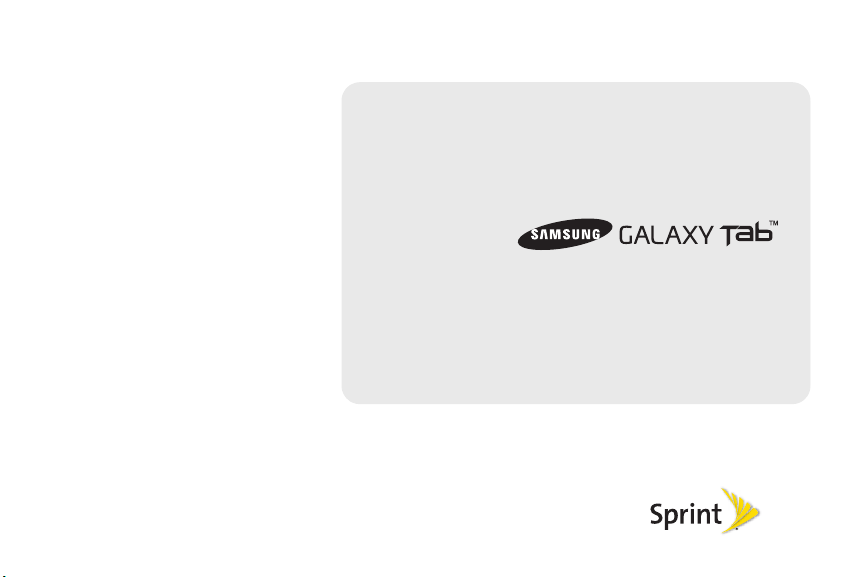
Manual del usuario
www.sprint.com
© 2011 Sprint. Sprint y su logotipo so n marcas comerciales de
Sprint. Las otras marcas pertenecen a sus respectivos propietarios
03/14/2011
Page 2
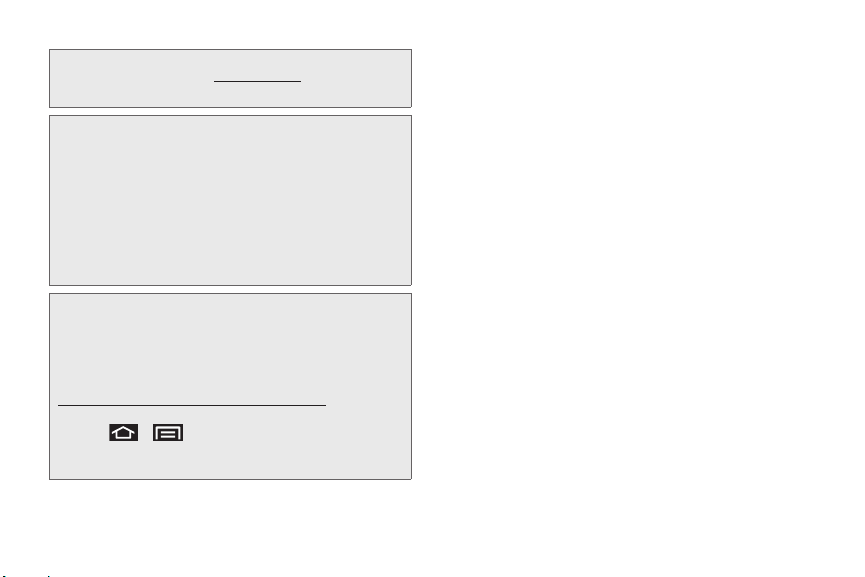
Consejo: Para encontrar una guía para usuarios en español,
por favor visita a
Support (Soporte) > Devices (Dispositivo).
www.sprint.com y haz clic en
Mensaje de privacidad importante – Las políticas de Sprint a
menudo no se aplican a aplicaciones de terceros. Es posible
que dichas aplicaciones accedan a tu información personal o
requieran que Sprint divulgue al proveedor de la aplicación de
terceros, la información que figure para ti como cliente. Para
averiguar cómo una aplicación de terceros recolecta, accede
a, usa o divulga tu información personal, lee las políticas del
proveedor de la aplicación, las cuales se encuentran
normalmente en su sitio web. Si no te sientes cómodo con las
políticas de la aplicación de terceros, no utilices la aplicación.
Software de código abierto – Algunos componentes de
software de este producto incorporan código fuente cubierto
bajo las licencias GNU GPL (licencia pública general), GNU
LGPL (licencia pública general menor), OpenSSL y BSD, así
como otras licencias de código abierto. Para obtener el código
de origen cubierto bajo las licencias de origen libre, visita:
http://opensource.samsungmobile.com/index.jsp.
Este dispositivo usa software de código abierto.
Presiona
Galaxy Tab™ > Información legal
más detalles.
SPH-P100_UG_DJ30_LH_020311_F3
> y pulsa Configuración > Acerca de mi
en este dispositivo para
Page 3
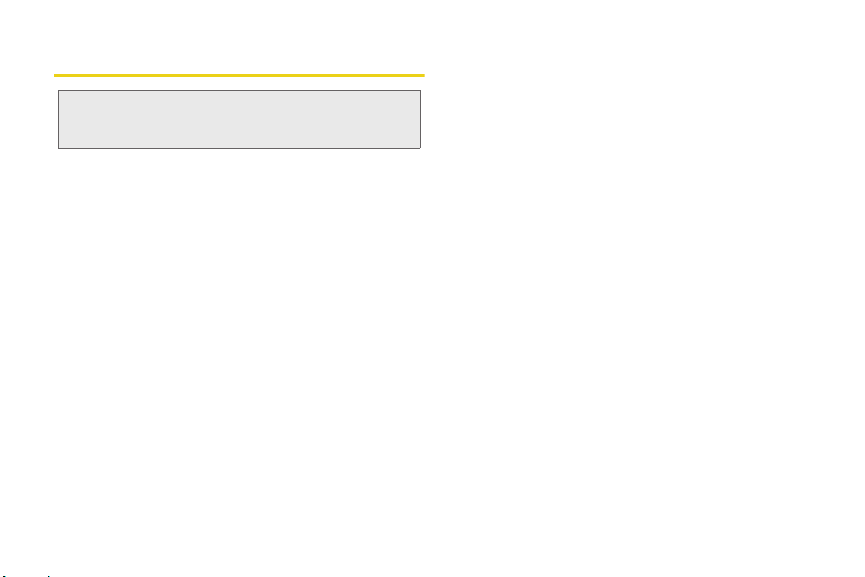
Contenido
Consejo: ¿Estás buscando algo? Si no lo ves en los
Introducción . . . . . . . . . . . . . . . . . . . . . . . . . . . . . . i
Menú del dispositivo . . . . . . . . . . . . . . . . . . . . . . . i
Sección 1: Para empezar . . . . . . . . . . . . . . . . . .1
1A. Configuración del servicio . . . . . . . . . . . . 2
Sección 2: El dispositivo . . . . . . . . . . . . . . . . . . 7
2A. Información básica del dispositivo . . . . 8
encabezados mostrados aquí, prueba el índice en
la página 213.
Configuración del dispositivo . . . . . . . . . . . . . . . . 2
Activación del dispositivo . . . . . . . . . . . . . . . . . . . . 3
Contraseñas de la cuenta Sprint . . . . . . . . . . . . . 4
Obtención de ayuda . . . . . . . . . . . . . . . . . . . . . . . . 5
El dispositivo . . . . . . . . . . . . . . . . . . . . . . . . . . . . . . . 9
Visualización de la pantalla . . . . . . . . . . . . . . . . . 11
Encendido y apagado del dispositivo . . . . . . . . 14
Batería y cargador . . . . . . . . . . . . . . . . . . . . . . . . . 15
Teclas de funciones del dispositivo . . . . . . . . . . 18
Navegación y personalización . . . . . . . . . . . . . . 21
Visualización del número de tu dispositivo . . . 38
Introducción de texto usando
los teclados en pantalla . . . . . . . . . . . . . . . . . . . . 38
Introducción de texto usando Swype . . . . . . . . 45
Creación de una cuenta de Google . . . . . . . . . 50
2B. Ajustes . . . . . . . . . . . . . . . . . . . . . . . . . . . . . 52
Ajustes de sonido . . . . . . . . . . . . . . . . . . . . . . . . . 52
Ajustes de la pantalla . . . . . . . . . . . . . . . . . . . . . . 54
Ajustes de idioma . . . . . . . . . . . . . . . . . . . . . . . . . 57
Ajustes de ubicación . . . . . . . . . . . . . . . . . . . . . . 57
Sincronización de cuentas . . . . . . . . . . . . . . . . . 58
Ajustes de búsqueda . . . . . . . . . . . . . . . . . . . . . . 62
Modo avión . . . . . . . . . . . . . . . . . . . . . . . . . . . . . . 62
Ajustes de seguridad . . . . . . . . . . . . . . . . . . . . . . 63
2C. Contactos . . . . . . . . . . . . . . . . . . . . . . . . . . 71
Creación de una entrada nueva en
los contactos . . . . . . . . . . . . . . . . . . . . . . . . . . . . . 71
Confirmación de la sincronización
de contactos . . . . . . . . . . . . . . . . . . . . . . . . . . . . . 73
Grupos . . . . . . . . . . . . . . . . . . . . . . . . . . . . . . . . . . 75
Opciones de menú de contactos . . . . . . . . . . . 76
Page 4
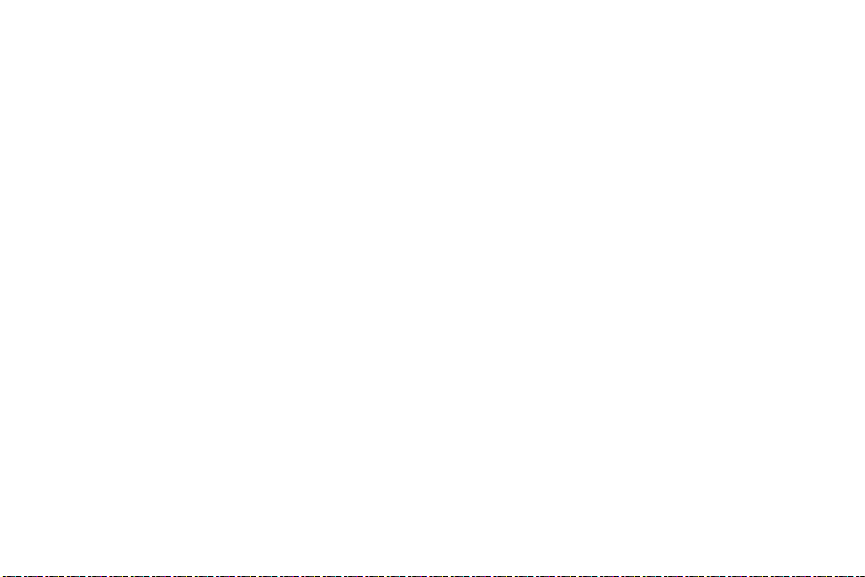
Opciones de las entradas de contactos . . . . . 77
Edición de una entrada de contactos . . . . . . . . 78
Adición de números a una entrada
de contactos . . . . . . . . . . . . . . . . . . . . . . . . . . . . . . 79
Edición del número de una entrada en
los contactos . . . . . . . . . . . . . . . . . . . . . . . . . . . . . . 79
Envío de contactos . . . . . . . . . . . . . . . . . . . . . . . . 80
Asignación de una foto a una entrada . . . . . . . 80
Eliminación de entradas . . . . . . . . . . . . . . . . . . . . 81
Adición de entradas a tus favoritos . . . . . . . . . . . 81
Adición de contenido de Facebook a
tus contactos . . . . . . . . . . . . . . . . . . . . . . . . . . . . . . 81
2D. Calendario y herramientas . . . . . . . . . . . 85
Antes de comenzar . . . . . . . . . . . . . . . . . . . . . . . 85
Calendario . . . . . . . . . . . . . . . . . . . . . . . . . . . . . . . 85
Mis archivos . . . . . . . . . . . . . . . . . . . . . . . . . . . . . . 91
Nota . . . . . . . . . . . . . . . . . . . . . . . . . . . . . . . . . . . . . 91
Alarma . . . . . . . . . . . . . . . . . . . . . . . . . . . . . . . . . . 92
Marco digital . . . . . . . . . . . . . . . . . . . . . . . . . . . . . 93
Información diaria . . . . . . . . . . . . . . . . . . . . . . . . 95
Kindle . . . . . . . . . . . . . . . . . . . . . . . . . . . . . . . . . . . 96
Reloj mundial . . . . . . . . . . . . . . . . . . . . . . . . . . . . . 97
Actualización del firmware del dispositivo . . . . 98
Actualización del sistema operativo Android
Actualización de tu perfil . . . . . . . . . . . . . . . . . . 101
Actualización de tu PRL . . . . . . . . . . . . . . . . . . . 101
. . . 100
2E. Servicios de voz . . . . . . . . . . . . . . . . . . . 102
Reconocimiento de la introducción de voz . . 102
Texto a voz . . . . . . . . . . . . . . . . . . . . . . . . . . . . . . 102
Búsqueda por voz . . . . . . . . . . . . . . . . . . . . . . . . 103
2F. Tarjeta microSD . . . . . . . . . . . . . . . . . . . 104
Uso de la tarjeta microSD y el adaptador del
dispositivo . . . . . . . . . . . . . . . . . . . . . . . . . . . . . . . 104
Conexión del dispositivo a la computadora . . 106
Configuración de la tarjeta microSD . . . . . . . . 108
Información importante de conexión . . . . . . . . 109
2G. Cámara . . . . . . . . . . . . . . . . . . . . . . . . . . . . 110
Cómo tomar fotos . . . . . . . . . . . . . . . . . . . . . . . . 110
Grabación de videos . . . . . . . . . . . . . . . . . . . . . 116
2H. Bluetooth . . . . . . . . . . . . . . . . . . . . . . . . . 120
Activación y desactivación de Bluetooth . . . . . 120
Uso del menú de ajustes de Bluetooth . . . . . . 121
Vinculación de dispositivos Bluetooth . . . . . . . 122
Envío de contactos mediante Bluetooth . . . . . 124
Page 5
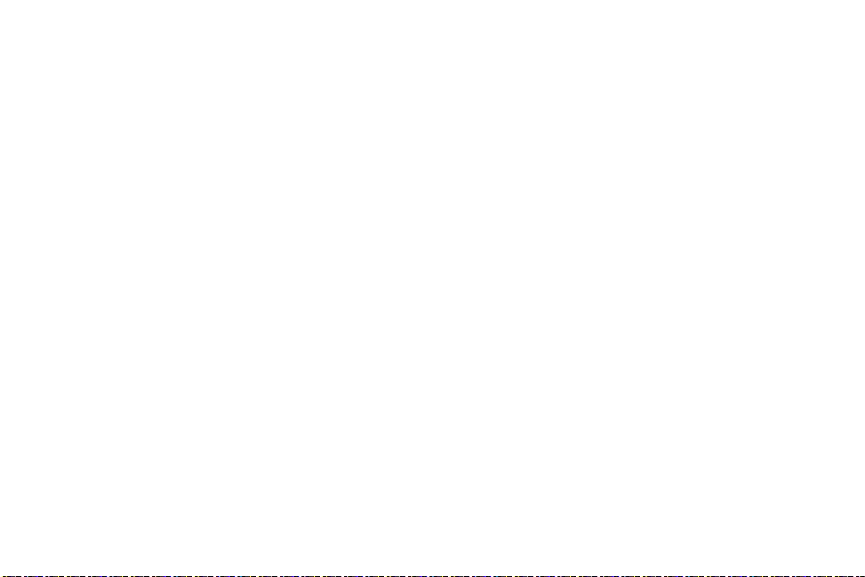
Sección 3: Servicio Sprint. . . . . . . . . . . . . . . 125
3A. Servicio Sprint: Funciones básicas . . 126
Mensajería de texto (SMS) . . . . . . . . . . . . . . . . . 126
Mensajería multimedia (MMS) . . . . . . . . . . . . . 128
Roaming . . . . . . . . . . . . . . . . . . . . . . . . . . . . . . . . 132
3B. Web y servicios de datos . . . . . . . . . . . 134
Cómo comenzar a usar los servicios
de datos . . . . . . . . . . . . . . . . . . . . . . . . . . . . . . . . 134
Navegación por la web . . . . . . . . . . . . . . . . . . . 136
Wi-Fi . . . . . . . . . . . . . . . . . . . . . . . . . . . . . . . . . . . . 143
Punto de acceso Sprint . . . . . . . . . . . . . . . . . . . 146
Correo electrónico . . . . . . . . . . . . . . . . . . . . . . . . 147
Uso de Android Market . . . . . . . . . . . . . . . . . . . . 161
Aplicaciones . . . . . . . . . . . . . . . . . . . . . . . . . . . . . 162
3C. Entretenimiento: música y videos . . . 165
DivX . . . . . . . . . . . . . . . . . . . . . . . . . . . . . . . . . . . . 165
Media Hub . . . . . . . . . . . . . . . . . . . . . . . . . . . . . . 168
Reproductor de video . . . . . . . . . . . . . . . . . . . . . 171
Música . . . . . . . . . . . . . . . . . . . . . . . . . . . . . . . . . . 172
YouTube . . . . . . . . . . . . . . . . . . . . . . . . . . . . . . . . . 175
AllShare . . . . . . . . . . . . . . . . . . . . . . . . . . . . . . . . . 176
3D. Navegación GPS . . . . . . . . . . . . . . . . . . . 179
Servicios de GPS . . . . . . . . . . . . . . . . . . . . . . . . 179
Google Maps . . . . . . . . . . . . . . . . . . . . . . . . . . . . 179
Lugares . . . . . . . . . . . . . . . . . . . . . . . . . . . . . . . . . 181
Navegación . . . . . . . . . . . . . . . . . . . . . . . . . . . . . 181
Sección 4:
Información sobre seguridad y garantía . . 183
4A. Información importante para
tu seguridad. . . . . . . . . . . . . . . . . . . . . . . . 184
Precauciones en general . . . . . . . . . . . . . . . . . 185
Mantenimiento seguro del uso
y acceso al dispositivo . . . . . . . . . . . . . . . . . . . . 185
Cuidado y mantenimiento . . . . . . . . . . . . . . . . . 188
Potencia de radiofrecuencia (RF) . . . . . . . . . . . 190
Reducción de exposición: Equipos tipo
manos libres y otros accesorios . . . . . . . . . . . . 193
Información de certificación del índice
de absorción específica (SAR) . . . . . . . . . . . . . 194
Productos móviles de Samsung y reciclaje . . 196
Adaptador de viaje certificado por UL . . . . . . 197
GPS & AGPS . . . . . . . . . . . . . . . . . . . . . . . . . . . . 197
Comunicación de emergencia . . . . . . . . . . . . . 198
Page 6
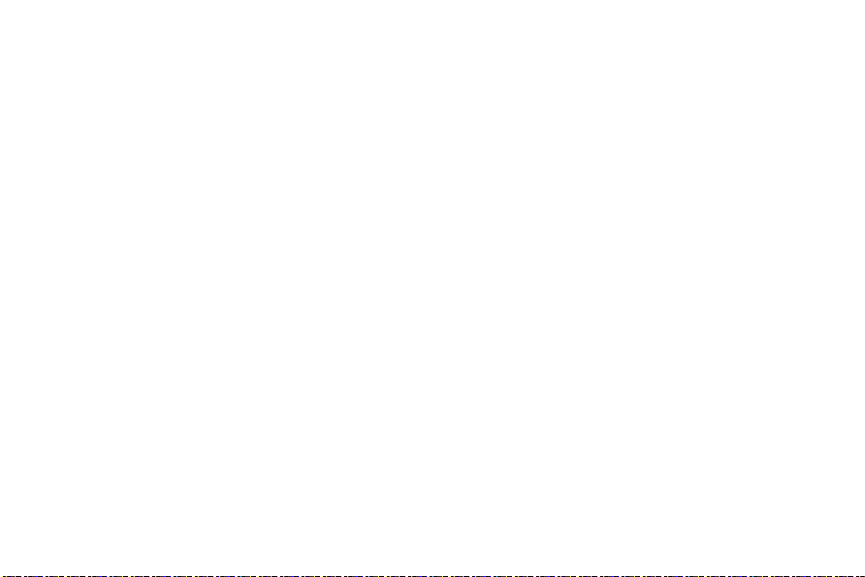
Escuchar con responsabilidad . . . . . . . . . . . . 198
Entorno de funcionamiento . . . . . . . . . . . . . . . 200
Precauciones y aviso de la FCC . . . . . . . . . . . 201
Otra información importante sobre
la seguridad . . . . . . . . . . . . . . . . . . . . . . . . . . . . 202
Registro del dueño . . . . . . . . . . . . . . . . . . . . . . . 202
Aviso del derecho de propiedad de
la guía del usuario . . . . . . . . . . . . . . . . . . . . . . . 202
DivX . . . . . . . . . . . . . . . . . . . . . . . . . . . . . . . . . . . . 202
4B. Garantía del fabricante . . . . . . . . . . . . . 204
Garantía del fabricante . . . . . . . . . . . . . . . . . . . 204
Índice . . . . . . . . . . . . . . . . . . . . . . . . . . . . . . . . . . 213
Page 7
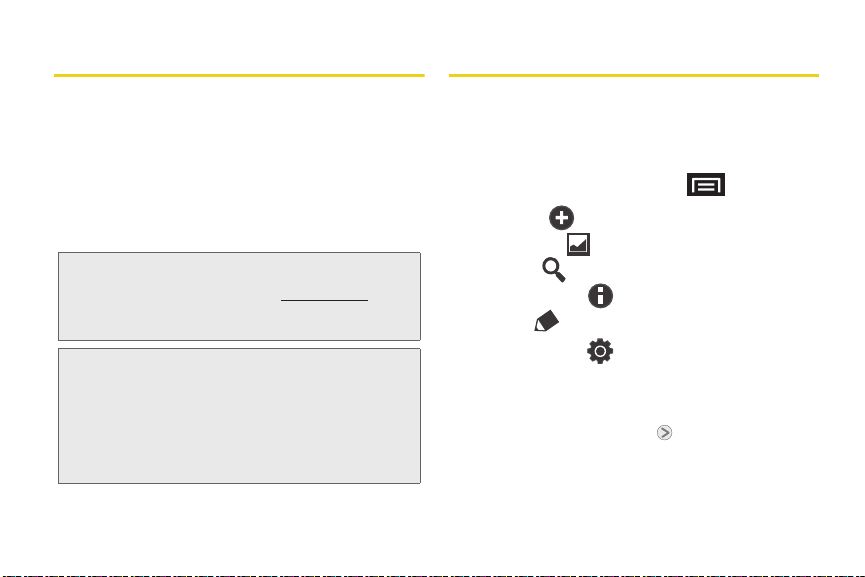
Introducción
Este
Manual del usuario
y todas las características de tu nuevo dispositivo.
Está dividido en cuatro secciones:
⽧
Sección 1: Para comenzar
⽧
Sección 2: El dispositivo
⽧
Sección 3: Servicio Sprint
⽧
Sección 4: Información sobre seguridad y garantía
Nota:
Debido a las actualizaciones en el software del dispositivo,
esta guía en línea pudiera no contener la información más
reciente para tu dispositivo. Visita
accede a
reciente del manual del usuario.
Advertencia:
te presenta el servicio Sprint®
My Sprint
para tener acceso a la versión más
Consulta la sección
de seguridad
información que te ayudará a utilizar el dispositivo
de manera segura. El no leer y seguir la
información importante de seguridad contenida
en este manual del usuario, puede dar como
resultado lesiones corporales graves, la muerte o
pérdidas materiales.
www.sprint.com
Información importante
en la page 184 para obtener
Menú del dispositivo
y
En la tabla a continuación se describe la estructura del
menú principal del dispositivo. Para obtener información
sobre el uso de los menús del dispositivo, consulta
“Navegación y personalización” en la página 21.
Desde la pantalla de inicio, presiona
el menú:
䡲 Agregar ( )
䡲 Papel tapiz ( )
䡲 Buscar ( )
䡲 Notificaciones ( )
䡲 Editar ( )
䡲 Configuración ( )
Pulsa en estos botones en la pantalla para que aparezcan
estas opciones y características adicionales.
Los menús del dispositivo con opciones adicionales
(“sub-opciones”) aparecen con junto a la entrada
en la lista.
para abrir
i
Page 8
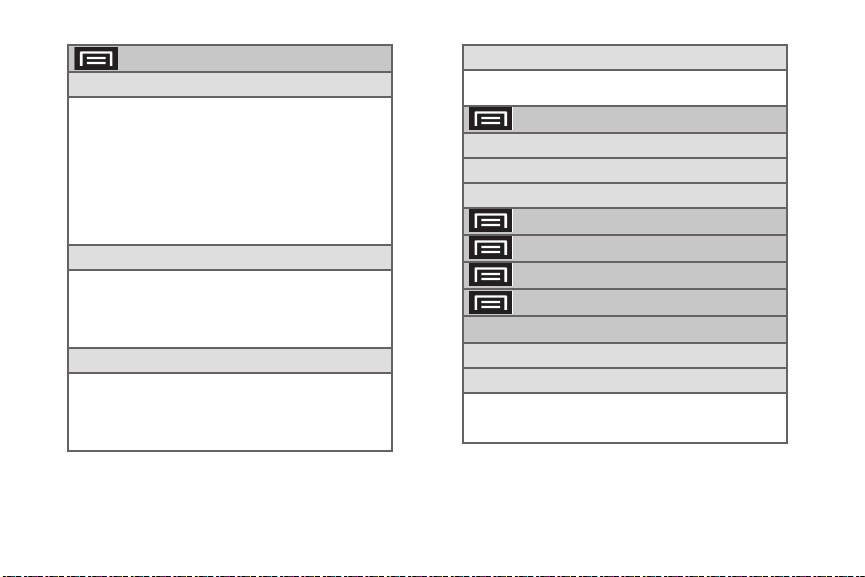
1: Controles (widgets)
1: Reloj AccuWeather 2: Reloj analógico
3: Calendario 4: Reloj de calendario
5: Info diaria 6: Facebook
7: Feeds and Updates (Comunicaciones y actualizaciones)
8. Buscar en Google
9: Consejos acerca de la pantalla principal
10: Latitude 11: Market
12: Noticias y tiempo 13: Marco de imagen
14: Control de energía 15: Monitor de programas
16: YouTube
2: Accesos directos
1: Aplicaciones 2: Favoritos
3: Contacto 4: Mensaje directo
5: Indicaciones y navegación
6: Gmail label (Etiqueta de Gmail)
7: Latitude 8: Ajustes
3: Carpetas
1: Carpeta nueva 2: Todos los contactos
3: Contactos con números de teléfono
4: Agenda telefónica de Facebook
5: Bluetooth recibido
6: Documentos recientes 7: Contactos favoritos
ii
> Agregar
4: Papeles tapiz
1: Galería 2: Fondos de pantalla animados
3: Galería de papel tapiz
> Papel tapiz
1: Galería
2: Fondos de pantalla animados
3: Galería de papel tapiz
> Buscar
> Notificaciones
> Editar
> Ajustes
Conexiones inalámbricas
1: Modo de vuelo (activar/desactivar)
2: Ajustes Wi-Fi
1: Wi-Fi (activar/desactivar)
2: Notificación de red (activar/desactivar)
3: Añadir red Wi-Fi
Page 9

3: Ajustes de Bluetooth
1:
Bluetooth (activar/desactivar)
3: Visible (activar/desactivar) 4: Escanear dispositivos
5: Dispositivos Bluetooth
2: Nombre de dispositivo
4: Anclaje a red
1: Anclaje a red de USB 2: Ayuda
5: Ajustes de VPN
1: Añadir VPN 2: VPN
6: Redes móviles
1: Datos habilitados (activar/desactivar)
2: Roaming de datos (activar/desactivar)
3: Dat Roaming Guard 4: Sistema seleccionado
7: Acceso telefónico a redes (activar/desactivar)
Ajustes de sonido
1: Modo silencio (activar/desactivar)
2: Vibrar
1: Siempre 2: Nunca
3: Sólo en el modo silencio
4: Sólo cuando no está en el modo silencio
3: Volumen
1: Volumen multimedia 2: Volumen de la alarma
3: Volumen de sistema 4: Volumen de notificación
4: Melodía de notificación
5: Tonos táctiles audibles (activar/desactivar)
6: Selección audible (activar/desactivar)
7: Sonidos de bloqueo de pantalla
(activar/desactivar)
8: Vibración al pulsar (activar/desactivar)
9: Intensidad de la vibración
Ajustes de pantalla
1: Estilo de fuente
1:
Fuente predeterminada
3: Helv Neue S 4: Rosemary
2: Brillo
3: Densidad de color blanco
4: Densidad de color negro
5: Saturación
6: Animación
1: No hay animación 2: Algunas animaciones
3: Todas las animaciones
2: Choco cooky
iii
Page 10
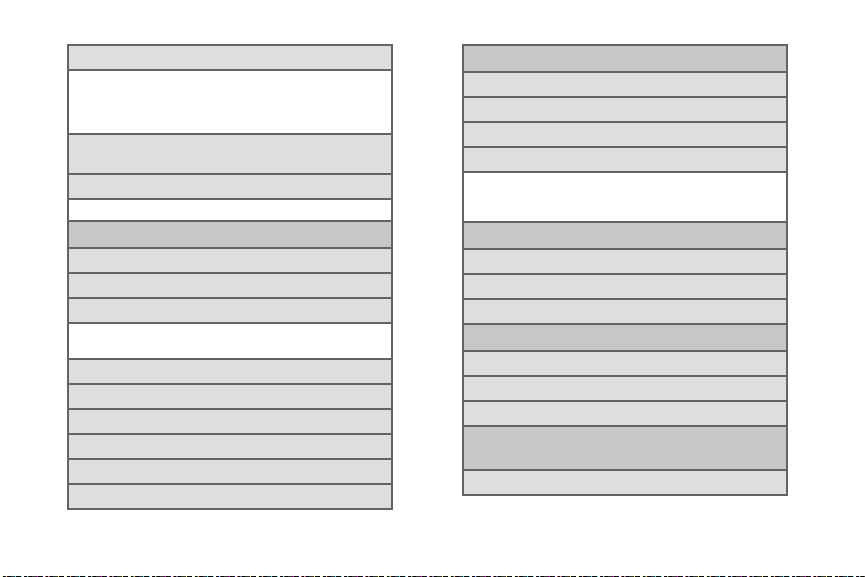
7: Tiempo de espera
1: 15 segundos 2: 30 segundos
3: 1 minuto 4: 2 minutos
5: 10 minutos 6: 30 minutos
7: 1 hora
8: Modo de ahorro de energía
(activar/desactivar)
9: Salida TV
1: Sistema de TV (NTSC/PAL)
Ubicación y seguridad
1: Utilizar redes (activar/desactivar)
2: Usar satélites GPS (activar/desactivar)
3: Defin bloqueo de pantalla
1: Ninguno 2: Patrón
3: PIN 4: Contraseña
4: Contraseñas visibles (activar/desactivar)
5: Selec. admin. de dispositivos
6: Usar credenc. seguras (activar/desactivar)
7: Instalar certificados cifrados de tarjeta SD
8: Definir contraseña
9: Borrar almacenamiento
iv
Aplicaciones
1: Fuentes desconocidas (activar/desactivar)
2: Administrar aplicaciones
3: Servicios en ejecución
4: Desarrollo
1: Depuración de USB (activar/desactivar)
2: Permanecer activo (activar/desactivar)
3: Permitir ubicaciones falsas (activar/desactivar)
Cuentas y sincronización
1: Datos de fondo (activar/desactivar)
2: Sincroniz. automática (activar/desactivar)
3: Agregar cuenta
Privacidad
1: Copia de seguridad de ajustes
2: Restauración automática
3: Restablecer datos de fábrica
Almacenamiento en tarjeta SD y
dispositivo
1: Espacio total
Page 11
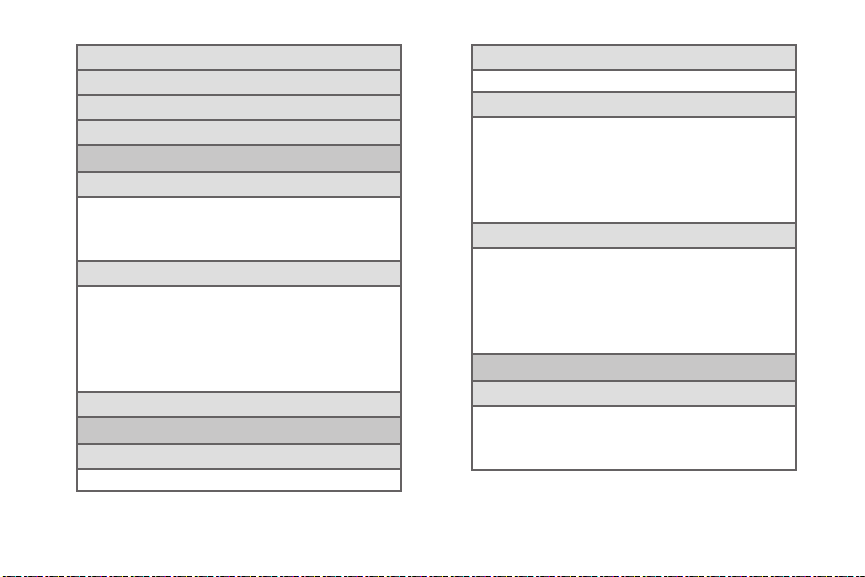
2: Espacio disponible
3.Retirar/Instalar tarjeta SD
4: Formatear tarjeta SD
5: Espacio disponible
Buscar
1: Config. de búsqueda de Google
1: Ver sugerencias web (activar/desactivar)
2: Compartir con Google (activar/desactivar)
3: Historial de búsqueda (activar/desactivar)
4: Admin. el historial de búsq.
2: Elementos de búsqueda
1: Web (activar/desactivar)
2: Apps (activar/desactivar)
3: Contactos (activar/desactivar)
4: Kindle (activar/desactivar)
5: Mensajería (activar/desactivar)
6: Música (activar/desactivar)
7: Búsqueda por voz (activar/desactivar)
3: Borrar accesos directos
Idioma y texto
1: Seleccionar idioma
1: English (United States) 2: Español (Estados Unidos)
2: Seleccione método de entrada
1: Swype 2: Teclado Samsung
3: Swype
1: Idioma 2: Predicción de palab.
3: Sonidos 4: Vibrac. del teclado
5: Activar consejos 6: Espaciado automático
7: Mayús. automáticas 8: Mostrar trayecto
9: Vent. lista de palab. 10: Velocidad vs exactitud
11: Ayuda de Swype 12: Tutorial
13: Versió n
4: Teclado Samsung
1: Idioma de entrada
2: XT9 (activar/desactivar)
3: Configuración avanzada de XT9
4: Detención completa automática (activar/desactivar)
5: Uso de mayúsculas automático (activar/desactivar)
6: Entrada por voz (activar/desactivar)
7: Tu toria l
Entrada y salida de voz
1:Ajustes de reconocim. de voz
1: Idioma
2: SafeSearch (Sin filtro/Moderado/Estricto)
3: Palabras ofensivas (activar/desactivar)
4: Mostrar sugerencias (activar/desactivar)
v
Page 12
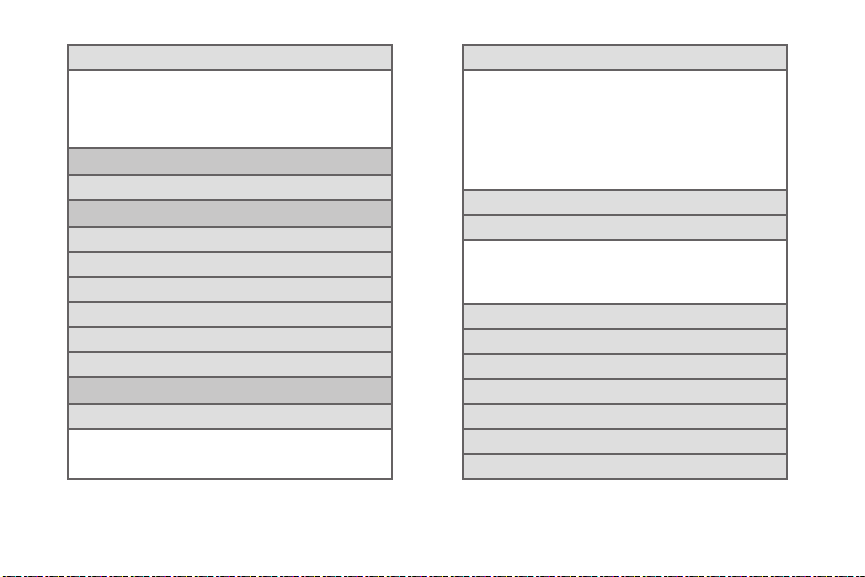
2: Ajustes de texto para pronunciar
1: Escucha un ejemplo
2: Usar siempre mi configuración (activar/desactivar)
3: Motor predeterminado (Pico TTS)
4: Instalar datos de voz 5: Índice de voz
6: Idioma 7: Pico TTS
Accesibilidad
1: Accesibilidad (activar/desactivar)
Fecha y hora
1: Automático (activar/desactivar)
2: Definir fecha
3: Seleccionar zona horaria
4: Definir hora
5: Usar formato de 24 h (activar/desactivar)
6: Formato de fecha
Acerca de mi Galaxy Tab™
1: Actualizaciones del sistema
1: Actualización del firmware
2: Actualización profile
3: Actualización PRL 4: Actualización de Android
vi
2: Estado
1: Estado de la batería 2: Nivel de la batería
3: Número de dispositivo 4: MIN
5: Versión PRL 6: MEID
7: Red 8: Intensidad de la señal
9: Tipo de red móvil 10: Estado de servicio
11: Itinerancia 12: Estado de red móvil
13: Dirección MAC Wi-Fi 14: Dirección Bluetooth
15: Tiempo de conexión
3: Uso de batería
4: Información legal
1: Licencias de origen abierto
2: Ajustes de licencia
3: Departamento legal de Google
4: Alerta de privacidad importante de Sprint
5: Tutorial del sistema
6: Hardware version
7: Número de modelo
8: Versión de firmware
9: Versión de banda base
10: Versión de Kernel
11: Número de compilación
Page 13
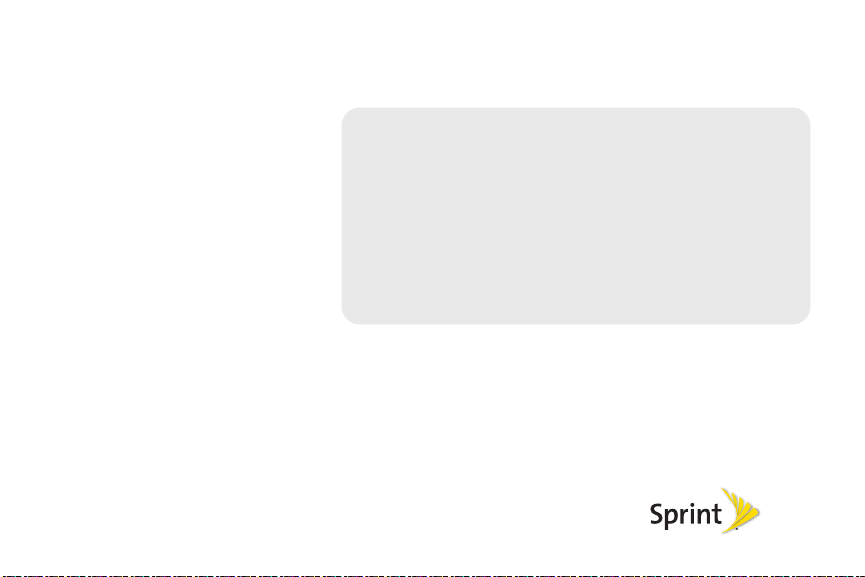
Sección 1
Para empezar
Page 14
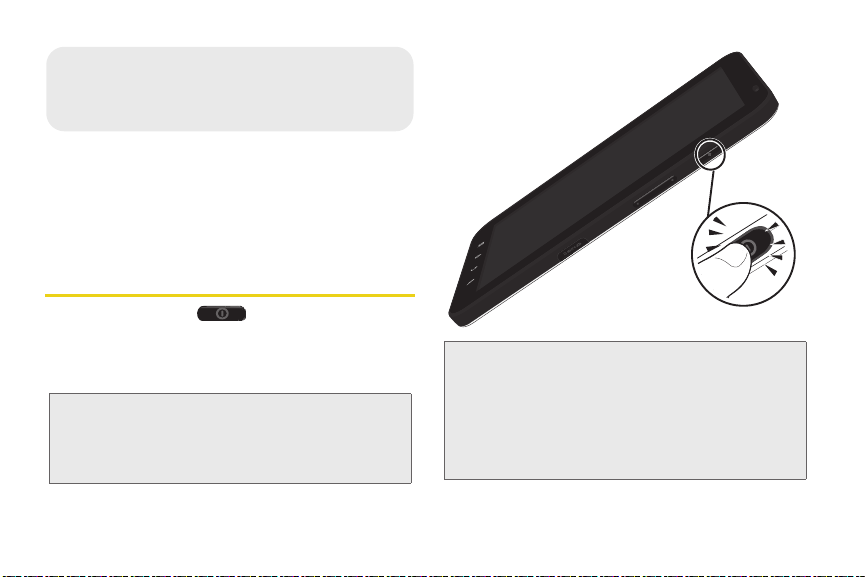
⽧ Configuración del dispositivo (página 2)
1A. Configuración
del servicio
⽧ Activación del dispositivo (página 3)
⽧ Contraseñas de la cuenta Sprint (página 4)
⽧ Obtención de ayuda (página 5)
Configuración del dispositivo
1.
Presiona sin soltar en el lado superior
derecho del dispositivo para encenderlo.
䡲
Si el dispositivo está activado, se encenderá,
buscará el servicio Sprint y entrará en el modo
de espera.
Nota: La batería del dispositivo debería tener la carga
suficiente para que puedas encender el dispositivo,
encontrar una señal, pero debes cargar la batería
completamente lo antes posible. Consulta “Carga de la
batería” en la página 15.
ADVERTENCIA: Toma en cuenta que la pantalla táctil del
dispositivo responde mejor a un toque
ligero del dedo. El uso de una fuerza
excesiva o un objeto metálico al presionar
sobre la pantalla táctil puede dañar la
superficie de cristal templado y anular la
garantía. Consulta “4B. Garantía del
fabricante” en la página 204.
2 1A. Configuración del servicio
Page 15
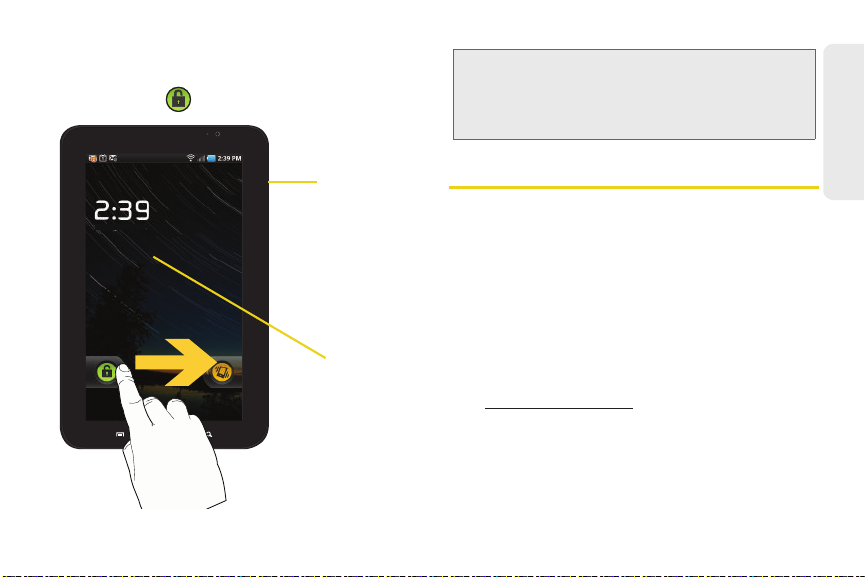
Desbloquear la pantalla del dispositivo
lunes 25 de octubre
p.m.
Pantalla
Botón
de encender/
apagar
de desbloqueo
䊳
Para desbloquear el dispositivo, arrastra el icono
de bloqueo hacia la derecha de la pantalla.
Nota: Cuando enciendas el dispositivo por primera vez,
tendrás opciones para configurar rápidamente varias
cuentas, como la cuenta de Google™, Facebook™ y
cuentas de correo electrónico. Recomendamos que
ignores estas opciones.
Activación del dispositivo
䢇 Si compraste el dispositivo en una tienda Sprint
debería estar activado y listo para usarse.
䢇 Si recibiste el dispositivo por correo y se trata de una
nueva cuenta de Sprint o una nueva línea de servicio
el dispositivo está diseñado para activarse
automáticamente. Para confirmar la activación, abre una
dirección de Internet en el navegador web del
dispositivo. (Consulta página 134.)
䢇 Si recibiste el dispositivo por correo y estás activándolo
para un número existente en tu cuenta
conectarte a Internet para activar tu nuevo dispositivo.
䡲
En el navegador de Internet de tu computadora, ve a
www.sprint.com/activate
pantalla para activar el dispositivo.
1A. Configuración del servicio 3
y sigue las instrucciones en
, deberás
, ya
del servicio
Configuración
,
Page 16
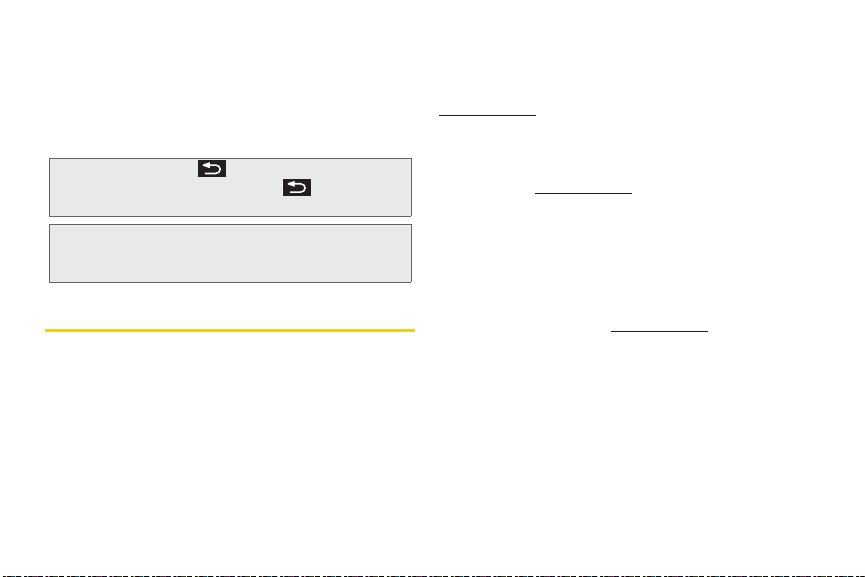
䢇
Cuando termines, abre una dirección de Internet en el
navegador web del dispositivo para confirmar la
activación. (Consulta página 134.) Si tu dispositivo
todavía no está activado o si no tienes acceso a
Internet, ponte en contacto con el servicio de atención
al cliente de Sprint llamando al
obtener ayuda.
Consejo: No presiones mientras el dispositivo está
Nota: Si tienes problemas con la activación, ponte en
siendo activado. Si presionas , se cancelará el
proceso de activación.
contacto con el servicio de atención al cliente de Sprint
llamando al
1-888- 211-4727 usando otro teléfono.
1-888 -211-4727
para
Contraseñas de la cuenta Sprint
Como cliente de Sprint, podrás disfrutar de acceso
ilimitado a la información de tu cuenta personal, a tu
cuenta de correo de voz y a tu cuenta de servicios de
datos. Para asegurar que nadie más pueda acceder a
tu información, tendrás que crear contraseñas que
protejan tu privacidad.
4 1A. Configuración del servicio
Nombre de usuario y contraseña de la cuenta
Si eres el titular de la cuenta, deberás crear un nombre de
usuario y una contraseña de la cuenta cuando accedas a
www.sprint.com
[¿Necesitas registrarte para obtener acceso?] para
comenzar.) Si no eres el titular de la cuenta (si la factura
de tu servicio Sprint se encuentra a nombre de otra
persona), puedes obtener una contraseña de cuenta
secundaria en
. (Haz clic en
www.sprint.com
Need to register for access?
.
Contraseña para servicios de datos
Con tu dispositivo Sprint puedes configurar una
contraseña opcional para servicios de datos y controlar
el acceso, así como autorizar las compras de servicios
Premium.
Para obtener más información o para cambiar
tus contraseñas, accede a
al servicio de atención al cliente de Sprint al
1-888 -211-4727
.
www.sprint.com
o llama
Page 17
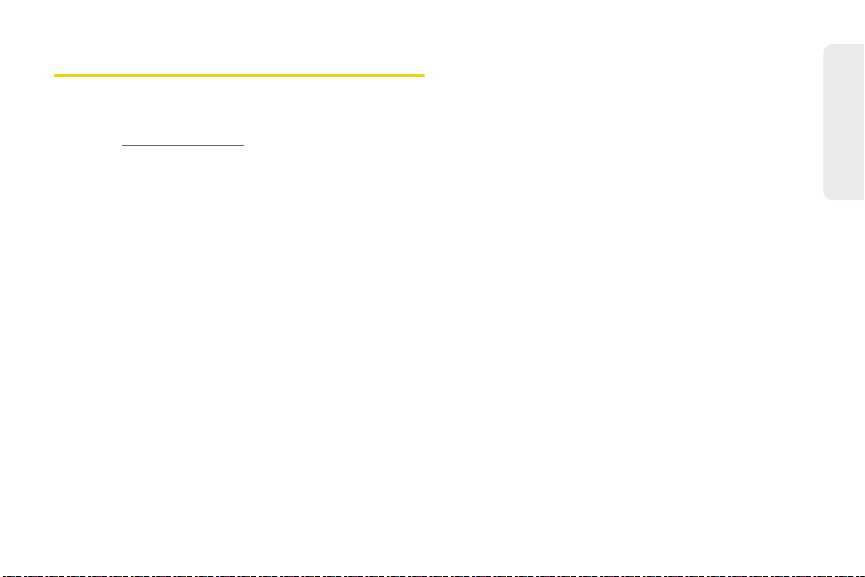
Obtención de ayuda
Administración de tu cuenta
En línea: www.sprint.com
䢇
Accede a la información de tu cuenta.
䢇
Verifica el uso de datos (según el plan de servicio
Sprint contratado).
䢇
Revisa y paga tu factura.
䢇
Inscríbete en la facturación en línea y el pago
automático de Sprint.
䢇
Compra accesorios.
䢇
Compra los últimos modelos de teléfonos Sprint y otros
dispositivos.
䢇
Revisa los planes y opciones de servicio disponibles
de Sprint.
䢇
Obtén más información acerca de los servicios de
datos y otros productos tales como juegos, timbres,
protectores de pantalla y muchas otras cosas.
del servicio
Configuración
1A. Configuración del servicio 5
Page 18
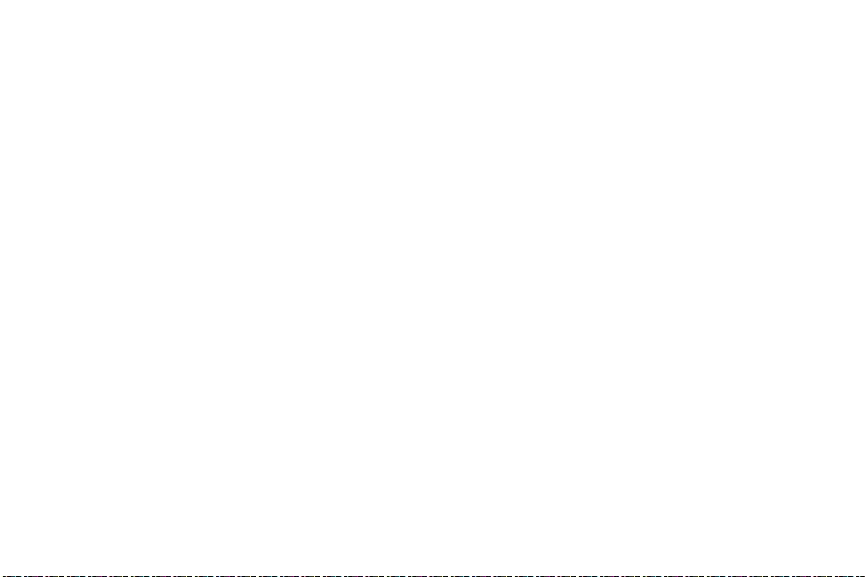
Page 19
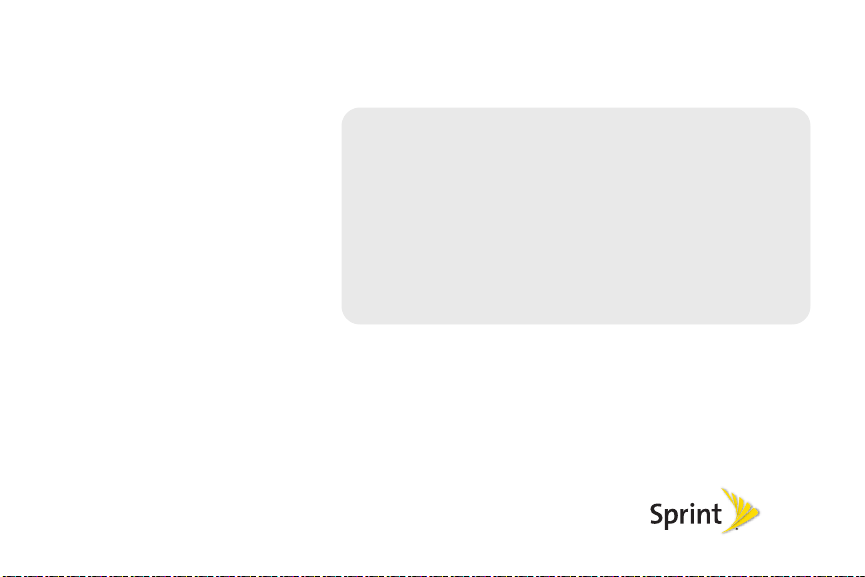
Sección 2
El dispositivo
Page 20
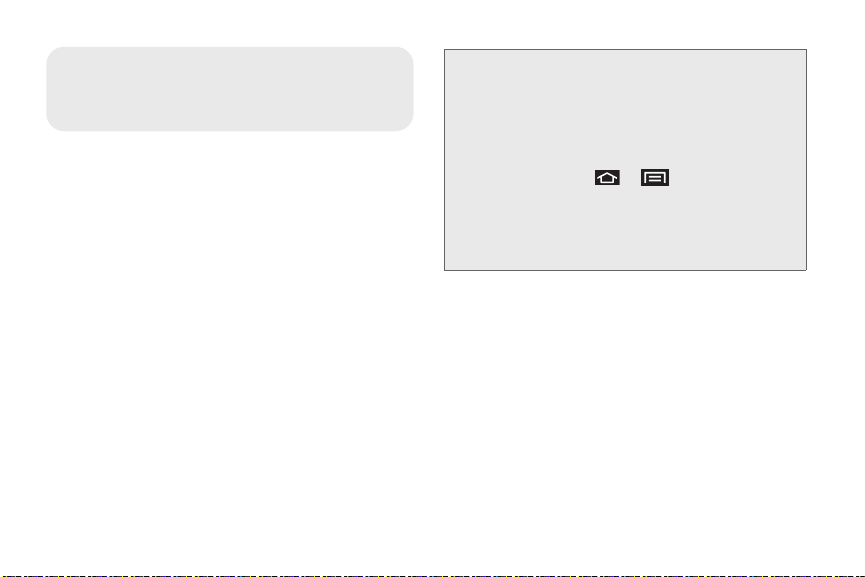
⽧ El dispositivo (página 9)
2A. Información básica
del dispositivo
⽧ Visualización de la pantalla (página 11)
⽧ Encendido y apagado del dispositivo (página 14)
⽧ Batería y cargador (página 15)
⽧ Teclas de funciones del dispositivo (página 18)
⽧ Navegación y personalización (página 21)
⽧ Visualización del número de tu dispositivo (página 38)
⽧ Introducción de texto usando los teclados en pantalla
(página 38)
⽧ Introducción de texto usando Swype (página 45)
⽧ Creación de una cuenta de Google (página 50)
Consejo: Actualizaciones de software del dispositivo
podrían ofrecerse actualizaciones de software del
dispositivo de vez en cuando. Sprint cargará
automáticamente las actualizaciones críticas para tu
dispositivo.
• También puedes utilizar el menú para ver si hay
actualizaciones y descargarlas manualmente.
• Presiona
Configuración > Acerca de mi Galaxy Tab™
> Actualizaciones del sistema >
Actualización del firmware
de Android
actualizaciones disponibles.
>
y pulsa en
o
para buscar y descargar
Actualización
:
8 2A. Información básica del dispositivo
Page 21
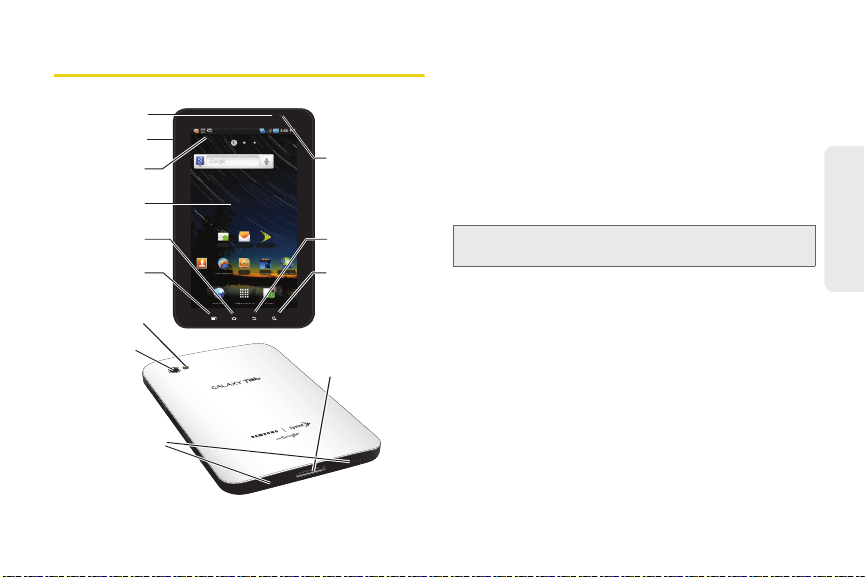
El dispositivo
Navegador Aplicaciones Email
Contactos Free Games! Galería Kindle Media Hub
4. Pantalla táctil
9. Altavoz
externo (2)
6. Tecla de
menú
1. Sensor
de luz
3. Iconos debarra
de estado
5. Tecla de inicio
2. Micrófono
10. Conector para
cargador/
accesorios
13. Lente de la
cámara dirigida
hacia el frente
11. Tecla de
búsqueda
12. Tecla de
retroceso
8. Lente de
la cámara
7. Flash
Market Mensajería Sprint Zone
Funciones principales
1. Sensor de luz
ambiental para ajustar automáticamente el brillo y
contraste de la pantalla.
䡲
En condiciones con mucha iluminación, el sensor
hará que el dispositivo aumente el brillo y contraste
para mejorar la visualización.
䡲
En condiciones de luz atenuada, el dispositivo
disminuirá el brillo de la pantalla para compensar.
Nota: Esta función funciona con el ajuste Brillo configurado
dentro del panel de notificaciones.
2. Micrófono
búsquedas por voz, etc.
3. Iconos de la barra de estado
información acerca del estado y de las opciones del
dispositivo, como la potencia de la señal, la
tecnología inalámbrica, el estado de roaming, el
ajuste del timbre, la mensajería y la carga de la
batería.
4. Pantalla táctil
para controlar el dispositivo, como la lista Contactos,
y la fecha y hora. También proporciona acceso a
todas las características y aplicaciones del dispositivo
con sólo presionar un botón.
2A. Información básica del dispositivo 9
: te permite usar el nivel de luz
: te permite realizar grabaciones de audio,
: proporcionan
: muestra toda la información necesaria
del dispositivo
Información básica
Page 22
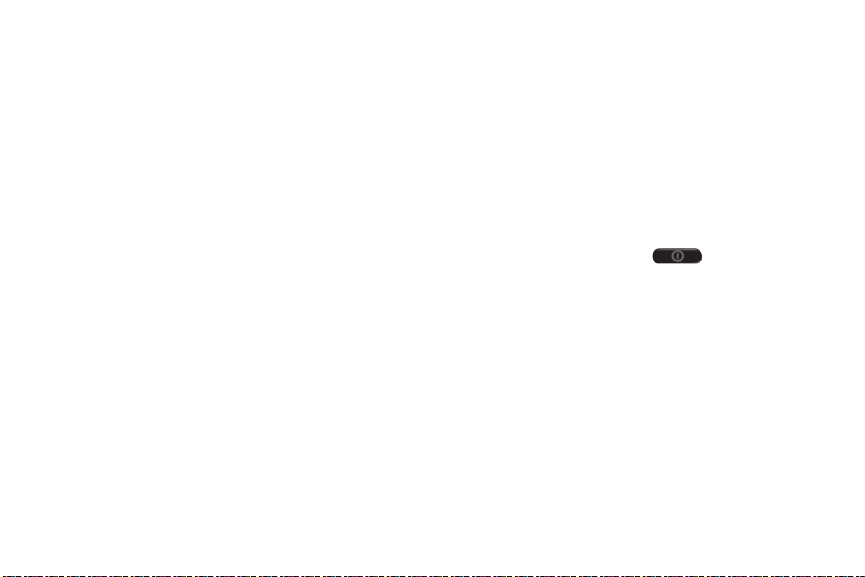
Tecla de inicio
5.
Mantenla presionada para ver las aplicaciones
utilizadas recientemente.
6. Tecla de menú
funciones principales del dispositivo:
Papel tapiz, Buscar, Notificaciones, Editar
Configuración
esta tecla para abrir una lista de acciones disponibles
desde la actual pantalla u opción en pantalla.
7. Flash
proporciona una fuente de luz adicional para tomar
fotos y grabar videos en condiciones de baja
iluminación.
8. Lente de la cámara
3.0 megapíxeles integrada, y permite tomar fotos y
grabar videos.
9. Altavoz externo
y sonidos.
10. Conector para cargador/accesorios
conectar el cargador o un cable USB (incluido).
¡PRECAUCIÓN!
incorrecto podría dañar el dispositivo.
11. Tecla de búsqueda
rápida, el cual se puede usar para buscar un término
clave en el dispositivo y en línea. (Consulta “Tecla de
búsqueda” en la página 19.)
: te devuelve a la pantalla de inicio.
: te permite acceder al menú de
. Mientras estás en un menú, presiona
: forma parte de la cámara integrada y
: forma parte de la cámara de
: te permite oír los diferentes timbres
Insertar un accesorio en el conector
: abre el Cuadro de búsqueda
Agregar
: te permite
y
10 2A. Información básica del dispositivo
12. Tecla de retroceso
un cuadro de diálogo, o sale de un menú u opción
en pantalla.
,
13. Lente de la cámara dirigida hacia el frente
parte de la cámara integrada de 1.3 megapíxeles,
funciona con la aplicación Qik para permitirte
configurar y participar en videoconferencias.
14 . Conector para auriculares
auriculares opcionales para sostener conversaciones
en forma conveniente con las manos libres.
¡PRECAUCIÓN!
incorrecto podría dañar el dispositivo.
15. Botón de encender-apagar
encender o apagar el dispositivo o la pantalla táctil y
acceder al menú
䡲
Cuando la pantalla está apagada, presiona este
botón una vez para regresar al modo de bloqueo de
la pantalla.
䡲
Mientras el dispositivo está desbloqueado, presiona
sin soltar esta tecla para ver el menú
dispositivo
Modo avión y Apagar).
16. Botón de volumen
timbre y de la alarma en el modo de espera, así
como el volumen de reproducción de medios.
: te regresa al menú anterior, cierra
: forma
: te permite conectar
Insertar un accesorio en el conector
(): permite
Opciones del dispositivo
(Modo silencioso, Modo de red de datos,
: te permite ajustar el volumen del
.
Opciones del
Page 23
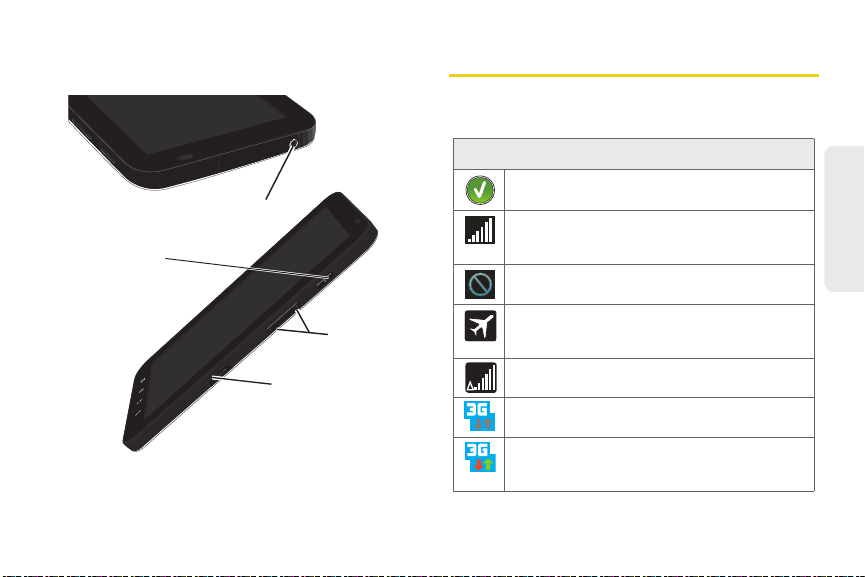
17. Ranura para tarjetas microSD
16. Botón de
volumen
14. Conector para
auriculares
15. Botón de
encender-apagar
17. Ranura para
tarjetas microSD
tarjeta microSD (incluida) para ampliar la memoria
del dispositivo.
: te permite usar una
Visualización de la pantalla
En la pantalla del dispositivo aparece información acerca
del estado y las opciones del mismo. Esta lista identifica
los símbolos que verás en la pantalla del dispositivo:
Barra de estado: iconos de servicio
Activación no terminada
aún activado. Vuelve a intentarlo.
Potencia de la señal
actual de la señal. (Más barras = más potencia de
la señal.)
No hay servicio
una señal.
Modo avión activado
acceso a la red Sprint, Wi-fi, GPS o Bluetooth. Las
aplicaciones locales siguen estando disponibles.
Roaming
: el dispositivo se encuentra en el modo
"roaming" fuera de la red nacional de Sprint.
3G disponible
está activo.
3G en comunicación
Sprint está activo y en comunicación. Cuando el
servicio está activo, el icono se mueve.
: el servicio de datos 3G de Sprint
2A. Información básica del dispositivo 11
: el dispositivo debe estar
: muestra el nivel de potencia
: el dispositivo no puede encontrar
: el dispositivo no tendrá
: el servicio de datos 3G de
del dispositivo
Información básica
Page 24
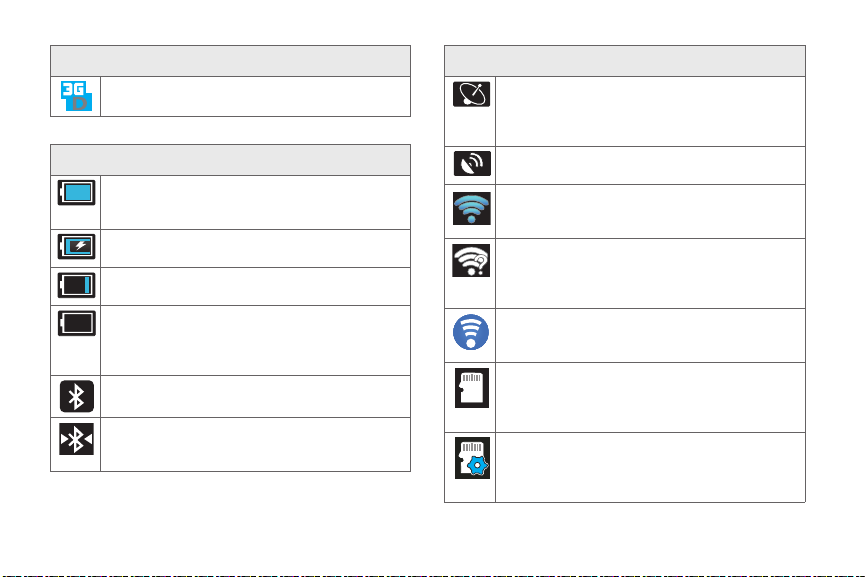
Barra de estado: iconos de servicio
3G no disponible
no está actualmente disponible.
: el servicio de datos 3G de Sprint
Barra de estado: iconos de estado
Carga de la batería
actual de la batería. (El icono mostrado indica carga
completa.)
Batería cargándose
cargando.
Batería baja
la batería está muy bajo.
Alimentación del dispositivo crítica
la batería actual sólo le queda el cinco por ciento de
carga y el dispositivo se apagará inmediatamente.
Se representa como un icono parpadeante.
Bluetooth activo
está disponible y activado.
Bluetooth conectado
dispositivo está activo y comunicándose con un
dispositivo externo.
: muestra el nivel de carga
: muestra que la batería se está
: indica que el nivel de carga actual de
: indica que a
: el radio Bluetooth del dispositivo
: el radio Bluetooth del
12 2A. Información básica del dispositivo
Barra de estado: iconos de estado
Ubicación GPS activada
está activado y disponible para los servicios
basados en la ubicación, como la navegación de
Google Maps.
GPS en comunicación
activado y comunicándose.
Wi-Fi conectado
conectado, activo y comunicándose con un punto
de acceso inalámbrico (WAP).
Problema de conexión Wi-Fi
dispositivo está activo, pero hay un problema de
comunicación con el punto de acceso inalámbrico
(WAP) de destino.
Punto de acceso activado
de datos móviles del dispositivo usando un punto de
acceso (Hotspot) Sprint.
microSD desinstalada
dispositivo se ha desconectado (desinstalado) del
dispositivo y ahora está disponible para extraerse o
formatearse.
En preparación para instalarse
se está preparando para ser instalada en el
dispositivo. Esto es necesario para la comunicación
con la tarjeta microSD.
: el GPS del dispositivo
: el GPS del dispositivo está
: el Wi-Fi del dispositivo está
: el Wi-Fi del
: comparte la conexión
: la tarjeta microSD del
: la tarjeta microSD
Page 25
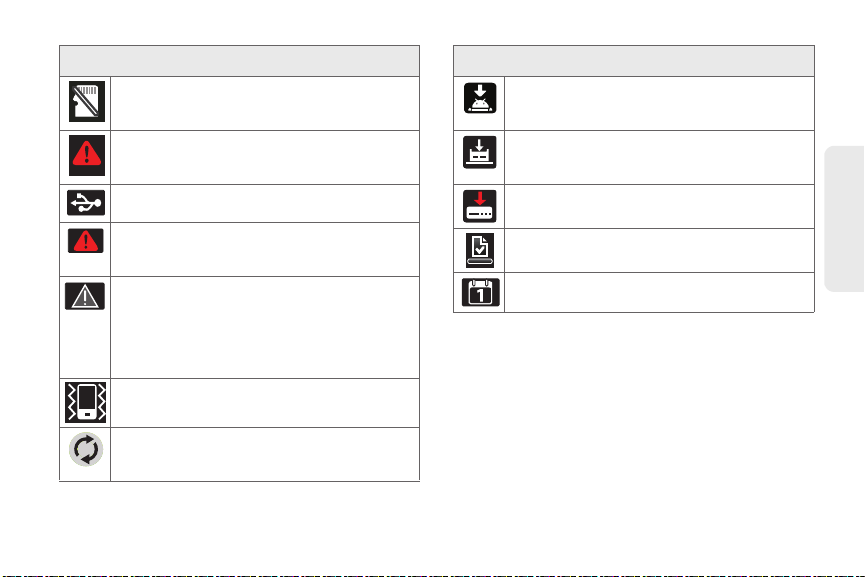
Barra de estado: iconos de estado
microSD extraída y ausente
ha desinstalado correctamente del dispositivo, pero
falta.
microSD desinstalada inesperadamente
tarjeta microSD se ha extraído y desinstalado
incorrectamente.
Conexión USB
conexión USB activa.
Conexión de depuración USB
detectado una conexión USB activa y está en un
modo de depuración USB.
Error de inicio de sesión/sincronización
problema con tu conexión al servidor de Google o
no habías accedido correctamente a tu cuenta. Con
el objeto de usar las características de aplicación o
sincronización de Google, deberás configurar y
acceder a una cuenta válida de Google.
Sólo vibrar
: el dispositivo ha detectado una
: el timbre está fijado para sólo vibrar.
: la tarjeta microSD se
: la
: el dispositivo ha
: hubo un
Barra de estado: iconos de estado
Actualización del sistema operativo Android
disponible
del sistema operativo Android para descargarse.
Actualizaciones del sistema disponibles
dispone de una nueva actualización del sistema
para descargarse.
Archivos descargándose
descargando archivos seleccionados.
Descarga exitosa
descarga de software reciente.
Recordatorio de calendario
recordatorio de un evento próximo en el calendario.
: se dispone de una nueva actualización
: se
: el dispositivo está
: se realizó con éxito una
: indica que tienes un
del dispositivo
Información básica
Sincronización de datos
aplicaciones está activa y en curso para Gmail,
calendario y contactos.
: la sincronización de
2A. Información básica del dispositivo 13
Page 26

Barra de estado: iconos de mensajería
3
Mensaje nuevo
(SMS) o de multimedia (MMS).
Mensajes nuevos
de texto (SMS) o de multimedia (MMS).
Nuevo mensaje de correo electrónico
que has recibido un nuevo mensaje de correo
electrónico por Internet o por Outlook mediante
un servidor Exchange.
Nuevo mensaje de Gmail
un nuevo mensaje de Gmail.
Alarma
: tienes un nuevo mensaje de texto
: tienes varios nuevos mensajes
: indica
: indica que has recibido
: tienes un evento de alarma.
Encendido y apagado del dispositivo
Encendido del dispositivo
䊳
Presiona y mantén presionada la tecla .
Una vez que el dispositivo se encienda, podría aparecer el
mensaje "Buscando servicio". Cuando el dispositivo
encuentre una señal, entrará en el modo de espera, que
es el modo inactivo del dispositivo.
14 2A. Información básica del dispositivo
Si el dispositivo no puede encontrar una señal tras buscar
durante 15 minutos, se activará automáticamente la
característica de ahorro de energía. Cuando se encuentre
una señal, el dispositivo regresará automáticamente al
modo de espera.
En el modo de ahorro de energía, el dispositivo busca una
señal en forma periódica sin necesidad de tu
intervención. También puedes iniciar una búsqueda para
el servicio Sprint presionando cualquier tecla (cuando el
dispositivo está encendido).
Consejo:
La característica de ahorro de energía conserva la
potencia de la batería cuando te encuentras en un
área donde no hay señal.
Apagado del dispositivo
1.
Mantén presionada la tecla durante dos
segundos hasta que aparezca el menú
del dispositivo
2.
Pulsa
apagar el dispositivo.
La pantalla permanecerá en blanco mientras el dispositivo
esté apagado (a menos que se esté cargando la batería).
.
Apagar
y después toca
Opciones
Aceptar
para
Page 27
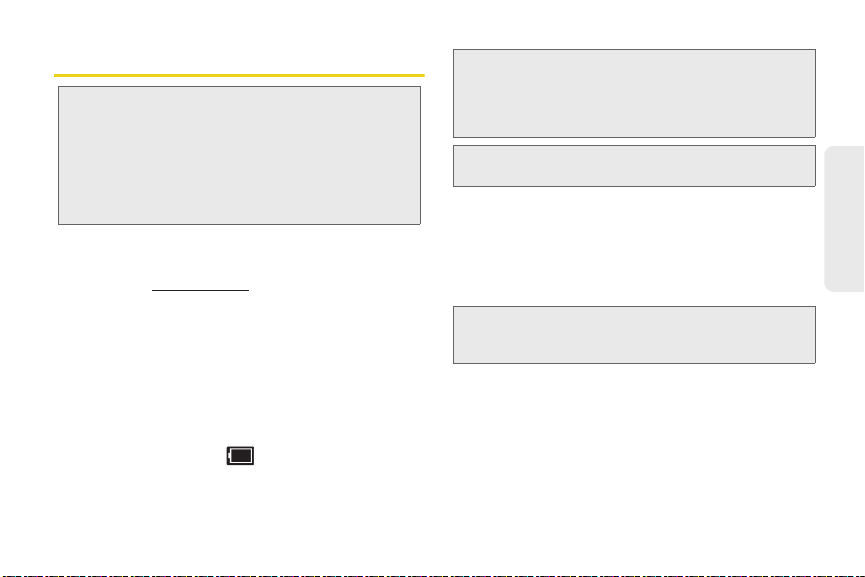
Batería y cargador
ADVERTENCIA: Utiliza sólo baterías y cargadores
Estas baterías y accesorios pueden encontrarse en las
tiendas Sprint o a través de Samsung, o llamando al
1-866-866-7509 para ordenarlos. También están
disponibles en
Capacidad de la batería
El dispositivo viene equipado con una batería de ión de
litio. Ésta te permite recargar la batería antes de que se
agote por completo. La batería brinda hasta 13.0 horas
de uso continuo.
Con una capacidad de carga del 5%, cuando sólo
quedan unos pocos minutos de carga en la batería, el
dispositivo emite una alerta sonora, parpadea y muestra
un icono de carga crítica ( ), después se apaga.
aprobados por Sprint o Samsung con el
dispositivo. El incumplimiento de esto
podría aumentar el riesgo de que el
dispositivo se sobrecaliente, se prenda
fuego o explote, lo que podría ocasionar
lesiones corporales, la muerte o daños
materiales.
www.sprint.com
.
Nota: Un ajuste prolongado para la iluminación de fondo, la
búsqueda de servicio, el modo vibrador y el uso del
navegador son algunas de las variables que pueden
reducir los tiempos de actividad y de espera de la
batería.
Consejo:
Observa el indicador de nivel de carga de la batería
del dispositivo y ponla a cargar antes de que se agote.
Carga de la batería
Es importante que estés pendiente del nivel de carga
de la batería. Si el nivel de carga de la batería baja
demasiado, el dispositivo se apagará automáticamente
y perderás toda la información con la que estabas
trabajando en ese momento.
Nota: Aunque la batería viene parcialmente cargada, se
recomienda cargarla completamente antes de usar el
dispositivo por primera vez.
1.
Desliza con cuidado el conector de tomacorriente en
el conector de cargador (1). Asegúrate de que la
conexión esté firme.
2.
Conecta el cable USB al conector de cargador (2).
2A. Información básica del dispositivo 15
del dispositivo
Información básica
Page 28
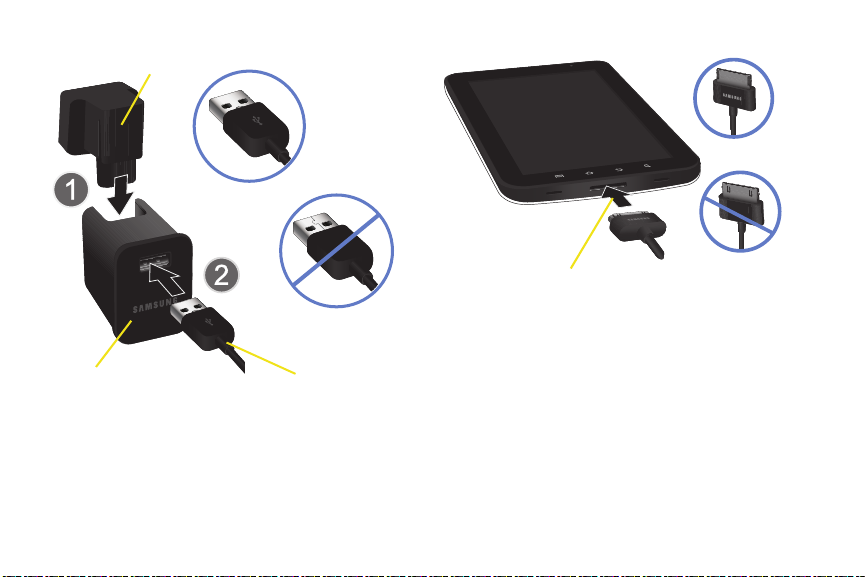
Correcto
Incorrecto
Cable USB
Conector de cargador
Conector de tomacorriente
Enchufe para cargador/accesorios
Correcto
Incorrecto
3.
Abre la tapa del enchufe para cargador/accesorios
deslizándola.
4.
Inserta el cable USB en el enchufe para cargador/
accesorios del dispositivo.
5.
Enchufa el conector de cargador a un tomacorriente
eléctrico.
16 2A. Información básica del dispositivo
El dispositivo se encenderá con la pantalla bloqueada e
indicará su estado de carga y el porcentaje de carga.
Siempre utiliza cargadores de escritorio, cargadores de
viaje o adaptadores de cargador para vehículo aprobados
por Sprint o Samsung para cargar la batería.
Con la batería de ión de litio aprobada por Sprint, puedes
volver a cargar la batería antes de que se agote por
completo.
Page 29
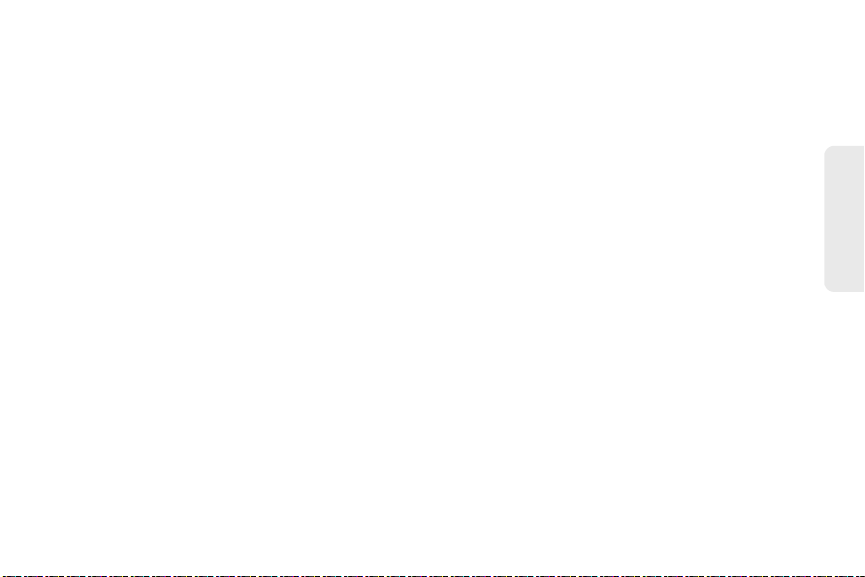
Prolongando la duración de la batería
Las aplicaciones activas, los niveles de iluminación, el uso
de Bluetooth y GPS son todos causa de que la batería se
descargue más rápidamente. A continuación aparece una
lista de consejos útiles que pueden ayudar a conservar la
carga de la batería:
䢇
Reduce el tiempo de la luz de fondo. (Consulta
“Cambio de la duración de la luz de fondo” en la
página 54.)
䢇
Desactiva Bluetooth cuando no se esté usando.
(Consulta “Activación y desactivación de Bluetooth” en
la página 120.)
䢇
Desactiva Wi-Fi cuando no se esté usando. (Consulta
“Activación y desactivación de Wi-Fi” en la página 144.)
䢇
Apagar el punto de acceso Sprint. Este es uno de los
mayores consumidores de batería. (Consulta “Punto de
acceso Sprint” en la página 146.)
䢇
Apaga el GPS cuando no se necesite. La mayoría de
las aplicaciones que usan esta función consultarán
periódicamente los satélites GPS para averiguar tu
ubicación actual, y cada consulta drena la batería.
(Consulta “Activación del modo de ubicación” en la
página 179.)
䢇
No esperes hasta que la batería esté completamente
descargada antes de cargar el dispositivo. Repetir el
proceso de dejar que la batería se descargue
completamente y después recargarla puede, con el
tiempo, reducir la capacidad de almacenamiento de la
misma.
䢇
Apaga la sincronización automática de aplicaciones.
(Consulta “Sincronización de cuentas” en la página 58.)
䢇
Usa el widget de control de energía para desactivar
funciones de hardware como Wi-Fi, Bluetooth, GPS y
sincronización; o para ajustar el brillo de la pantalla
LCD. (Consulta “Cómo añadir y eliminar controles
(widgets)” en la página 32.)
䢇
Revisa la pantalla de uso de la batería para ver qué
características y funciones han estado consumiendo
recursos de la batería. (Consulta “Visualización del uso
de la batería” en la página 55.)
䢇
Revisa los servicios en ejecución y cierra cualquier
aplicación innecesaria. (Consulta “Administración de
servicios en ejecución” en la página 68.)
䢇
Usa la característica Administrador de tareas para cerrar
aplicaciones que sigan en ejecución en segundo plano.
Esas aplicaciones minimizadas pueden, con el tiempo,
causar que el dispositivo se vuelva más lento. (Consulta
“Uso del Administrador de tareas” en la página 68.)
䢇
Los fondos de pantalla animados usan energía de
procesamiento, memoria y más energía de la batería.
Cambia el fondo de pantalla animado a uno estático de
la galería de fondos de pantalla o a una imagen de la
galería. (Consulta “Cambio de la pantalla” en la
página 56.)
2A. Información básica del dispositivo 17
del dispositivo
Información básica
Page 30
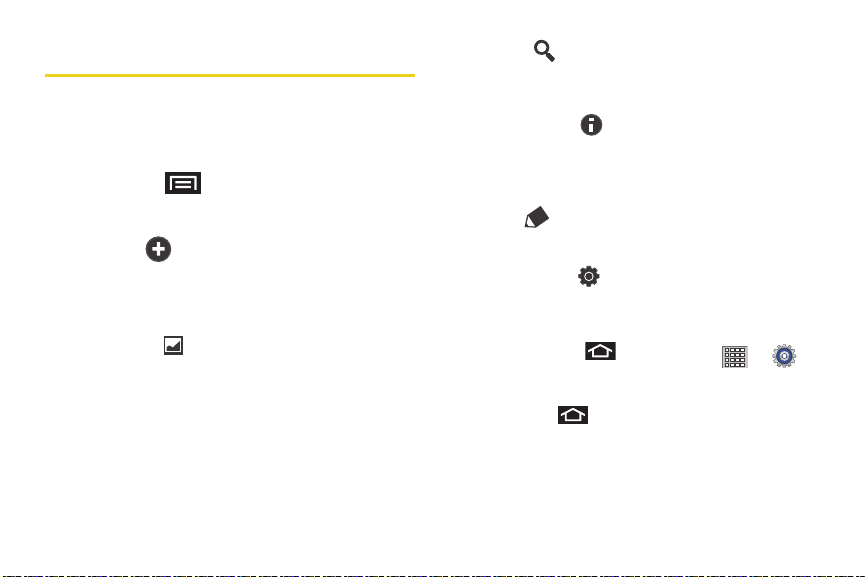
Teclas de funciones del dispositivo
El Samsung Galaxy Tab™ viene equipado con cuatro
teclas de funciones principales que se pueden usar en
cualquier pantalla.
Tecla de menú
La tecla de
la pantalla o aplicación actual. Cuando se está en la
pantalla de inicio, las siguientes opciones de menú están
disponibles:
18 2A. Información básica del dispositivo
menú
( ) activa un menú disponible para
䡲 Agregar
( ): añade una de las siguientes
funciones a una pantalla seleccionada: Controles
(Widgets), Accesos directos, Carpetas o Papeles
tapiz. (Consulta “Personalización de tu pantalla de
inicio” en la página 30.)
䡲 Papel tapiz
( ): te permite personalizar la imagen
de papel tapiz de la pantalla actual. Puedes obtener
esta imagen desde una carpeta de imágenes en
Galería, desde cualquiera de las imágenes
disponibles en la galería de papeles tapiz del
dispositivo o desde los fondos de pantalla
animados. (Consulta “Cambio de la pantalla” en la
página 56.)
䡲 Buscar
( ): abre el cuadro de búsqueda en
Google, el cual se puede usar para buscar un
término clave en el dispositivo y en línea. (Consulta
“Tecla de búsqueda” en la página 19.)
䡲 Notificaciones
( ): permite ampliar el área de
notificaciones para que se muestre información más
detallada acerca de los iconos de notificación
actuales en pantalla. (Consulta “Uso del panel
Notificaciones” en la página 36.)
䡲 Editar
( ): te permite añadir o eliminar pantallas
extendidas desde el dispositivo. Puedes tener hasta
ocho pantallas extendidas.
䡲 Configuración
( ): brinda acceso rápido al menú
Ajustes del dispositivo. (Consulta “2B. Ajustes” en la
página 52.)
●
También se puede acceder al menú Ajustes
presionando y pulsando en
>
Tecla de inicio
La tecla de
inicio (la primera de las nueve pantallas disponibles en
total).
inicio
( ) te lleva de vuelta a la pantalla de
.
Page 31

Tecla de retroceso
Campo
Opciones de búsqueda
(Todos/Web/Apps)
Búsqueda
de búsqueda
por voz
Aplicación
Aplicación
ES
SÍM
Aplicación
Aplicación
Punto de acceso Sprint
Aplicación
Configuración
Aplicación
Cuadro
de Google
Búsqueda
Resultados
por voz
de la búsqueda
de Búsqueda
La tecla de
pantalla anteriormente activa. Si el teclado en pantalla se
encuentra abierto, esta tecla lo cierra.
retroceso
( ) te lleva de vuelta a la
Tecla de búsqueda
La tecla de
búsqueda de Google, el cual se puede usar para buscar
un término clave en el dispositivo o en línea. En algunas
situaciones, esta tecla abre un cuadro de búsqueda que
es específico sólo a la aplicación en curso.
búsqueda
䡲
Presiona para iniciar el
de Google
( ) abre el cuadro de
.
– o bien –
Presiona y pulsa en
cuadro de búsqueda
>
Uso del dispositivo para realizar búsquedas
Usa el cuadro de
Búsqueda de Google
buscar manualmente un
término en tu dispositivo y
en Internet.
Para limitar la búsqueda:
1.
Presiona para
iniciar el cuadro de
Búsqueda de Google
2.
Pulsa en para
seleccionar un área
de búsqueda.
䡲 To do s
término en el
dispositivo, en
Internet y en
Android Market.
䡲 Web
busca tu
término solamente
en Internet usando
el motor de
.
búsqueda Google.
busca tu
para
.
del dispositivo
Información básica
2A. Información básica del dispositivo 19
Page 32

䡲 Apps
busca tu término sólo dentro del Android
Market.
3.
Usa el teclado en pantalla para introducir el elemento
que deseas buscar y después pulsa en Ir.
– o bien –
Toc ar
Búsqueda por voz
el micrófono del dispositivo para introducir un término
de búsqueda.
( ) te permite hablar en
Para buscar en el dispositivo y en Internet introduciendo
texto:
1.
Presiona para iniciar el cuadro de
de Google
2.
Usa el teclado en pantalla para introducir el término
de búsqueda. (Consulta “Introducción de texto
usando los teclados en pantalla” en la página 38.)
䡲
.
A medida que escribes, elementos que coinciden
Búsqueda
en el dispositivo y en la búsqueda en Internet
mediante Google se añaden a la lista de resultados
de búsqueda elegidos anteriormente.
䡲
Las preferencias y los ajustes de búsqueda se
pueden configurar para que las sugerencias se
muestren de manera diferente. (Consulta “Ajustes de
búsqueda” en la página 62.)
20 2A. Información básica del dispositivo
Nota: Para ocultar el teclado en pantalla y ver más de los
resultados de la búsqueda, presiona .
3.
Pulsa en un resultado en la lista de sugerencias, en
los resultados de búsqueda en el dispositivo o en los
resultados de búsqueda anteriormente elegidos. Una
vez que se selecciona, el elemento se abre en la
aplicación apropiada.
Para buscar en el dispositivo y en Internet mediante la
búsqueda por voz:
1.
Presiona y pulsa en (el icono de
micrófono al lado del cuadro de
de Google
Nota: Al pulsar en en el cuadro de búsqueda de una
2.
Desde el cuadro de diálogo abierto, di lo que deseas
buscar.
3.
Una vez que termines, la aplicación de búsqueda por
voz analizará tus palabras pronunciadas y mostrará
una lista de resultados de términos clave.
Nota: Se recomienda usar esta característica en una
).
aplicación, se busca en la aplicación por voz, no en
Internet.
habitación silenciosa. Los ruidos fuertes en el ambiente
o de fondo pueden confundir la aplicación y generar
resultados de búsqueda imprecisos.
Búsqueda
Page 33

Para usar funciones adicionales de búsqueda por voz:
䊳
Desde un cuadro de diálogo de búsqueda por voz
abierto, di las siguientes palabras para acceder a
características adicionales.
䡲
Direcciones a
te permite iniciar una sesión de
navegación mediante Google Maps. Usa una
dirección, el nombre de un negocio, el tipo de
negocio u otra información de navegación para
obtener la guía de conducción deseada.
䡲
Navegar a
te permite recibir guía de conducción
mediante Google maps™. Usa una dirección, el
nombre de un negocio, el tipo de negocio u otra
información de navegación para obtener la guía
de conducción deseada.
4.
Mapa de
te permite ver un mapa de un área mediante
Google maps. Usa una dirección, el nombre de un
negocio, un código postal u otra información de
navegación.
Navegación y personalización
El dispositivo es sensible al tacto y esto no sólo permite
seleccionar una opción en pantalla con sólo pulsarla, sino
que también permite recorrer las listas de menús largas.
Tan sólo usa la punta del dedo para deslizar la pantalla
hacia arriba o hacia abajo.
Consejo:
Se accede también a algunas opciones de menú
presionando y manteniendo presionado un elemento
en pantalla, como, por ejemplo, una entrada en los
contactos desde la ficha Contactos.
Familiarizarse con el dispositivo
Desplazamiento por los menús y las pantallas del dispositivo
䢇
Pulsar
: cuando desees escribir usando el teclado en
pantalla, seleccionar elementos como aplicaciones e
iconos de ajustes o presionar botones en pantalla,
simplemente pulsa en ellos con el dedo. Un toque ligero
funciona mejor.
䢇
Presionar sin soltar
para un elemento (por ejemplo: un enlace a una página
de Internet), simplemente presiona sin soltar el elemento.
䢇 Impulsar
: mueve el dedo con movimientos más ligeros
y rápidos que al desplazar. Este movimiento del dedo
siempre se usa en una orientación vertical, como al
impulsar contactos o una lista de mensajes.
2A. Información básica del dispositivo 21
: para abrir las opciones disponibles
del dispositivo
Información básica
Page 34

De
RedactarRedactar
¡Me encanta el Tablet!
Tienes que ver el Tablet P100 en línea. ¡Es increíble!
Enviar
Guardar como
borrador
Descartar
Contactos Grupos Favoritos
Buscar
Información Historial
Enviar mensaje
Enviar mensaje
Correo (Privado)
AjustesAjustes
Conexiones inalámbricas
Ajustes de sonido
Ajustes de pantalla
Ubicación y seguridad
Aplicaciones
Cuentas y sincronización
Privacidad
Almacenamiento en tarjeta SD y dispositivo
Buscar
Idioma y texto
Entrada y salida de voz
Accesibilidad
Pulsar Presionar sin soltar
Impulsar
Desplazar, deslizar o arrastrar Girar
Contraer Expandir
䢇 Desplazar o deslizar
vertical u horizontalmente por la pantalla.
䢇 Arrastrar
: presiona sin soltar el dedo con un poco de
presión antes de empezar a moverlo. No sueltes el
dedo hasta que llegues a la posición final.
: arrastra rápidamente el dedo
22 2A. Información básica del dispositivo
Page 35

䢇 Girar
Market Mensajería Sprint Zone
Contactos Free Games! Galería Kindle Media Hub
Navegador Aplicaciones Email
Barra de estado
Pantalla
Accesos directos
Área
Área de estado
de inicio
Widget
Accesos directos
primarios
de notificaciones
: cambia automáticamente la orientación de la
pantalla, de vertical a horizontal, girando el dispositivo
hacia un lado.
䢇 Contraer
䢇 Expandir
: “Contraer” la pantalla usando el dedo pulgar
y el dedo índice para reducir una imagen o una página
de Internet. (Mueve los dedos hacia adentro para
reducir.)
: “Expandir” la pantalla usando el pulgar y el
dedo índice para ampliar una imagen o una página de
Internet. (Mueve los dedos hacia afuera para ampliar.)
Vista general de la pantalla de inicio
La pantalla de inicio es el punto de partida para muchas
aplicaciones y funciones, y te permite añadir elementos,
como iconos de aplicaciones, accesos directos, carpetas
o controles (widgets), para que tengas acceso instantáneo
a información y aplicaciones.
Se trata de la página predeterminada, y el acceso a
la misma se consigue desde cualquier menú
presionando .
䢇
Barra de estado
pantalla, muestra iconos de notificación y de estado.
: ubicada en la parte superior de la
del dispositivo
Información básica
2A. Información básica del dispositivo 23
Page 36

䢇 Área de notificaciones:
notificaciones al usuario final, como mensajes de
correo electrónico, eventos futuros, conexión con USB y
mensajes de texto/MMS. (Consulta “Uso del panel
Notificaciones” en la página 36.)
䡲
Estas notificaciones aparecen en la parte superior
muestra iconos asociados con
izquierda de la pantalla (dentro de la barra de
estado) y muestran información importante para el
usuario.
䡲
Se puede acceder a esta información deslizando el
dedo hacia abajo desde la barra de estado
(página 36) o accediendo al panel Notificaciones:
> Notificaciones
䢇 Área de estado:
estado del dispositivo, como comunicación, cobertura,
comunicación Bluetooth, 3G y Wi-Fi, nivel de carga de
la batería y GPS.
䢇 Pantalla de inicio:
notificaciones y estado del dispositivo, y permite el
acceso a controles (widgets) de aplicaciones.
䢇 Pantallas extendidas:
de pantalla visible actual para proporcionar más
espacio para añadir iconos, widgets y otras funciones
que puede personalizar.
muestra iconos asociados con el
proporciona información sobre
()
.
se extienden más allá del ancho
24 2A. Información básica del dispositivo
䡲
Hay ocho pantallas extendidas disponibles y cada
una puede contener sus propios accesos directos o
widgets. Estas pantallas comparten el uso de los tres
Accesos directos primarios (consulte, página 25).
䡲
La pantalla actual se indica en la parte superior
mediante un círculo más grande. Hasta nueve (9)
pantallas totales están disponibles (una de inicio y
ocho ampliadas).
䡲
Presiona para acceder a la pantalla de inicio
(página 23), que aparece como la "página"
predeterminada del dispositivo, y después desliza tu
dedo horizontalmente en la pantalla para ir a la
pantalla extendida derecha.
Nota: Tanto la barra de estado como los accesos directos
primarios están visibles en todas las pantallas (de inicio y
extendidas).
䡲
Es como tener un escritorio tan ancho que la
pantalla sólo puede mostrar una parte a la vez.
Consejo:
Mientras estés en una pantalla extendida, presiona
para regresar a la pantalla de inicio.
Page 37

Pantallas
Widget
Accesos directos
disponibles (9)
primarios
Escribir algo…
Pulsar para añadir cuenta
䢇 Búsqueda de Google:
es un motor de búsqueda de
Navegador Aplicaciones Email
Internet en pantalla accionado por Google™. Pulsa en
para acceder a la característica de búsqueda por
voz donde puedes introducir verbalmente un término
de búsqueda e iniciar una búsqueda en línea.
䢇 Controles (widgets):
autónomas (no accesos directos). Se pueden colocar
en cualquiera de las pantallas disponibles (de inicio
o extendidas). (Consulta “Cómo añadir y eliminar
controles (widgets)” en la página 32.)
䢇 Accesos directos:
disponibles del dispositivo, como contactos, correo
electrónico y alarma. Estos funcionan de la misma
manera que los accesos directos en tu computadora
de escritorio.
䡲
Los accesos directos que aparecen en estas
son aplicaciones en pantalla
son iconos que inician aplicaciones
pantallas pudieran variar. Sin embargo, puedes abrir
las pantallas de aplicaciones para buscar accesos
directos para cualquier aplicación instalada.
䡲
Se puede acceder a las pantallas de aplicaciones
pulsando en
Aplicaciones
( ) desde el área de
accesos directos primarios.
䡲
Los accesos directos pueden eliminarse de una
pantalla y añadirse de nuevo cuantas veces lo
desees. (Consulta “Creación de accesos directos”
en la página 30.)
䢇 Accesos directos primarios:
presentes en todas las pantallas (de inicio y ampliadas)
que pueden usarse para navegar dentro del dispositivo
y para iniciar cualquiera de las siguientes funciones:
hay tres accesos directos
del dispositivo
Información básica
2A. Información básica del dispositivo 25
Page 38

䡲 Navegador
䡲 Aplicaciones
( ): inicia el navegador web.
( ): alterna entre las pantallas de
inicio y de aplicaciones.
●
Pulsa en
Aplicaciones
( ) para acceder a
las pantallas de aplicaciones.
●
Mientras te encuentras en las pantallas de
aplicaciones, pulsa en el icono
Inicio
() para
regresar fácilmente a la pantalla de inicio.
䡲 Email
(Correo electrónico) ( ): inicia la
aplicación de correo electrónico, donde puedes
crear una nueva cuenta de correo, acceder a
mensajes de correo existentes o modificar ajustes
de correo.
Añadir y eliminar pantallas extendidas
El dispositivo tiene de manera predeterminada una
pantalla de inicio y dos pantallas extendidas. Puedes
añadir hasta seis pantallas extendidas adicionales para
un total de nueve pantallas.
Nota: La pantalla #1 siempre está asignada a la pantalla de
inicio y no puede eliminarse.
Para añadir más pantallas:
1.
Presiona
26 2A. Información básica del dispositivo
>
y pulsa en (
Editar
2.
Pulsa para añadir una pantalla extendida vacía.
Para eliminar una pantalla extendida:
1.
Presiona
2.
Toca y arrastra una pantalla existente por el icono de
Eliminar
䡲
A medida que colocas la pantalla en el cesto de
>
y pulsa en (
() y suéltala.
Editar
).
basura, la pantalla eliminada se volverá roja.
䡲
Eliminar una pantalla no la quita, ni los widgets o
accesos directos en esa pantalla. Todo estará
disponible para usarse en el futuro.
Nota: Si estás eliminando una pantalla con accesos directos,
se te solicitará con un mensaje emergente que
confirmes la eliminación.
).
Page 39

Uso de las pantallas de aplicaciones
Mensajería Aplicaciones Mis archivos Navigation
Noticias y
tiempo Lugares Qik Ajustes
ThinkFree Video Búsqueda por Reloj mundial
Office voz
YouTube
Punto de Sprint Zone Google Talk Administrador
acceso Sprin... de Tareas
Todas las aplicaciones del dispositivo se encuentran
dentro de las pantallas de aplicaciones.
Nota: Estas pantallas contienen accesos directos para todas
las aplicaciones instaladas.
1.
Presiona y pulsa en
para abrir la pantalla.
䡲
Para cerrar la pantalla de
aplicaciones, pulsa en
o presiona .
2.
Recorre las pantallas y
pulsa en un icono para
iniciar la aplicación
asociada.
䡲
Las pantallas contienen
dispositivo, como
AllShare, Navegador
aplicaciones del
Cámara, Gmail,
Buscar en Google, Market
Mis archivos, YouTu be
muchas más.
Alarma
,
y
,
,
Aplicaciones
La lista a continuación muestra todas las aplicaciones que
están disponibles en las pantallas de aplicaciones.
Iconos de aplicaciones
Alarma
: te permite programar una alarma para que
timbre a una hora específica (página 92).
AllShare
: te permite compartir tu contenido
multimedia guardado en el dispositivo con otros
dispositivos externos, usando la tecnología DLNA
(Digital Living Network Alliance) y la tecnología
AllShare™ integrada (página 176). Los dispositivos
externos deben ser certificados por DLNA.
Navegador
búsqueda de Google (página 134). El navegador
está totalmente optimizado y viene con funciones
avanzadas para mejorar la navegación en Internet
con tu dispositivo.
Calendario
se sincroniza con el calendario de Facebook™,
Google™ o Microsoft Exchange (página 85).
Los eventos sólo pueden sincronizarse con una
cuenta administrada (página 58).
Cámara
: inicia la cámara integrada de
3.0 megapíxeles (página 110).
2A. Información básica del dispositivo 27
: inicia el navegador que ejecuta la
: inicia una aplicación de calendario que
del dispositivo
Información básica
Page 40

Iconos de aplicaciones
Contactos
una lista de contactos actuales que pueden
sincronizarse desde tu cuenta de Facebook, Twitter,
MySpace, Google o Outlook (página 71). Los
contactos sólo se pueden sincronizar con una
cuenta administrada (página 58).
Información diaria
información financiera, noticias y tu itinerario desde
una ubicación conveniente (página 95).
Marco digital
presentación de diapositivas o música (página 93).
Email
tus cuentas de correo electrónico de trabajo de
Outlook (basado en servidores Exchange) y en
Internet (como Gmail y Yahoo! Mail) (página 147).
Facebook
mediante el navegador (página 136).
Free Games! (¡Juegos gratis!)
web que contiene muestras de juegos HD.
Galería
cámara y videos almacenados en la tarjeta microSD
(página 113).
: abre la ficha Contactos, la cual contiene
: te permite ver el clima,
: muestra un reloj en pantalla,
(Correo electrónico): proporciona acceso a
: inicia la página web de Facebook
: inicia una página
: muestra una galería de imágenes de
28 2A. Información básica del dispositivo
Iconos de aplicaciones
Gmail
: proporciona acceso a tu cuenta de Gmail
(página 148).
Buscar en Google
búsqueda de Internet en pantalla accionado por
Google™ (página 19).
Kindle
: abre la tienda Amazon Kindle™ que
proporciona acceso a miles de libros y
publicaciones digitales en línea. Estos documentos
pueden descargarse directamente a tu dispositivo
(página 96).
Latitude
amigos y compartir la tuya con ellos. La aplicación
también te permite ver las ubicaciones de tus
amigos en un mapa o en una lista.
Maps
(Mapas): inicia un mapa dinámico basado en
Internet que te ayuda a encontrar comercios locales,
localizar a amigos y obtener direcciones de ruta
(página 179).
Market
(Mercado): busca y descarga aplicaciones
gratuitas y para su compra en Android Market
(página 161).
Nota
: crea y guarda nuevas notas de texto en tu
dispositivo (página 91).
: proporciona un motor de
: te permite ver las ubicaciones de tus
Page 41

Iconos de aplicaciones
talk
Media Hub
películas y los programas de televisión más
populares que puedes rentar o comprar y ver en
cualquier momento y en cualquier lugar
(página 168).
Mensajería
: brinda acceso centralizado a las
: proporciona acceso a la mensajería de
texto y multimedia (SMS y MMS) (página 126).
Música
: inicia el reproductor de música integrado
(página 172).
Mis archivos
imágenes compatibles en tu tarjeta microSD
(página 91).
Navigation
navegación basada en Internet (página 181).
Noticias y tiempo
noticias y el tiempo basada en Internet, en base a tu
localización actual (página 164).
Qik
tu dispositivo con amigos, familiares y tus redes
sociales favoritas (página 163).
Lugares
negocio o tus lugares favoritos usando la búsqueda
de Google o Google Maps.
: te permite ver archivos de texto e
(Navegación): inicia la aplicación de
: inicia una transmisión de
: te permite grabar y compartir videos en vivo en
: permite que otras personas encuentren tu
Iconos de aplicaciones
Ajustes
: te permite configurar las características y
funciones del dispositivo a tus preferencias
(página 52).
Punto de acceso Sprint
Sprint, el cual te permite compartir tu conexión a
Internet móvil del dispositivo con dispositivos
: inicia el punto de acceso
habilitados con Wi-Fi (página 146).
Sprint Zone
como información de la cuenta, novedades,
aplicaciones Android recomendadas y otro
contenido de apoyo y promocional (página 162).
Tal k
Internet que te permite chatear con familiares y
amigos gratis a través de Internet.
Administrador de tareas
pantalla administradora desde donde puedes cerrar
aplicaciones activas, administrar paquetes, RAM y
obtener información de resumen del dispositivo
(página 68).
ThinkFree Office
aplicaciones compatibles con Microsoft
También proporciona una ubicación centralizada
para la administración de los archivos en línea y
fuera de línea.
: se enlaza a servicios de Sprint Zone,
: inicia una aplicación Google Talk basada en
: brinda acceso a una
: brinda acceso a un conjunto de
®
Office.
del dispositivo
Información básica
2A. Información básica del dispositivo 29
Page 42

Iconos de aplicaciones
Video
: inicia la aplicación de video integrado del
dispositivo que reproduce archivos de video
guardados en la tarjeta microSD (página 171).
Búsqueda por voz
reconocimiento de voz automático (ASR, por sus
siglas en inglés) e inicia una búsqueda con Google
basada en el texto reconocido (página 102).
Reloj mundial
partes del mundo. Reloj mundial muestra la hora en
cientos de diferentes ciudades, dentro de las 24
zonas horarias alrededor del mundo (página 97).
YouTu be
(página 136).
Nota: La aplicación de correo electrónico incluye acceso a
correo electrónico basado en el servidor Exchange
(correo electrónico de trabajo) y en otros proveedores de
correo electrónico basados en Internet, como Yahoo!
Mail y Gmail.
: inicia el software de
: te permite ver la hora actual en otras
: inicia YouTube en el navegador
30 2A. Información básica del dispositivo
Personalización de tu pantalla de inicio
Puedes personalizar la pantalla de inicio realizando lo
siguiente:
䢇 Creando accesos directos
䢇 Añadiendo y eliminando widgets
䢇 Cambiando los widgets de posición
䢇 Creando carpetas
䢇 Cambiando el fondo de pantalla (papeles tapiz)
Creación de accesos directos
Los accesos directos activan una característica o inician
una aplicación. LOos widgets son aplicaciones ya abiertas
y activas en pantalla.
Nota: Para mover un acceso directo de una pantalla a otra,
con cuidado debes tocar sin soltar el acceso directo y
arrastrarlo lentamente al borde de la pantalla. Conforme
el acceso directo se vuelve azul, puedes empezar a
moverlo a la pantalla adyacente.
Si esto no funciona, elimínalo de su pantalla actual.
Activa la nueva pantalla y después añade el acceso
directo seleccionado.
Page 43

Para añadir un acceso directo desde las pantallas de
Navegador Aplicaciones Email
Agregar a la pantalla Página principal
Controles
Accesos directos
Carpetas
Papeles tapiz
Navegador Aplicaciones Email
aplicaciones:
1.
Presiona para activar
la pantalla de inicio.
2.
Selecciona una ubicación
(pantalla) para tu nuevo
acceso directo
desplazándote por las
pantallas disponibles hasta
que llegues a la que
deseas. (Consulta “Vista
general de la pantalla de
inicio” en la página 23.)
3.
Pulsa en
Aplicaciones
( ) para que aparezcan
todas las aplicaciones
actualmente disponibles.
4.
Desplázate por las
pantallas y localiza la aplicación que desees.
5.
Toca sin soltar el icono en la pantalla. El nuevo acceso
directo parecerá estar suspendido sobre la pantalla
actual.
6.
Mientras sigues tocando el icono en pantalla, colócalo
en la pantalla actual. Suelta el dedo para que el
acceso directo quede asegurado en su nueva
posición.
Nota: El mismo acceso directo se puede añadir a cualquiera
de las pantallas disponibles (de inicio o extendidas). La
aplicación que añadas a la pantalla seguirá apareciendo
en las pantallas de
aplicaciones.
Para añadir un acceso directo usando la ventana Agregar
a la pantalla Página principal:
1.
Presiona para activar la pantalla de inicio.
2.
Toca sin soltar un área vacía de la pantalla.
3.
Desde la ventana
a la pantalla Página
principal
, pulsa en
Accesos directos
4.
Pulsa en una selección en
la lista disponible:
䡲 Aplicaciones
䡲 Favorito
䡲 Contacto
䡲 Mensaje directo
䡲 Indicaciones y
Agregar
.
navegación
䡲
Email (Correo electrónico)
䡲 Latitude
䡲 Ajustes
del dispositivo
Información básica
2A. Información básica del dispositivo 31
Page 44

Nota: Dependiendo de las aplicaciones que hayas instalado,
Market Mensajería
Contactos Free Games! Galería
Fre
Navegador Eliminar Email
Eliminar (acceso directo o widget)
pudieras tener más opciones disponibles.
Sigue las instrucciones en pantalla para añadir el
5.
nuevo acceso directo a tu pantalla de inicio.
Para eliminar un acceso directo:
1.
Presiona para
activar la pantalla de
inicio.
2.
Toca sin soltar el
acceso directo
deseado. Esto lo
liberará de su
ubicación en la
pantalla actual.
3.
Arrastra el icono sobre
el icono de
Eliminar
( ) y suéltalo.
32 2A. Información básica del dispositivo
Cómo añadir y eliminar controles (widgets)
Los controles (widgets) son aplicaciones autónomas
que se pueden colocar en la pantalla de inicio o en una
pantalla extendida. A diferencia de los accesos directos,
los controles (widgets) aparecen como aplicaciones
en pantalla.
䢇 Controles
䡲
Las opciones incluyen:
Reloj AccuWeather, Reloj
analógico, Calendario, Reloj de calendario,
Información diaria, Facebook, Feeds and Updates
(Comunicaciones y actualizaciones), Buscar en
Google, Consejos acerca de la pantalla principal,
Latitude, Market, Noticias y tiempo, Marco de
imagen, Control de energía, Monitor de programas
y
YouTu be
.
Nota: Dependiendo de las aplicaciones que hayas instalado,
pudieras tener más opciones disponibles.
Para añadir un control (widget):
1.
Presiona para activar la pantalla de inicio.
2.
Toca sin soltar un área vacía de la pantalla.
3.
Desde la ventana
principal
4.
Pulsa en un control (widget) disponible para colocarlo
en la pantalla actual.
Agregar a la pantalla Página
, pulsa en
Controles
(Widgets).
Page 45

Para eliminar un control (widget):
1.
Toca sin soltar un control (widget) hasta que lo
puedas mover por la pantalla.
2.
Arrastra el control (widget) sobre el icono de
() y suéltalo.
䡲
El control (widget) cambiará a rojo cuando lo pases
Eliminar
por el icono de eliminación.
䡲
Esta acción no elimina el widget, tan sólo lo quita de
la pantalla actual.
Para colocar un control (widget) en otra pantalla:
1.
Toca sin soltar el control (widget) hasta que se haga
transparente.
2.
Arrástralo a la orilla de la pantalla.
3.
Arrástralo lentamente más allá de la orilla de la
pantalla hasta que se vuelva azul claro.
4.
Añade el control (widget) a la nueva pantalla.
5.
Repite estos pasos para continuar moviéndolo a otras
pantallas adyacentes.
Creación y administración de carpetas
Las carpetas pueden localizarse en cualquier pantalla
disponible y pueden contener archivos (como datos e
imágenes) y contactos o entradas.
Para crear una carpeta en pantalla:
1.
Presiona para activar la pantalla de inicio.
2.
Toca sin soltar un área vacía de la pantalla.
3.
Desde la ventana
principal
, pulsa en
4.
Pulsa en un tipo de carpeta disponible para colocarlo
en tu pantalla actual.
䡲
Las opciones incluyen
contactos, Contactos con números de teléfono
Agenda telefónica de Facebook, Bluetooth
recibidos, Documentos recientes
favoritos
Nota: Los contactos marcados con asterisco o estrella
(contactos favoritos) son aquellas entradas de contactos
marcadas como muy importantes.
Agregar a la pantalla Página
Carpetas
.
Carpeta nueva, Todos los
.
2A. Información básica del dispositivo 33
o
Contactos
,
del dispositivo
Información básica
Page 46

Acceso a aplicaciones recientemente
AllShare Market Navegador Free Games!
Mis archives Email Mensajería Kindle
Reciente
Administr de tareas
Contactos Free Games! Galería Kindle Media Hub
Navegador Aplicaciones Email
Vista vertical
Vista horizontal
utilizadas
El dispositivo mantiene una lista actualizada de las ocho
aplicaciones utilizadas más recientemente.
1.
Presiona y mantén
presionada la tecla
para abrir la ventanilla
de aplicaciones
recientemente utilizadas.
2.
Pulsa en un icono para abrir
una aplicación.
.
Cambio de orientación de la pantalla
El dispositivo puede cambiar
automáticamente la orientación
de algún contenido en pantalla.
El acelerómetro de 6 ejes
integrado del dispositivo detecta
movimiento y cambia el ángulo y
la orientación del dispositivo.
Esto permite que el dispositivo cambie el contenido
(imágenes, video, páginas web) en pantalla para que se
muestre correctamente según el ángulo actual. (Es posible
que algunas pantallas no cambien automáticamente.)
34 2A. Información básica del dispositivo
Market Mensajería Sprint Zone
Contactos Free Games! Galería Kindle Media Hub
Navegador Eliminar Email
Email
Market Mensajería Sprint Zone
Contactos Free Games! Galería K indle Media Hub
Puedes inmovilizar la orientación de la pantalla en la vista
vertical u horizontal.
Aplicaciones
Navegador
Page 47

Inmovilización de orientación de la pantalla
Wi-Fi Bluetooth GPS Sonido Rotation
lock
Brillo
Ajustes de pantalla
Estilo de fuente
Definir fuente
Tiempo de espera
15 segundos
30 segundos
1 minuto
2 minutos
10 minutos
30 minutos
1 hora
1.
Gira el dispositivo a una posición vertical u horizontal.
2.
Mientras continúas en esa orientación, pulsa la barra
de estado para revelar la ficha de notificaciones y
después arrastra la ficha al final de la pantalla.
3.
Pulsa en
Navegación por los menús
Puedes navegar fácilmente por un menú en pantalla
usando sólo el dedo.
Rotation lock
inmovilizar la pantalla en la orientación actual y
después cierra el panel de notificaciones.
(Bloqueo de orientación) para
Selección de elementos de menú usando
el
dedo
A medida que navegas por un menú, activas opciones del
menú pulsando las entradas en pantalla. Para seleccionar
cualquier opción, tan sólo tienes que pulsar en ella.
1.
Pulsa en un icono en
pantalla para iniciar un
menú o una función.
2.
Impulsa la pantalla hacia
arriba o abajo para navegar
por una lista de menús (de
abajo hacia arriba o de
arriba hacia abajo).
3.
Pulsa en un elemento de
menú para realizar una
selección o activar un
campo.
Retroceso dentro de
un menú
Para ir al menú anterior:
䊳
Presiona .
Para regresar a la pantalla de inicio:
䊳
Presiona .
2A. Información básica del dispositivo 35
del dispositivo
Información básica
Page 48

Uso de menús contextuales
Los menús contextuales (también llamados menús
emergentes) contienen opciones que se aplican a un
elemento específico en la pantalla. Funcionan de manera
parecida a las opciones de menú que aparecen cuando
haces clic con el botón derecho del ratón en tu
computadora de escritorio.
䊳
Toca sin soltar un elemento en pantalla para abrir
su menú contextual.
Contactos Grupos Favoritos
Buscar Buscar
Información Historial
Sandra
Enviar mensaje
Enviar mensaje
Editar Eliminar
36 2A. Información básica del dispositivo
Contactos Grupos Favoritos
Sandra
Unir contacto
Añadir a favorites
Añadir al grupo
Denir predeterminado
Nota: No todos los elementos tienen menús contextuales.
Uso del panel Notificaciones
El área de notificaciones indica eventos de nuevo
mensaje (estado de sincronización de datos, nuevos
mensajes, eventos de calendario, etc.). Puedes ampliar
esta área para que se proporcione información más
detallada acerca de los iconos de notificación actuales en
la pantalla.
1.
Pulsa la barra de estado para revelar la ficha de
notificaciones y después arrastra la ficha hasta el final
de la pantalla para abrir el panel de notificaciones (1).
2.
Pulsa en la entrada de una notificación para abrir la
aplicación asociada (2).
Nota: También se puede abrir el panel Notificaciones en la
pantalla de inicio presionando y después
pulsando en
Notificaciones.
Page 49

Wi-Fi Bluetooth GPS Sonido Rotation
Lock
Brillo
Wi-Fi Bluetooth GPS Sonido Rotation
Lock
Brillo
Continuo
Continuo
Notificaciones
Notificaciones
Correo electrónico nuevo
Correo electrónico nuevo
conectado al USB
GPS
conectado al USB
Seleccionar para copiar archivos desde o hacia tu compu
Seleccionar para copiar archivos desde o hacia tu compu
Contactos
Navegador
Borrar
Borrar
Wi-Fi Bluetooth GPS Sonido Rotation
lock
Brillo
Borrar notificaciones
Para borrar todas las notificaciones:
1.
Presiona para ir a la pantalla de inicio.
2.
Pulsa la barra de estado para revelar la ficha de
notificaciones y después arrastra la ficha hasta el final
de la pantalla para abrir el panel de notificaciones.
3.
Pulsa en
Borrar
notificación y cierra el panel.
. Esto borra todos los mensajes de
Inicio de funciones adicionales del panel
Además de las notificaciones, este panel también
proporciona acceso rápido e instantáneo a funciones del
dispositivo. Dichas funciones se pueden activar o
desactivar rápidamente.
Las siguientes funciones se pueden activar (verde) o
desactivar (azul claro):
Rotation lock
(Bloqueo de orientación) (página 35).
2A. Información básica del dispositivo 37
Wi-Fi, Bluetooth, GPS, Silencio
o
del dispositivo
Información básica
Page 50

Visualización del número de tu dispositivo
䊳
Presiona
Acerca de mi Galaxy Tab™ > Estado
número de tu dispositivo y otra información acerca
del dispositivo y tu cuenta.)
Nota: Este número se utiliza sólo para ayudar a identificar tu
cuenta. Tu dispositivo no tiene la capacidad de realizar ni
recibir llamadas.
>
y pulsa en
>
. (Aparecerá el
Introducción de texto usando los teclados en pantalla
Cuando estás en un campo donde puedes introducir
texto, números, símbolos, etc., puedes utilizar el teclado
en pantalla.
38 2A. Información básica del dispositivo
Hay dos versiones del teclado en pantalla disponibles en
tu dispositivo: el
teclado QWERTY estándar, y
introducción predeterminado), que también tiene un
diseño QWERTY pero usa un método único de
deslizamiento para permitirte introducir palabras
completas rápidamente.
La introducción mediante el teclado en pantalla se puede
hacer en la orientación vertical u horizontal. La orientación
horizontal proporciona más espacio y resultados en teclas
en pantalla ligeramente más grandes. Si te das cuenta
que necesitas teclas más grandes, usa esta orientación.
(Para usar el teclado en pantalla en el modo horizontal,
necesitarás configurar el dispositivo para que cambie
automáticamente de orientación cuando se gire.)
teclado Samsung
Swype
, que asemeja un
(método de
Selección del teclado Samsung o Swype
1.
Presiona
Idioma y texto > Seleccione método de entrada
2.
Pulsa en
– o bien –
Swype
>
y pulsa en
o en
Teclado Samsung
>
.
.
Page 51

1.
Seleccionar método de entrada
Swype
Teclado Samsung
Método
predeterminado
de introducción
ABC
Desde una pantalla donde puedes introducir texto,
pulsa en el campo de introducción para que
aparezca un teclado en pantalla, después toca sin
soltar el campo de introducción de texto para que
aparezca el menú contextual en pantalla.
2.
Selecciona
Swype
Nota: Aunque el método de introducción de texto
Método de entrada
o
Teclado Samsung
predeterminado es el método
el
Teclado Samsung como el nuevo método
predeterminado usando el menú
y después toca
.
Swype, se puede habilitar
Ajustes.
Selección de un modo de introducción de texto con el teclado Samsung
Nota: No es posible acceder a ciertos caracteres y tipos, como
algunos símbolos y emoticones, desde el teclado en
pantalla.
1.
Desde una pantalla donde puedes introducir texto,
pulsa en el campo de introducción para que
aparezca el teclado en pantalla.
2.
Con el teclado Samsung como tu método de
introducción de texto, selecciona una de las
siguientes opciones de modo de texto:
䡲 ABC
: para usar caracteres alfabéticos desde el
teclado en pantalla (consulta página 41). En este
modo, aparecerá el botón del modo de texto .
䡲 12 3
: para introducir números presionando los
números en el teclado en pantalla. (Consulta
página 41.) En este modo , aparecerá el botón
del modo de texto.
Consejo:
Al introducir texto, pulsa en para cambiar el uso
de mayúsculas y minúsculas.
2A. Información básica del dispositivo 39
123
del dispositivo
Información básica
Page 52

Información general del teclado Samsung
Redactar
Campo
Eliminar
Mayúsculas/
Ocultar teclado
Modo de texto
Retorno
Asunto
Enviar
Teclado
Ajustes
de introducción
SHIFT
䢇 Campo de introducción:
se puede introducir texto, números u otros caracteres.
䢇 Eliminar:
elimina caracteres del campo de introducción.
40 2A. Información básica del dispositivo
un área de la pantalla donde
Redactar
De
¡Me encanta el Tablet!
Tienes que ver el Tablet P100 en línea. ¡Es increíble!
Guardar como
Enviar
borrador
Descartar
䢇 Mayúsculas/SHIFT:
el uso de mayúsculas y minúsculas de los caracteres
que se introduzcan posteriormente. En el modo
esta tecla puede mostrar caracteres de símbolos
adicionales.
䡲
En el modo
en el modo
ABC
, se puede cambiar el uso de
ABC
, esta tecla cambia
mayúsculas y minúsculas mediante el botón de
mayúsculas. (Consulta “Modo ABC” en la
página 41.)
䡲
Es posible ampliar el uso de símbolos en el modo
123
accediendo a caracteres de símbolos
adicionales. (Consulta “Introducción de números y
símbolos” en la página 41.)
䢇 Modo de texto:
䡲
El modo
aparecerá el botón del modo de texto .
䡲
El modo
hay dos modos disponibles:
ABC
sólo contiene letras. En este modo ,
123
sólo contiene números y símbolos.
123
ABC
En este modo, aparecerá el botón del modo
ABC
de texto .
䢇 Ajustes:
䢇 Retorno:
activa el menú de ajustes para el modo de
introducción de texto actual.
inserta una nueva línea de texto en el campo
de introducción de texto.
123
y
,
123
.
Page 53

Modo ABC
ABC
En el modo
teclado en pantalla.
En este modo, aparecerá la tecla del modo de texto .
1.
Nota: Un cuadro azul claro en la tecla de mayúsculas anterior
ABC
, sólo se pueden introducir letras desde el
Selecciona el modo
“Selección de un modo de introducción de texto con
el teclado Samsung” en la página 39.)
䡲
En el modo
ABC
pulsando . (Consulta
ABC
, se puede cambiar el uso de
mayúsculas y minúsculas mediante el botón de
mayúsculas.
: el siguiente carácter será en minúscula.
: sólo el siguiente carácter será en mayúscula.
: todos los caracteres subsiguientes serán en
mayúscula.
indica que el teclado está establecido en bloqueo de
mayúsculas, donde todos los caracteres se introducirán
en mayúscula.
2.
Empieza a escribir la palabra.
䡲
Si te equivocas, pulsa en para borrar un solo
carácter. Toca sin soltar para borrar una o más
123
palabras ingresadas anteriormente.
Por defecto, la primera letra de una nueva entrada será
mayúscula y las siguientes letras serán minúsculas.
Después de introducir un caracter, el cursor avanzará
automáticamente a la siguiente página.
Introducción de números y símbolos
En el modo
símbolos.
En este modo, aparecerá la tecla del modo de texto .
Para ingresar números:
1.
2.
123
, sólo se pueden introducir números y
ABC
Pulsa en para entrar al modo
Pulsa en la tecla numérica apropiada. (Consulta
“Selección de un modo de introducción de texto con
el teclado Samsung” en la página 39.)
123
123
.
2A. Información básica del dispositivo 41
del dispositivo
Información básica
Page 54

Para ingresar símbolos:
123
1/3
1.
Pulsa en para entrar al modo
2.
Pulsa en la tecla de símbolo apropiada.
– o bien –
Pulsa en para seleccionar entre caracteres de
símbolos adicionales. El primer número en esta tecla
indica qué página (1, 2 ó 3) de caracteres adicionales
está activa.
Ajustes del teclado Samsung
Para asignar el teclado Samsung como el
predeterminado:
1.
Presiona
Idioma y texto
2.
Pulsa en
Teclado Samsung
característica está habilitada.
Para configurar los ajustes del teclado Samsung:
1.
Presiona
Idioma y texto > Teclado Samsung
– o bien –
42 2A. Información básica del dispositivo
>
y pulsa en
.
Seleccione método de entrada >
. Un círculo verde indica que la
>
y pulsa en
123
.
Desde una pantalla de introducción de texto activa,
.
pulsa
la pantalla de configuración del teclado Samsung.
2.
Selecciona una de las siguientes opciones:
䡲 Idioma de entrada
Pulsa en
desde el botón de la pantalla para revelar
fija el idioma de introducción.
English
(inglés) o en
Español
. El teclado
se actualizará con el idioma seleccionado.
䡲 XT9
habilita el modo de introducción de texto
predictivo. Consulta “Uso del texto predictivo XT9” en
la página 43.
䡲 Configuración avanzada de XT9
habilita una mayor
configuración de funciones de XT9 más avanzadas.
Consulta “Configuración de las características
>
avanzadas de XT9” en la página 43.
䡲 Detención completa automática
introduce
automáticamente una parada completa pulsando la
barra espaciadora dos veces.
䡲 Uso de mayúsculas automático
escribe
automáticamente en mayúscula la primera letra de la
primera palabra en cada frase (estilo inglés estándar).
>
䡲 Entrada por voz
activa la función de introducción por
voz. Esta es una característica experimental que usa
la aplicación de reconocimiento de voz conectada en
red de Google.
Page 55

䡲 Tutorial
inicia un tutorial breve en pantalla que cubre
los conceptos principales relacionados al teclado
Samsung.
Uso del texto predictivo XT9
XT9 es un sistema de texto predictivo que tiene predicción
emplea la próxima letra y la corrección de error regional,
compensando así que los usuarios presionen en teclas
adyacentes por accidente.
1.
Desde una pantalla de introducción de texto activa,
pulsa al final de la pantalla para abrir la pantalla
de configuración del teclado Samsung.
2.
Pulsa en
XT9
. (Una marca verde indica que la
característica está habilitada. Esto permite acceso al
menú de configuración avanzada de XT9.)
3.
Pulsa en
Configuración avanzada de XT9
y modifica
la configuración relacionada con XT9.
Configuración de las características avanzadas
de XT9
Nota: La configuración avanzada de XT9 sólo está disponible
si el campo XT9 se ha seleccionado.
1.
Presiona
Idioma y texto > Teclado Samsung
>
y pulsa en
.
>
– o bien –
Desde una pantalla de introducción de texto activa,
presiona .
2.
Pulsa en
Configuración avanzada de XT9
las siguientes opciones de configuración avanzada.
䡲
Completar palabras
le dice al dispositivo que intente
y configura
predecir cómo completar la palabra que has
empezado. (Una marca verde indica que la
característica está habilitada.)
䡲
Punto de completar palabras
determina cuántas letras
deben introducirse antes de que se haga una
predicción de palabra. Elige entre
4 letras
o
5 letras
.
䡲
Corrección ortográfica
habilita la corrección
2 letras, 3 letras
automática de errores tipográficos seleccionando de
una lista de posibles palabras que reflejan tanto los
caracteres de las palabras que tocó como los de
caracteres similares. (Una marca verde indica que la
característica está habilitada.)
2A. Información básica del dispositivo 43
del dispositivo
Información básica
,
Page 56

䡲
Predicción de la siguiente palabra
predice la siguiente
palabra que es más posible que introduzca. (Una
marca verde indica que la característica está
habilitada.)
䡲 Agregar automáticamente
agrega predicciones
automáticamente a la palabra que está escribiendo.
(Una marca verde indica que la característica está
habilitada.)
䡲 Sustitución automática
permite al dispositivo
sustituir automáticamente las palabras mal escritas
o mal tecleadas. Esta opción reduce errores
tipográficos. (Una marca verde indica que la
característica está habilitada.)
䡲 Corrección regional
trata de corregir errores
automáticamente causados cuando pulsas en
teclas junto a las teclas correctas. (Una marca verde
indica que la característica está habilitada. Consulta
“Ajustes de idioma” en la página 57.)
䡲 Recuperar
fija el dispositivo para que vuelva a
mostrar la lista de palabras sugeridas después de
seleccionar la palabra equivocada de la lista.
44 2A. Información básica del dispositivo
䡲 Mis palabras de XT9
te permite añadir nuevas
palabras al diccionario XT9 integrado.
●
Pulsa en
Añadir
.
●
Usa el campo
Registrar en mis palabras XT9
para introducir la nueva palabra.
●
Pulsa
Hecho
para guardar la nueva palabra.
䡲 Sustitución automática de XT9
te permite crear una
palabra reguladora añadiendo palabras para
sustituir automáticamente durante la introducción de
manana
texto (por ejemplo:
mañana
).
●
Pulsa en el campo
XT9
. Impulsa hacia arriba o abajo para ver la
se convierte en
Sustitución automática de
lista actual de substituciones de palabras.
●
Pulsa en
Añadir
.
●
Introduce la palabra original que se sustituirá en
el campo
●
Introduce la palabra sustituta que se usará en el
campo
●
Toca
3.
Pulsa para regresar a la pantalla anterior.
Atajos
(por ejemplo,
Sustitución
Hecho
(por ejemplo,
para guardar la regla de sustitución.
manana
mañana
).
).
Page 57

Introducción de texto usando Swype
Swype™ es un método de introducción de texto único que
te permite introducir palabras deslizando el dedo de una
letra a otra, levantándolo entre palabras. Swype usa
algoritmos de corrección de errores y un modelo de
idioma para adivinar las palabras deseadas.
Los teclados Samsung y Swype en pantalla tienen
diferentes opciones.
Asignación y configuración de Swype
Este método de introducción de texto predeterminado
puede cambiarse.
Para asignar Swype como el predeterminado:
1.
Presiona
Idioma y texto
2.
Pulsa en
Un círculo verde indica que la característica está
habilitada.
>
.
Seleccionar método de entrada > Swype
y pulsa en
>
.
Para configurar los ajustes de Swype:
1.
Presiona
Idioma y texto > Swype
>
y pulsa en
.
>
– o bien –
Desde una pantalla de introducción de texto activa en
el modo ABC, pulsa
OPT
> Opciones
para revelar la
pantalla de configuración del teclado Swype.
2.
Recorre hacia abajo la lista en pantalla de opciones
disponibles y toca una entrada correspondiente para
activar o configurar el ajuste.
䡲
Preferencias
: te permite configurar las opciones de
introducción de texto y de retroalimentación de
Swype.
●
Idioma
: te permite seleccionar el idioma actual para
la introducción de texto. El idioma predeterminado
es US English (inglés de Estados Unidos).
●
Predicción de palabras
: emplea una base de
datos de palabras integradas para predecir las
palabras como se introdujeron en Swype.
●
Sonidos
: activa o desactiva los sonidos
generados por Swype.
●
Vibración del teclado
: activa o desactiva la
vibración cuando presionas una tecla.
2A. Información básica del dispositivo 45
del dispositivo
Información básica
Page 58

●
Activar consejos
: activa información en pantalla
sobre el uso del Swype.
䡲 Opciones avanzadas de Swype
: proporciona acceso
a las opciones avanzadas de Swype:
●
Espaciado automático
: inserta automáticamente
un espacio entre palabras. Cuando termines una
palabra, tan sólo levanta el dedo para empezar la
siguiente palabra.
●
Mayúsculas automáticas
: escribe
automáticamente en mayúscula la primera letra
de la primera palabra en una frase.
●
Mostrar trayecto
: determina si mostrará todo el
trayecto formado por las letras por las que te
deslices para formar una palabra.
●
Ventana de lista de palabras
: establece con qué
frecuencia aparecerá en pantalla la ventana de
lista de palabras. Mueve el control deslizante
Nunca
y
Siempre
entre
●
Velocidad vs exactitud
, después toca
: te permite establecer la
Aceptar
rapidez con que Swype responderá a tu
introducción en pantalla. ¿Prefieres que la
introducción de texto sea más precisa o deseas
más velocidad? Mueve el control deslizante entre
46 2A. Información básica del dispositivo
Respuesta rápida
errores
(exactitud), después toca
䡲 Ayuda
: brinda acceso a la ayuda de Swype.
● Ayuda de Swype
información de ayuda y al manual del usuario
de Swype.
● Guía
: brinda acceso a guías (tutoriales) de
Swype en pantalla.
䡲 Acerca de
: muestra la versión actual de software.
Consejos de introducción de texto:
䢇
Para crear una letra doble como rr en "correr",
simplemente haz un "garabato" en la tecla R.
䢇
Para introducir signos de puntuación, pulsa sin soltar
una tecla para ver el menú de puntuación, después
realiza una selección.
䢇
Para introducir contracciones (en inglés), mueve tu
.
dedo sobre el apóstrofo.
䢇
Para corregir una palabra mal escrita, pulsa dos veces
en la palabra que deseas cambiar y después pulsa en
para borrar un solo carácter. Toca sin soltar
para borrar toda una palabra.
(velocidad) y
Tolerancia de
Aceptar
: sirve para acceder a
.
Page 59

Los siguientes son algunos ejemplos de introducción
toca sin soltar
(1 segundo)
Tecla principal
Tecla alterna
pulsa una vez
RedactarRedactar RedactarRedactar
De
De
ParaPara
AsuntoAsunto
Enviado desde Samsung tabletEnviado desde Samsung tablet
Enviar
Enviar
Guardar como
borrador
Guardar como
borrador
Descartar Descartar
toca sin soltar
(1 segundo)
toca sin soltar
(3 segundos)
de texto:
Dentro del teclado Samsung existen teclas principales y
caracteres adicionales de texto alterno para cada tecla.
@
Para introducir un caracter
䊳
Toca sin soltar la tecla W y suéltala cuando el icono
“@” aparezca en la pantalla.
Para introducir un caracter
䊳
Toca sin soltar la tecla U y suéltala cuando el icono
“_” aparezca en la pantalla.
:
_
:
Selección del modo de introducción de texto en Swype
Nota: No es posible acceder a ciertos caracteres y tipos,
como algunos símbolos y emoticones, desde el teclado
en pantalla.
1.
Desde una pantalla donde puedes introducir texto,
pulsa en el campo de introducción para que
aparezca el teclado en pantalla.
2A. Información básica del dispositivo 47
del dispositivo
Información básica
Page 60

Con Swype como tu método de introducción de
SÍM
123
ABC
Redactar
Campo
Eliminar
Mayúsculas/
Consejos
Modo
Retorno
Asunto
Enviar
Teclado
de introducción
de Swype
de texto
de introducción
SHIFT
2.
texto, selecciona una de las siguientes opciones de
modo de texto:
䡲 123ABC
: para usar Swype con caracteres
alfanuméricos desde el teclado en pantalla.
䡲 SÍM
(Símbolo): para introducir símbolos desde el
teclado en pantalla.
Consejo:
Al introducir texto, pulsa en para cambiar el uso
de mayúsculas y minúsculas.
Vista general del teclado de Swype
䢇 Campo de introducción:
introducir texto, números u otros caracteres.
䢇 Eliminar:
䢇 Mayúsculas/SHIFT:
䢇 Modo de introducción de texto:
elimina caracteres del campo de introducción.
cambia el uso de mayúsculas y minúsculas de los
caracteres que se introduzcan posteriormente. En el
modo
SÍM
símbolos adicionales.
disponibles:
, esta tecla puede mostrar caracteres de
123ABC
䡲
El modo
123ABC
y algunos signos de puntuación comunes. El botón
del modo de texto muestra .
48 2A. Información básica del dispositivo
campo donde se puede
en el modo
y
SÍM
.
123 ABC
hay dos modos
contiene caracteres alfanuméricos
, esta tecla
䡲
El modo
SÍM
sólo contiene símbolos y números.
El botón del modo de texto muestra .
䢇 Consejos de Swype ( )
botón, aparece la pantalla de consejos y de guía de
Swype.
: cuando se pulsa en este
Redactar
De
¡Me encanta el Tablet!
Tienes que ver el Tablet P100 en línea. ¡Es increíble!
Guardar como
Enviar
ES
SÍM
borrador
Descartar
Page 61

Modo 123ABC
SÍM
123
ABC
SÍM
En el modo
unos signos de puntuación comunes desde el teclado en
pantalla. En este modo, aparecerá el modo de texto.
1.
2.
En forma predeterminada, la primera letra de una entrada
será mayúscula y las siguientes letras serán minúsculas.
Una vez que introduces una palabra y levantas el dedo, el
cursor añade automáticamente un espacio después de la
palabra.
123ABC
, sólo se pueden introducir letras y
Selecciona el modo
números en las teclas en pantalla).
䡲
En este modo se puede cambiar el uso de
123ABC
(mostrando letras y
mayúsculas y minúsculas mediante la tecla de
mayúsculas.
: el carácter será en minúscula.
: sólo el siguiente carácter es mayúscula.
: todos los caracteres subsiguientes serán
en mayúscula.
Desliza el dedo continuamente sobre las letras para
formar una palabra.
䡲
Si te equivocas, pulsa en para borrar un solo
carácter. Toca sin soltar para borrar toda una
palabra.
Introducción de números y símbolos
En el modo
símbolos y números desde el teclado en pantalla. La tecla
del modo introducción de texto muestra .
Para introducir números y símbolos en el modo Swype:
1.
2.
Para introducir texto mediante Swype:
Nota: Si existen múltiples opciones de palabras para tu
SÍM
usando Swype, sólo puedes introducir
Pulsa en para entrar al modo
SÍM
.
Toca la tecla para el número o símbolo que deseas
introducir. Para introducir el símbolo alternativo en
una tecla, pulsa en .
entrada de Swype, aparecerá una lista emergente con
opciones de palabras adicionales.
2A. Información básica del dispositivo 49
del dispositivo
Información básica
Page 62

Toca un carácter en
RedactarRedactar
De
¡Me encanta el Tablet!
Tienes que ver el Tablet P100 en línea. ¡Es increíble!
Descartar
Guardar como
borrador
Enviar
ES
SÍM
1.
pantalla y, mientras
mantienes el dedo en la
pantalla, arrastra hasta el
siguiente carácter de la
palabra.
2.
Repite hasta que hayas
deslizado el dedo sobre
todos los caracteres de la
palabra.
䡲
Realiza una selección en
una lista en pantalla de
posibles coincidencias
de palabras (si se te
presenta).
En este ejemplo se muestra
cómo introducir la palabra
“amiga”.
1.
Toca la “a” y, sin levantar el dedo, deslízalo a la “m”,
después a la “i”, después a la “g” y finalmente a la
“a”.
2.
Cuando termines, levanta tu dedo de la pantalla para
permitir que el dispositivo determine la coincidencia
de palabra más cercana.
Para obtener consejos sobre cómo utilizar Swype, toca
y sigue la información en pantalla.
50 2A. Información básica del dispositivo
Creación de una cuenta de Google
Necesitarás una cuenta de Google para acceder a varias
características del dispositivo, como Gmail, Google Maps,
Google Talk y Android Market. Para poder acceder a las
aplicaciones de Google, deberás introducir primero la
información de tu cuenta. Estas aplicaciones se
sincronizan entre tu dispositivo y tu cuenta de Google
en línea.
1.
Desde el navegador web de una computadora,
navega hasta
2.
En la página principal, haz clic en
sesión) > Create an account now
ahora).
3.
Sigue las indicaciones en pantalla para crear tu
cuenta gratuita.
4.
Busca un mensaje de correo electrónico desde
Google en la dirección de correo electrónico que
proporcionaste y responde al correo electrónico
para confirmar y activar tu nueva cuenta.
www.google.com
.
Sign-in (Inicar
(Crear una cuenta
Page 63

Inicio de sesión en tu cuenta de Google
1.
Inicia una aplicación que requiera una cuenta de
Google (como Android Market o Gmail).
2.
Haz clic en
Nota: Si aún no tienes una cuenta de Google, pulsa en Crear
3.
Pulsa en los campos
Contraseña
4.
Pulsa en
con los servidores de Google para confirmar tu
información.
5.
Si se te indica crear un nuevo nombre de usuario de
Gmail, hazlo introduciendo un prefijo para tu
dirección de correo electrónico
Para obtener información sobre cómo sincronizar cuentas,
consulta “Sincronización de cuentas” en la página 58.
Siguiente > Iniciar sesión
y sigue las indicaciones en pantalla para crear tu nueva
cuenta.
e introduce tu información.
Iniciar sesión
Nombre de usuario
. El dispositivo se comunicará
.
y
@gmail.com
.
2A. Información básica del dispositivo 51
del dispositivo
Información básica
Page 64

Para acceder al menú Ajustes:
2B. Ajustes
䊳
Presiona
>
– o bien –
Presiona y pulsa en
y pulsa en
>
.
.
⽧ Ajustes de sonido (página 52)
⽧ Ajustes de la pantalla (página 54)
⽧ Ajustes de idioma (página 57)
⽧ Ajustes de ubicación (página 57)
⽧ Sincronización de cuentas (página 58)
⽧ Ajustes de búsqueda (página 62)
⽧ Modo avión (página 62)
⽧ Ajustes de seguridad (página 63)
52 2B. Ajustes
Ajustes de sonido
Tipos de timbre
Los tipos de timbre te ayudan a identificar mensajes.
Puedes asignar timbres únicos a entradas de contactos y
a tipos de mensajes individuales.
Selección de timbres para notificaciones
En el área de notificaciones aparecen iconos asociados
con notificaciones para el usuario, como mensajes de
correo electrónico, próximos eventos, conexiones USB o
mensajes de texto/MMS. Puedes seleccionar el tono de
timbre que se reproducirá cuando el dispositivo reciba
nuevas notificaciones.
1.
Presiona
Ajustes de sonido > Melodía de notificación
2.
Pulsa en un tono para notificaciones, en la lista
disponible. El tono se reproducirá brevemente
cuando se seleccione.
>
y pulsa en
>
.
Page 65

3.
Pulsa en
Aceptar
para asignar un tono.
Activación de sonidos de características
Puedes seleccionar si el dispositivo reproducirá un sonido
cuando se use el teclado, se realice una selección en
pantalla y ocurra una notificación de tarjeta SD.
1.
Presiona
Ajustes de sonido
2.
Pulsa en una característica para habilitarla.
(Si aparece una marca de verificación verde a la
derecha de la característica, ya está habilitada.)
䡲 Tonos táctiles audibles
usar el teclado.
䡲 Selección audible
se realiza cualquier selección en pantalla.
䡲 Sonidos de bloqueo de pantalla
sonido al bloquear y desbloquear la pantalla.
䡲 Vibración al pulsar
cuando se presionan teclas en pantalla o con
ciertas interacciones con la interfaz del usuario.
>
y pulsa en
.
>
: se reproduce un sonido al
: se reproduce un sonido cuando
: reproduce un
: hace que el dispositivo vibre
Vibración
Para establecer el dispositivo en vibrar siempre:
1.
Presiona
Ajustes de sonido > Vibrar
>
y pulsa en
.
>
2.
Pulsa en
Siempre
otras opciones.)
. (También estarán disponibles
Para establecer que el dispositivo vibre mientras usas el
teclado y realizas selecciones en pantalla:
1.
Presiona
Ajustes de sonido
2.
Pulsa en
la opción, al pulsar en ella otra vez se
deseleccionará.)
䡲
Esto proporciona una vibración física al realizar
selecciones en pantalla.
>
y pulsa en
.
Vibración al pulsar
>
. (Si ya has seleccionado
Para establecer la intensidad de vibración en el
dispositivo:
1.
Presiona
Ajustes de sonido
2.
Pulsa en
3.
Toca y arrastra el control deslizante en pantalla para
ajustar el nivel de intensidad y pulsa en
>
y pulsa en
.
Intensidad de la vibración
.
>
Aceptar
.
Silenciar todo
La opción de silenciar todo permite silenciar todos los
sonidos sin apagar el dispositivo (excepto para el
volumen de multimedia).
2B. Ajustes 53
Ajustes
Page 66

Para establecer el dispositivo en el modo silencioso:
1.
Presiona
Ajustes de sonido
2.
Pulsa en
audio del dispositivo excepto para multimedia y
alarmas. (Si ya has seleccionado la opción, al pulsar
en ella otra vez se deseleccionará.)
>
.
Modo silencio
y pulsa en
. Esta opción silencia todo el
>
Ajustes de la pantalla
Cambio de la duración de la luz de fondo
Selecciona por cuánto tiempo la pantalla permanecerá
iluminada después de que se presiona una tecla.
1.
Presiona
Ajustes de pantalla > Tiempo de espera
2.
Pulsa en un ajuste de tiempo (15 segundos a 1 hora).
Nota:
Ajustes prolongados en la luz de fondo de la pantalla
agotan la batería más rápido.
>
y pulsa en
>
.
Animación de las ventanas
Esta característica proporciona el uso de animación
cuando se abren y se cierran ventanas en la pantalla. Si
se desactiva, las ventanillas se abren y se cierran
rápidamente sin transiciones.
1.
Presiona
Ajustes de pantalla
2.
Pulsa en
Algunas animaciones
54 2B. Ajustes
>
Animación
y pulsa en
.
y selecciona
o
Todas las animaciones
No hay animación
>
Cambio del brillo
Puedes ajustar el brillo de la pantalla según el entorno
donde te encuentres.
Nota:
Todos los cambios realizados aquí se sincronizan
automáticamente con el deslizador Brillo dentro del panel
de notificaciones.
1.
,
.
Presiona
Ajustes de pantalla
2.
Localiza y pulsa
>
.
Brillo
y pulsa en
.
>
Page 67

3.
Selecciona la marca de verificación junto a
automático
brillo automáticamente.
para permitir que el dispositivo ajuste el
Brillo
– o bien –
Borra la marca de verificación y después toca y
arrastra el control deslizante de
izquierda o hacia la derecha para ajustar el contraste
de la pantalla y pulsa en
Aceptar
Brillo
.
hacia la
Cambio de densidad de la imagen
Puedes ajustar el brillo de la pantalla según el entorno
donde te encuentres.
1.
Presiona
Ajustes de pantalla
2.
Pulsa en uno de los campos de densidad de color y
arrastra el deslizador para ajustar la imagen en
pantalla.
䡲 Densidad de color blanco
de color blanco en pantalla.
䡲 Densidad de color negro
de color negro en pantalla.
>
.
y pulsa en
: para ajustar la intensidad
: para ajustar la intensidad
>
Visualización del uso de la batería
Revisa cuáles aplicaciones están imponiendo las mayores
demandas en la batería.
1.
Presiona
Acerca de mi Galaxy Tab™ > Uso de batería
2.
Pulsa en un elemento para ver información más
detallada.
>
y pulsa en
>
.
Modo de ahorro de energía
Esto te permite activar o desactivar la función de ahorro
de energía.
1.
Presiona
Ajustes de pantalla
2.
Pulsa en
verde indica que la característica está habilitada.)
>
y pulsa en
.
Modo de ahorro de energía
>
. (Una marca
Envío de video desde tu dispositivo a un televisor de alta definición
Esta configuración te permite reproducir video desde el
dispositivo a un televisor de alta definición. (Se requiere
una estación de conexión opcional y cable HDMI.)
2B. Ajustes 55
Ajustes
Page 68

Presiona
1.
Ajustes de pantalla
2.
Pulsa en
característica está habilitada.
>
Salida TV
y pulsa en
.
>
. Una marca verde indica que la
Para configurar el formato de video:
䊳
Pulsa en
Sistema de TV
y selecciona
NTSC
o
PAL
Cambio de la pantalla
Elige la imagen que verás en la pantalla de inicio (detrás
de los accesos directos y widgets) mientras enciendes y
apagas el dispositivo y durante el modo de espera.
Nota:
Usar fondos de pantalla animados puede agotar la batería
más rápidamente que el papel tapiz de imágenes
estáticas.
Para cambiar el papel tapiz:
1.
Presiona
tapiz)
.
2.
Pulsa en
Galería de papel tapiz
䡲 Galería
cámara integrada o copiadas al dispositivo como
papel tapiz. Puedes recortar la imagen antes de
establecerla como papel tapiz.
56 2B. Ajustes
>
y pulsa en
Galería , Fondos de pantalla animados
.
(Papel
: te permite elegir entre fotos tomadas con la
䡲 Fondos de pantalla animados
selección de papeles tapiz animados de video
precargados.
䡲 Galería de papel tapiz
de imágenes de papel tapiz precargadas.
3.
.
Recorre las imágenes disponibles y pulsa en una
selección para obtener una vista previa de la misma.
4.
Pulsa en
Definir papel tapiz
papel tapiz.
: proporciona una selección
para asignar el nuevo
– o bien –
Pulsa en
Guardar
para asignar una imagen como
papel tapiz.
Ajuste de la fecha y hora
El dispositivo obtiene su información de fecha y hora
mediante la fecha, hora y zona horaria proporcionadas
por la red. Estos valores se pueden modificar
manualmente.
1.
o
Presiona
hora
.
2.
Cancela la marca en
Nota:
Si
los valores de fecha, zona horaria u hora.
Automático
>
y pulsa en
Automático
está seleccionado, no puedes modificar
: proporciona una
> Fecha y
, si está marcado.
Page 69

3.
Pulsa en
Definir fecha
. Ajusta la fecha, el mes y
el año pulsando en o en . Cuando hayas
terminado, pulsa en
4.
Pulsa en
Seleccionar zona horaria
Establecer
.
y después
selecciona una zona horaria de la lista en pantalla.
Desplázate por la lista para ver zonas horarias
adicionales.
5.
Pulsa en
Definir hora
pulsando en o en . Pulsa en el icono
o
p.m.
para cambiar el valor. Cuando hayas
terminado, pulsa en
6.
Pulsa en
Usar formato de 24 horas
. Ajusta la hora y los minutos
a.m.
Establecer
.
para alternar entre
un formato de hora de 12 horas y de 24 horas.
7.
Pulsa en
Formato de fecha
mostrará la información de fecha en el dispositivo.
para seleccionar cómo se
El formato de fecha seleccionado se aplica también a
la fecha mostrada dentro del reloj de alarma del
dispositivo.
Ajustes de idioma
Para asignar el idioma predeterminado que se usará para
menús y otras funciones de interfaz:
1.
Presiona
Idioma y texto > Seleccionar idioma
2.
Pulsa en
English
>
y pulsa en
(inglés) o en
Español
.
. Todos los
menús se actualizarán con el nuevo idioma.
Ajustes de ubicación
El dispositivo cuenta con una característica de ubicación
para que se utilice conjuntamente con servicios basados
en sistemas que utilizan la ubicación.
La característica de ubicación permite a la red detectar tu
posición. Si desactivas dicha característica, tu ubicación
quedará oculta a todos, salvo al servicio 9-1-1.
Nota:
Cuando la característica de ubicación está activada, la red
puede detectar tu ubicación mediante la tecnología GPS,
simplificando el uso de algunos servicios y aplicaciones
de Sprint. Al desactivar dicha característica, quedará
desactivada la función de ubicación mediante GPS para
todos los propósitos salvo el servicio 911; sin embargo, el
sitio celular que se utiliza aún podrá identificar tu ubicación
general. Ninguna aplicación o servicio podrá usar tu
ubicación sin tu permiso o una solicitud hecha por ti. El
servicio 9-1-1 ampliado mediante GPS no está disponible
en todas las áreas.
2B. Ajustes 57
>
Ajustes
Page 70

Para habilitar la característica de ubicación GPS del
dispositivo:
1.
Presiona
Ubicación y seguridad
2.
Pulsa en
verificación indica que la característica de ubicación
GPS está habilitada.
>
y pulsa en
.
Usar satélites GPS
>
. Una marca de
Para habilitar la característica de ubicación mediante
redes inalámbricas:
1.
Presiona
Ubicación y seguridad
2.
Pulsa en
característica está habilitada. Esta característica, cuando
está habilitada, puede utilizar más recursos y hacer que
el funcionamiento sea más lento.
䡲
Este servicio utiliza redes inalámbricas disponibles
para localizar exactamente tu ubicación dentro ciertas
aplicaciones, como Google Maps (página 179).
3.
Pulsa en
que Google recolecte datos de ubicación anónimos,
independientemente de si cualquier aplicación de
ubicación u otra característica relacionada está activa o
en uso.
䡲
Pulsa en
recolección de datos.
>
y pulsa en
.
Utilizar redes
Acepto
Utilizar redes
. Una marca verde indica que la
. Habilitar esta característica permite
>
No acepto
>
para inhabilitar la
58 2B. Ajustes
Sincronización de cuentas
El dispositivo proporciona la capacidad de sincronizar
datos procedentes de una variedad de fuentes o sitios
diferentes. Estas cuentas pueden ser de Google, un
servidor de correo electrónico Microsoft Exchange, Qirk y
otros sitios sociales como Facebook, Twitter y MySpace.
Las cuentas de Exchange y Google proporcionan la
capacidad de sincronizar eventos de calendario y
contactos.
Para habilitar la característica de sincronización
automática:
1.
Presiona
Cuentas y sincronización
2.
Pulsa en
verde indica que la característica está habilitada.
䡲
Esta característica habilita la sincronización de datos
entre el dispositivo y sitios o servidores externos.
䡲
Los dos componentes principales son contactos y
eventos de calendario. Antes de que estos
componentes se puedan sincronizar, se deben
añadir a la lista de cuentas administradas.
>
y pulsa en
Sincronización automática
>
. Una marca
Page 71

Importante: Cualquier nueva cuenta de correo electrónico se
debe administrar y sincronizar mediante el menú
Cuentas y sincronización. Este proceso no es
automático para algunas cuentas.
Si una nueva cuenta de correo electrónico no
aparece en este menú, será necesario añadirla y
sincronizarla manualmente.
Sincronización de tu cuenta de Google
En forma predeterminada, no hay cuentas administradas
por el dispositivo. Estas se deben añadir manualmente.
Para añadir una cuenta de Google existente:
1.
Presiona
Cuentas y sincronización
2.
Pulsa en
3.
Haz clic en
Nota:
Si aún no tienes una cuenta de Google, pulsa en
y sigue las indicaciones en pantalla para crear tu nueva
cuenta.
4.
Pulsa en los campos
(@gmail.com) y
información.
5.
Pulsa en
con los servidores de Google para confirmar tu
>
y pulsa en
Agregar cuenta > Google
Siguiente > Iniciar sesión
Nombre de usuario
Contraseña
Iniciar sesión
e introduce tu
. El dispositivo se comunicará
>
.
.
Crear
información. Tu cuenta de Gmail aparecerá en el área
Administrar cuentas
䡲
Cualquier cambio o actualización a tu cuenta de
Gmail se actualizará automáticamente en el
dispositivo.
de la pantalla.
Para configurar los ajustes de administración de Google:
1.
Presiona
Cuentas y sincronización
2.
Pulsa en dentro del campo de la cuenta de
Google para que aparezca la pantalla de ajustes de
sincronización de la cuenta.
3.
Pulsa en los tipos de datos que deseas sincronizar
(
Sincronización de contactos, Sincronización de
Gmail, Sincronización del calendario
verde indica que la característica está habilitada.
4.
Presiona para regresar a la pantalla anterior.
>
y pulsa en
). Una marca
>
Sincronización de tu cuenta Microsoft Exchange
En forma predeterminada, no hay eventos en el
calendario Exchange administrados por el dispositivo.
Estos se deben añadir manualmente. (Consulta
“Sincronización de eventos del calendario Microsoft
Exchange” en la página 85.)
2B. Ajustes 59
Ajustes
Page 72

Nota:
Una vez que se crea una cuenta de correo electrónico
de Exchange, ésta se añade automáticamente como una
cuenta administrada.
Para agregar una nueva cuenta
de Microsoft Exchange:
1.
Presiona
y pulsa en
Cuentas y sincronización
2.
Pulsa en
Corporativo
3.
Sigue las indicaciones en
pantalla para crear tu nueva
cuenta de correo
electrónico de Exchange.
(Consulta “Microsoft
Exchange Email (Outlook)”
en la página 154.)
䡲
Cualquier cambio o
actualización a tu cuenta
de Exchange se actualizará automáticamente en
el dispositivo.
>
>
Agregar cuenta >
.
Agregar una cuenta
Agregar una cuenta
Cuentas de contactos integradas
Más cuentas
Para configurar los ajustes de administración de Microsoft
Exchange:
1.
Presiona
Cuentas y sincronización
>
y pulsa en
>
60 2B. Ajustes
2.
Pulsa en dentro del campo de la cuenta de
Microsoft Exchange
ajustes de sincronización de la cuenta.
3.
Pulsa en los tipos de datos que deseas sincronizar.
䡲 Ajustes de cuenta
● Nombre de cuenta
por el dispositivo para controlar la cuenta.
● Su nombre
campo De de tu correo electrónico saliente.
● Firma
electrónico saliente que se adjuntará a nuevos
correos electrónicos que se enviarán desde el
dispositivo.
● Amount to synchronize
te permite asignar el rango de sincronización
para tus correos electrónicos entrantes y
salientes entre tu dispositivo y el servidor
Exchange externo. Elige la cantidad de días de
correos electrónicos que deben sincronizarse
entre el dispositivo y el servidor. Elige entre:
One day
week
(Una semana),
o
One month
para que aparezca la pantalla de
te permite configurar lo siguiente:
: muestra el nombre utilizado
: muestra el nombre utilizado en el
: permite crear una firma de correo
(Cantidad a sincronizar):
(Un día),
Three days
(Un mes).
(Tres días),
Two weeks
(Dos semanas)
One
Page 73

● Frecuencia de comprobación de correo
electrónico
con que el dispositivo consultará el servidor
remoto para ver si hay nuevos cambios al correo
electrónico. Elige entre:
(Automático [Inserción]),
Cada 10 minutos, Cada 15 minutos, Cada
30 minutos
● Cuenta predeterminada
cuenta como la predeterminada al enviar nuevos
correos electrónicos.
● Copiarme siempre en copia o culta o visible
correos salientes. Puedes elegir enviarte una
Copia carbón (Cc), Copia ciega (
activar esta función (
● Notificaciones por correo electrónico
que el dispositivo muestre un icono en
la barra de estado cuando se reciban nuevos
correos electrónicos.
● Seleccionar melodía
para un evento nuevo o próximo.
● Vibrar
evento nuevo o próximo.
● Server - Incoming settings
entrantes): proporciona acceso a los campos de
dominio, contraseña y ajustes del servidor
Exchange.
: te permite configurar la frecuencia
o
Cada hora
Automatic (Push)
Nunca, Cada 5 minutos
.
: permite asignar esta
Cco
Ninguno
) o no
).
: permite
: permite asignar un tono
: permite asignar una vibración para un
(Servidor - ajustes
, para
● Server - Sync contacts
contactos): sincroniza los contactos entre el
dispositivo y el servidor Exchange remoto. Una
marca verde indica que la característica está
,
habilitada.
● Server - Sync calendar
calendario): sincroniza las entradas de
calendario Exchange entre el dispositivo y el
servidor Exchange remoto. Una marca verde
indica que la característica está habilitada.
● Reenviar con archivos
contestación de correo saliente. Una marca
verde indica que la característica está habilitada.
4.
Presiona para regresar a la pantalla anterior.
Para obtener información de correo electrónico Microsoft
Exchange más detallada, consulta “Microsoft Exchange
Email (Outlook)” en la página 154. Para obtener más
información sobre cómo sincronizar el calendario
corporativo o de trabajo, consulta “Sincronización de
eventos del calendario Microsoft Exchange” en la página 85.
(Servidor - sincronizar
(Servidor - sincronizar
: incluye adjuntos con una
2B. Ajustes 61
Ajustes
Page 74

Ajustes de búsqueda
Puedes configurar algunos aspectos de la búsqueda en
Internet con Google (por ejemplo, si se ofrecerán
sugerencias debajo del cuadro de búsqueda rápida a
medida que se introduce texto) y las características del
dispositivo que desees incluir en las búsquedas.
Configurar ajustes de búsqueda
1.
Presiona
2.
Pulsa en cualquiera de las siguientes opciones de
búsqueda para modificar la configuración:
䡲 Búsqueda de Google
puedes configurar tus preferencias de búsqueda
con Google.
● Ver sugerencias web
resultados de las búsquedas realizadas con el
motor de búsqueda en línea de Google.
● Compartir con Google
usar tu ubicación actual para limitar los
resultados de búsqueda en Google e incluir
información de tu ubicación.
● Historial de búsqueda
personalizados en el historial de búsqueda en la
lista de resultados.
62 2B. Ajustes
>
y pulsa en
: abre una pantalla donde
: incluye también los
: permite al dispositivo
: incluye resultados
> Buscar
● Administrar el historial de búsqueda
organizar el historial de búsqueda personalizado
asociado con tu cuenta de Google actualmente
registrada.
䡲 Elementos de búsqueda
categorías de búsqueda incluidas en las búsquedas
realizadas en el dispositivo.
●
Las categorías incluyen:
Kindle, Mensajería, Música
.
䡲 Borrar accesos directos
resultados de búsqueda seleccionados
recientemente.
: te permite especificar las
Web, Apps, Contactos
o
Búsqueda por voz
: borra el historial de
Modo avión
El modo avión te permite usar muchas de las
características del dispositivo, tales como juegos y
música, cuando estés en un avión o en cualquier otra
área en donde esté prohibido usar servicios de datos.
Cuando el dispositivo está en el modo avión, no puede
enviar ni recibir datos.
1.
Presiona sin soltar para que aparezcan las
Opciones del dispositivo.
2.
Pulsa en
– o bien –
Modo avión
.
: ayuda a
,
.
Page 75

1.
Presiona
Conexiones inalámbricas
2.
Pulsa en
En el modo avión, la barra de estado del dispositivo
mostrará ( ).
Para desactivar el modo avión:
1.
Presiona sin soltar para que aparezcan las
Opciones del dispositivo.
2.
Pulsa en
– o bien –
1.
Presiona
Conexiones inalámbricas
2.
Pulsa en
>
Modo de vuelo
Modo avión
>
Modo de vuelo
y pulsa en
.
para seleccionarlo.
.
y pulsa en
.
para cancelar la selección.
>
>
Ajustes de seguridad
Acceso al menú Seguridad
Todos los ajustes de seguridad del dispositivo están
disponibles a través del menú de seguridad. Puedes
asegurar los datos y limitar el acceso al dispositivo
obligando que se introduzca un patrón de desbloqueo de
la pantalla cada vez que el dispositivo se encienda o
salga del modo inactivo (pantalla que aparece cuando el
dispositivo está inactivo por un tiempo determinado).
䊳
Presiona
Ubicación y seguridad
>
y pulsa en
.
>
Característica de bloqueo de la pantalla del dispositivo
Bloqueo de la pantalla del dispositivo
䊳
Presiona . Bloquear la pantalla evita que se
activen funciones del dispositivo cuando se toque
accidentalmente la pantalla.
Desbloqueo de la pantalla del dispositivo
1.
Presiona para activar el dispositivo.
2.
Toca y arrastra el icono de bloqueo ( ) hacia
la derecha.
2B. Ajustes 63
Ajustes
Page 76

Característica de patrón de desbloqueo
Cambiar el patrón de desbloqueo
Patrón de ejemplo
Conecta por lo menos cuatro puntos.
Selecciona “Continuar” para dibujar tu propio
patrón.
Cancelar Continuar
del dispositivo
Puedes aumentar la seguridad del dispositivo creando un
patrón de desbloqueo de la pantalla (está inhabilitado en
forma predeterminada). Cuando está habilitado, es
necesario dibujar el patrón de desbloqueo correcto en la
pantalla para desbloquear y obtener de nuevo acceso al
dispositivo.
Creación de un patrón de desbloqueo
1.
Presiona
Ubicación y seguridad
2.
Desplázate hacia abajo por la lista del menú y pulsa
en
Definir bloqueo de pantalla > Patrón
64 2B. Ajustes
>
y pulsa en
.
3.
Lee la información en la pantalla y después pulsa
en
Continuar
4.
Revisa el tutorial en
pantalla sobre la
creación del patrón y
después pulsa en
Continuar
5.
Dibuja el patrón
tocando el primer punto
en pantalla. Después,
sin levantar el dedo de
la pantalla
dedo sobre puntos
adyacentes hasta que la
línea de trazo gris se
sobreponga a cada
punto y éstos se
resalten con un círculo
verde.
Importante: Deberás deslizar tu dedo en la pantalla para crear
>
.
6.
Cuando hayas conectado por lo menos cuatro
puntos en una dirección vertical, horizontal o
diagonal, levanta el dedo de la pantalla.
.
.
, arrastra el
el patrón; no tienes que tocar puntos individuales.
Si te equivocas o no se selecciona correctamente
un punto, aparecerá un círculo rojo.
Page 77

7.
Pulsa en
Continuar
8.
Para confirmar el nuevo patrón, vuelve a dibujarlo y
después pulsa en
Una vez habilitada la característica, pasan a estar
disponibles opciones de patrón de desbloqueo
adicionales en la lista del menú
para grabar el patrón.
Confirmar
.
Seguridad y ubicación
Configuración de los ajustes del patrón
de desbloqueo
Para requerir el patrón de acceso:
1.
Presiona
Ubicación y seguridad
2.
Pulsa en el cuadro
seleccionarlo.
3.
Ingresa el patrón de bloqueo actual.
4.
Pulsa en
Ninguno
>
y pulsa en
.
Cambiar bloqueo de pantalla
.
>
Para quitar el patrón de desbloqueo visible de la pantalla
de bloqueo:
1.
.
para
Presiona
Ubicación y seguridad
2.
Pulsa en el cuadro
seleccionarlo.
䡲
Cuando se quita esta selección, se evita que el
patrón de desbloqueo se visualice en la pantalla de
desbloqueo cuando lo dibujes para desbloquear la
pantalla.
Consejo: También puedes habilitar o inhabilitar la
>
y pulsa en
.
Utilizar patrón visible
retroalimentación táctil (vibración) para el patrón de
desbloqueo mediante la opción
táctil
.
Qué hacer en caso de que olvides el patrón:
Si no consigues dibujar el patrón de desbloqueo correcto
en la pantalla después de cinco intentos, se te indicará
que esperes 30 segundos antes de volver a intentarlo.
䊳
Si has olvidado tu patrón de desbloqueo de la
pantalla, pulsa en
patrón?).
䡲
Accede a tu cuenta de Google usando el nombre y
contraseña de la misma, después crea un nuevo
patrón de desbloqueo de la pantalla antes de
acceder de nuevo a la pantalla de inicio.
Forgot pattern?
2B. Ajustes 65
>
para
Utilizar vibración
Ajustes
(¿Has olvidado el
Page 78

Cambio del patrón de desbloqueo
1.
Presiona
Ubicación y seguridad.
2.
Pulsa en el cuadro
seleccionarlo.
3.
Ingresa el patrón de bloqueo actual.
4.
Pulsa en
5.
Dibuja y repite un nuevo patrón. (Consulta “Creación
de un patrón de desbloqueo” en la página 64.)
Patrón
>
y pulsa en
Cambiar bloqueo de pantalla
.
Crear un PIN para desbloquear la pantalla
1.
Presiona
Ubicación y seguridad
2.
Desplázate hacia abajo por la lista del menú y pulsa
en
Definir bloqueo de pantalla > PIN
3.
Usa el teclado en pantalla para ingresar un pin
numérico y pulsa
4.
Vuelve a ingresar la misma secuencia numérica y
pulsa en
66 2B. Ajustes
Aceptar
>
Continuar
.
y pulsa en
.
.
.
>
>
Para cambiar el PIN:
1.
para
Presiona
Ubicación y seguridad
2.
Desplázate hacia abajo por la lista del menú y pulsa
en
Cambiar bloqueo de pantalla
3.
Usa el teclado en pantalla para ingresar un pin
numérico y pulsa
4.
Pulsa en
5.
Usa el teclado en pantalla para ingresar un pin
numérico y pulsa
6.
Vuelve a ingresar la misma secuencia numérica y
pulsa en
PIN
.
Aceptar
>
Continuar
Continuar
.
y pulsa en
.
.
.
.
Uso de contraseñas visibles
Esta característica te permite ver el texto que introduces
en un campo de contraseña a medida que lo escribes, en
vez de una fila de asteriscos. Esta característica está
habilitada de forma predeterminada.
Para inhabilitar las contraseñas visibles:
1.
Presiona
Ubicación y seguridad
2.
Pulsa en
>
y pulsa en
.
Contraseñas visibles
para eliminar la marca.
>
>
Page 79

Administración de la memoria disponible
Puedes administrar la información y configuración
relacionadas con la tarjeta microSD y la memoria de
almacenamiento integrada del dispositivo.
Para ver la memoria disponible total del dispositivo:
1.
Presiona
Almacenamiento en tarjeta SD y dispositivo.
2.
Revisa las dos secciones de memoria para
información sobre el espacio disponible.
䡲 Tarjeta SD externa
memoria específica a una tarjeta microSD instalada.
Se puede modificar esta cantidad de espacio
cambiando la tarjeta microSD actual.
䡲 Almacenamiento interno del dispositivo
información de memoria específica a la memoria
integrada del dispositivo. No se puede modificar
esta cantidad de memoria porque forma parte del
hardware del dispositivo.
Para ver la información de almacenamiento de la tarjeta
microSD:
1.
Presiona
Almacenamiento en tarjeta SD y dispositivo.
2.
Localiza la sección
>
y pulsa en
: muestra la información de
>
y pulsa en
Tarjeta SD externa
>
: muestra la
>
.
3.
Revisa los campos disponibles.
䡲 Espacio total
microSD actualmente instalada. Esto incluye
información de espacio tanto disponible como
utilizado.
●
Para determinar la cantidad de memoria
actualmente utilizada en la tarjeta, resta el
espacio disponible del espacio total.
Nota:
No toda la tarjeta microSD está registrada en el espacio
disponible ya que no se lee un pequeño porcentaje del
almacenamiento. Una tarjeta microSD de 16 GB mostrará
aproximadamente 14.73 GB de espacio total.
䡲 Espacio disponible
de memoria libre restante en la tarjeta microSD.
䡲 Retirar tarjeta SD
microSD del dispositivo. Esto corta la conexión para
que la tarjeta se pueda retirar y reformatear con toda
seguridad.
䡲 Instalar tarjeta SD
microSD al dispositivo e iniciar la detección y
comunicación.
䡲 Formatear tarjeta SD
datos de) la tarjeta microSD. Esto sólo se puede
hacer una vez que una tarjeta haya sido retirada
adecuadamente.
: indica el tamaño total de la tarjeta
: indica la cantidad de espacio
: te permite "desconectar" la tarjeta
: te permite “reconectar” la tarjeta
: te permite formatear (borrar
2B. Ajustes 67
Ajustes
Page 80

Para ver la información de almacenamiento del
dispositivo:
1.
Presiona
Almacenamiento en tarjeta SD y dispositivo.
2.
Localiza la sección
dispositivo
almacenamiento disponible dentro de la memoria
del dispositivo.
>
y pulsa en
Almacenamiento interno del
, la cual indica el espacio de
>
Administración de servicios en ejecución
Este servicio es un método eficiente para administrar el
consumo de energía y los recursos del procesador y la
memoria. Los procesos se detendrán hasta que se reinicie
el dispositivo.
Para detener un servicio actualmente en ejecución:
1.
Presiona
Aplicaciones > Servicios en ejecución.
2.
Pulsa en una entrada de proceso en la pantalla.
3.
Lee el cuadro de diálogo
toca
Parar
Nota:
Los procesos detenidos se reinician cuando se reinicia el
dispositivo.
También se dispone de aplicaciones de administración de
tareas de terceros proveedores en Android Market.
68 2B. Ajustes
>
y pulsa en
.
¿Detener servicio?
>
y
Uso del Administrador de tareas
A veces el funcionamiento de tu dispositivo podría
parecer volverse lento, y la mayor causa de esta lentitud
son las aplicaciones en segundo plano. Son aplicaciones
que no se cerraron correctamente y siguen activas pero
minimizadas. El Administrador de tareas no sólo te
permite ver las aplicaciones que sigan activas en
segundo plano, sino también te permiten elegir cuáles
cerrar y cuáles dejar que continúen activas.
Para cerrar una aplicación activa:
1.
Presiona y pulsa en
(
Administrador de tareas
– o bien –
Presiona sin soltar
de tareas
.
Esta pantalla contiene las siguientes fichas:
䡲 Aplicaciones activas
actualmente activas y en ejecución en el dispositivo.
䡲 Paquete
: muestra cualquier paquete o aplicación
instalado desde el Android Market que ocupe
espacio de memoria. Pulsa en
(Desinstalar) para quitarlos del dispositivo.
: muestra las aplicaciones
)
.
y pulsa en
Uninstall
>
Administrador
Page 81

䡲 Administrador de RAM
memoria de acceso aleatorio (RAM) que se está
utilizando actualmente y te permite
memoria
para el Nivel 1 o Nivel 2 (ambas son
ubicaciones de memoria de nivel).
Nota:
Al seleccionar Nivel 2, automáticamente se selecciona
Nivel 1.
䡲 Resumen
espacio disponible y utilizado en estos lugares:
Programa, Datos personales
externa
䡲 Ayuda
energía de la batería.
2.
Desde la ficha
Finalizar
o pulsa en
aplicaciones en ejecución en segundo plano.
: muestra un gráfico visual que indica el
.
: ofrece técnicas adicionales para ahorrar
para cerrar las aplicaciones seleccionadas
Finalizar todo
: muestra la cantidad de
y
Tarjeta de memoria
Aplicaciones activas
para cerrar todas las
Eliminar
, pulsa en
Borrado del contenido del dispositivo
Usa el menú Administrar aplicaciones para borrar
rápidamente contenido y desinstalar aplicaciones de
terceros proveedores almacenadas en el dispositivo.
Para borrar el caché de una aplicación:
1.
Presiona
Aplicaciones > Administrar aplicaciones.
2.
Presiona
Ordenar
䡲
Esta opción clasifica las aplicaciones y los procesos
en la lista según uno de tres filtros disponibles:
En uso, Todos
Nota: Ordenar por tamaño
Administrar aplicaciones según la cantidad de memoria o
caché utilizado.
aplicaciones de Administrar aplicaciones en orden
alfabético.
3.
Pulsa en la aplicación cuyo caché deseas eliminar.
4.
Desde la pantalla Información de aplicación, pulsa en
Forzar detención, Desinstalar, Borrar datos, Mover a
tarjeta SD, Borrar cache
predeterminados
.
>
y pulsa en
y pulsa en
o
Ordenar por tamaño
En tarjeta SD
ordena la actual lista de
Ordenar
(a-z) ordena la actual lista de
o
Borrar valores
.
.
2B. Ajustes 69
>
u
Ajustes
Page 82

Para desinstalar aplicaciones:
1.
Presiona
Aplicaciones > Administrar aplicaciones.
Importante: Sólo se pueden desinstalar aplicaciones que
2.
Pulsa en una aplicación y, desde la pantalla
Información de aplicación
>
y pulsa en
hayas instalado tú mismo. Las aplicaciones
preinstaladas en el dispositivo no se pueden
quitar.
, pulsa en
>
Desinstalar
Restablecimiento del dispositivo
Restablecer el dispositivo restaura todos los valores
predeterminados de fábrica, incluyendo los tipos de
timbre y la configuración de pantalla. Se eliminan todos
los datos, incluyendo aplicaciones descargadas.
Importante: Haz copias de seguridad de tus datos
1.
Presiona
Privacidad > Restablecer datos de fábrica.
una cláusula de exención de responsabilidad.)
2.
Lee la cláusula de exención de responsabilidad y
pulsa en
70 2B. Ajust es
importantes antes de realizar un restablecimiento
de fábrica del dispositivo.
>
y pulsa en
Restablecer el dispositivo
>
(Verás
.
3.
Si estás seguro que deseas restaurar todas las
configuraciones de fábrica, pulsa en
Borrar todo
.
Solución de congelamientos o errores fatales del dispositivo
Si el dispositivo se congela o no responde, tal vez
necesites cerrar programas o reiniciar el dispositivo para
recuperar la funcionalidad.
.
Si el dispositivo aún responde pero un programa está
congelado, cierra el programa usando el Administrador
de tareas.
Si tu dispositivo se congela y no responde, reinícialo:
䊳
Presiona sin soltar durante 8 a 10 segundos.
El dispositivo se apague automáticamente.
Si el dispositivo aún no responde, realiza un
restablecimiento de datos de fábrica:
䊳
Consulta los procedimientos dentro de
“Restablecimiento del dispositivo” en la página 70.
Page 83

⽧
2C. Contactos
Guardar contacto en
Teléfono
Creación de una entrada nueva en los contactos (página 71)
⽧
Confirmación de la sincronización de contactos (página 73)
⽧
Grupos (página 75)
⽧
Opciones de menú de contactos (página 76)
⽧
Opciones de las entradas de contactos (página 77)
⽧
Edición de una entrada de contactos (página 78)
⽧
Adición de números a una entrada de contactos (página
79)
⽧
Edición del número de una entrada en los contactos
(página 79)
⽧
Envío de contactos (página 80)
⽧
Asignación de una foto a una entrada (página 80)
⽧
Eliminación de entradas (página 81)
⽧
Adición de entradas a tus favoritos (página 81)
⽧
Adición de contenido de Facebook a tus contactos (página
81)
Importante:
Para verificar que los contactos aparecen en tu
dispositivo, debes sincronizar tus cuentas de correo
electrónico después de configurarlas (
Cuentas y sincronización
(Consulta “Confirmación de la sincronización de
contactos” en la página 73.)
Ajustes >
).
Creación de una entrada nueva en los contactos
Si se han sincronizado con tu
dispositivo las cuentas de
correo electrónico Exchange y
de Google existentes, dichas
cuentas estarán disponibles
para tu dispositivo durante la
creación de nuevas entradas.
Las nuevas entradas en los
contactos se pueden asignar
o guardar en cuentas
sincronizadas como
Dispositivo, Google o
Microsoft Exchange.
Nota:
La opción de seleccionar un destino sólo está disponible
una vez que hayas establecido una cuenta de Google o
Microsoft Exchange en el dispositivo.
2C. Contactos 71
Contactos
Page 84

El dispositivo ordena las entradas de contactos
alfabéticamente de manera automática. Puedes crear un
contacto tipo
䢇
Los contactos del
en el dispositivo.
ADVERTENCIA: Si el dispositivo se restablece alguna vez a
䢇
Los contactos de
de Google existente y también se pueden importar a tu
dispositivo una vez que hayas creado una cuenta de
Gmail.
䢇
Los contactos de
conocido como Trabajo o Outlook) son aquellos
contactos que tienen como fin ser compartidos con un
servidor Exchange o desde dentro de Microsoft®
Outlook®.
Dispositivo, Google
Dispositivo
su condición predeterminada de fábrica,
los contactos almacenados localmente se
pueden perder.
Google
Microsoft Exchange
o
Microsoft Exchange
se almacenan localmente
se comparten con tu cuenta
(también
Para añadir un contacto:
1.
Presiona
Contactos
(
2.
Al final de la pantalla, pulsa en (
contacto
3.
Si se te solicita, pulsa en un tipo de destino
(
Dispositivo, Google
).
).
y pulsa en
o
Microsoft Exchange
>
Crear
).
72 2C. Contactos
Nota:
No verás la opción de seleccionar un destino a menos
.
que hayas establecido anteriormente una cuenta de
Google o Microsoft Exchange en el dispositivo.
4.
Pulsa en los campos
un nombre para la nueva entrada.
5.
Pulsa en el botón Dispositivo (a la izquierda del
campo
Número de teléfono
categoría, como
Trabajo, Fax laboral, Fax personal, Localizador,
Otro o Personalizado
6.
Pulsa en un campo de número de teléfono e
introduce un número telefónico.
䡲
Pulsa en en el teclado para quitar un número
Nombre
Casa
(predeterminada)
.
y
Apellido
e introduce
) para seleccionar una
, Celular,
telefónico introducido anteriormente.
䡲
Pulsa en para introducir un número de
categoría adicional.
䡲
Pulsa en para eliminar un número telefónico
introducido anteriormente.
Page 85

7.
Ingresa información adicional, como
Dirección postal, Organización
introducir información adicional (
Dirección web, Cumpleaños
䡲
Desliza la página hacia arriba o hacia abajo para ver
campos y categorías adicionales.
8.
Pulsa en
Realizado
nueva entrada.
Después de guardar el número, el dispositivo mostrará
la nueva entrada en la lista de contactos. (Consulta
“Opciones de las entradas de contactos” en la página 77.)
para completar y almacenar la
o
Más campos
Nota, Alias
o
Aniversario
Correo, IM
,
).
,
para
Confirmación de la sincronización de contactos
Sincronizar datos desde tus cuentas administradas te
permite añadir y administrar un contacto nuevo o
existente desde tus cuentas en línea o remotas a tu
dispositivo. Antes de sincronizar, primero debes tener una
cuenta de Google o Microsoft Exchange activa con
entradas de contactos, y haber iniciado sesión en tu
cuenta mediante el dispositivo.
Al realizar la sincronización, todas las entradas en los
contactos (con números telefónicos, direcciones de
correo electrónico, fotos, etc.) se actualizan y se
sincronizan con tu dispositivo.
Para obtener más información sobre cómo sincronizar
cuentas administradas existentes, consulte
“Sincronización de cuentas” en la página 58.
1.
Presiona
Cuentas y sincronización
2.
Selecciona una cuenta de correo electrónico que
contenga los contactos que desea sincronizar.
3.
Pulsa en dentro del campo de cuenta
adyacente para que aparezca la pantalla de ajustes
de sincronización de la cuenta.
4.
Para sincronizar contactos, pulsa en
de contactos
característica está habilitada.
>
y pulsa en
. Una marca verde indica que la
>
Sincronización
2C. Contactos 73
Contactos
Page 86

Nota:
Enviar mensaje
Contactos Grupos Favoritos
Buscar
Alejandra
Juan
Mamá
Sandra
Alejandra
Información Historial
Contacto
Alejandra
Apellido
Teléf on o
Celular
Casa
Ficha Contactos
Página general de la
entrada en los contactos
Grupo de contactos
Detalles del contacto
Los cambios que haya en cualquier lado (contactos del
dispositivo, Gmail o Microsoft Exchange/Outlook)
quedarán reflejados en el otro lado después del proceso
de sincronización.
El proceso de actualizar la ficha Contactos puede tomar
74 2 C. C on ta c to s
varios minutos. Si después de 10 a 20 minutos tu lista no
se ha actualizado, repite los pasos 2 y 3.
En la ficha
5.
información actualizada de los contactos.
䡲
Este proceso de actualización funciona en ambos
sentidos. Por ejemplo, cualquier cambio en el
dispositivo se actualizará en tu lista de contactos
de Gmail después de la sincronización.
Nota:
Para sincronizar contactos, es necesario que estés
conectado a tus cuentas de Gmail y corporativa mediante
el dispositivo.
Contactos
quedará reflejada cualquier
Page 87

Grupos
Esta característica te permite añadir un contacto nuevo o
existente a un grupo. El grupo puede ser uno de los
grupos ya presentes (Familia, Amigos o Trabajo) o un
grupo creado por el usuario.
Para crear un nuevo grupo:
1.
Presiona
2.
Si se te indica, selecciona un tipo (
Google, Microsoft Exchange
3.
Pulsa en
4.
Pulsa en el campo
introduce un nombre para el nuevo grupo y pulsa en
Realizado
5.
Pulsa en
grupo.
6.
Pulsa en para almacenar el grupo de acabas
de crear.
Para añadir un contacto existente a un grupo actual:
1.
Presiona y pulsa en
Grupos > [escribe]
2.
Toca s i n soltar
3.
Pulsa en
y pulsa en
>
, etc.).
(
Crear grupo
).
Introducir nombre de grupo
.
Editar miembro
y añade miembros al nuevo
>
(si se te solicita).
[nombre del grupo]
Editar miembros de grupo
> Grupos
Dispositivo
>
.
.
.
,
,
4.
Desde la lista de contactos, pulsa en los contactos
que deseas añadir.
– o bien –
Pulsa en para eliminar los contactos del grupo.
5.
Toca un grupo existente.
Para enviar un mensaje a un
,
Contactos Grupos Favoritos
Teléfono
.
Familia
Amigos
Trabajo
Coworker
Familia
Amigos
Mis contactos
Todos los contactos
grupo:
1.
Presiona y pulsa
en
>
2.
Si se te indica, selecciona
un tipo (
Dispositivo
Google, Microsoft
Exchange
3.
Pulsa un grupo existente
de la lista a la izquierda y
pulsa en
mensaje
4.
Selecciona los
destinatarios del nuevo
mensaje (indicado por
una marca de verificación
verde).
, etc.).
Enviar> Enviar
.
> Grupos
2C. Contactos 75
Enviar
Contactos
Page 88

Pulsa en
Enviar
5.
6.
Escribe tu mensaje y pulsa en
.
Enviar
.
Opciones de menú de contactos
1.
Presiona y pulsa
en
2.
Pulsa en una entrada
de la lista y selecciona
una opción disponible
en el menú de
contactos:
䡲 Editar
䡲 Eliminar
>
: para editar la
entrada actualmente
seleccionada en los
contactos. (Consulta
“Edición de una
entrada de contactos”
en la página 78.)
: para borrar la
entrada actualmente
seleccionada en los
contactos. (Consulta
“Eliminación de
entradas” en la
página 81.)
76 2C . Contacto s
.
Contactos Grupos Favoritos
Alejandra
Unir contacto
Añadir a favorites
Definir predeterminado
Enviar vía
Editar Eliminar
3.
Toca sin soltar una entrada de la lista y selecciona
una opción disponible en el menú contextual:
䡲 Unir contacto
contacto. Es parecido a la característica "consulta
también". Si no puedes recordar la información de
un contacto, vincular entradas puede ayudarte a
encontrar a la persona que buscas.
䡲 Añadir a favoritos
los contactos a la lista de la ficha Favoritos
(página 81).
䡲 Eliminar de favoritos
en los contactos de la ficha Favoritos.
䡲 Añadir al grupo
(página 75).
䡲 Definir predeterminado
números disponibles de la entrada como el número
predeterminado (principal) del contacto.
䡲 Enviar vía
entrada de contactos a un destinatario externo
mediante
Gmail
Bluetooth” en la página 124.)
Nota:
Toca sin soltar un número de teléfono para seleccionar de
opciones adicionales del menú contextual
predeterminado
: para vincular el contacto actual a otro
: para copiar la entrada actual en
: para quitar la entrada actual
: para añadir el contacto a un grupo
: para asignar uno de los
: para enviar información actual de la
Bluetooth, Email
. (Consulta “Envío de contactos mediante
(Exchange o Internet) o
y
Eliminar
).
Definir
Page 89

Nota:
Importar/exportar Acceder a información Enviar vía
de amigos
Opciones de visualización Eliminar contactos Más
Contactos Grupos Favoritos
Buscar
Alejandro
Juan
Mamá
Sandra
Información Historial
Sandra
Enviar mensaje
Enviar mensaje
Opciones de
entrada disponibles
Antes de usar la característica Bluetooth, ésta debe estar
habilitada y el dispositivo del destinatario debe estar visible.
Además de la información del contacto, otros tipos de
archivos (video, imagen o audio) pueden enviarse usando
Bluetooth.
Opciones de las entradas de contactos
1.
2.
3.
Presiona
>
Pulsa en una entrada para
que aparezca la ficha de
información de la entrada
en los contactos. Esa ficha
contiene el nombre, los
números del conatcto, el
correo electrónico e
información de contacto
vinculado.
Presiona para que
aparezca el menú
emergente para la ficha
Contactos.
y pulsa en
.
4.
Pulsa en una opción disponible.
䡲 Importar/Exportar
contacto desde la tarjeta microSD o para exportar
una entrada de contacto seleccionada a la tarjeta
microSD.
䡲 Acceder a información de amigos
contactos adicionales de otras cuentas
administradas y sincronizadas actualmente, como
Gmail y Facebook™ (página 82).
䡲 Enviar vía
entrada de contactos a un destinatario externo
mediante
Gmail
.
䡲 Opciones de visualización
opciones de visualización para contactos:
● Sólo los contactos con números de teléfono
para ver solamente esos contactos con números
de teléfono.
● Ordenar por
por
Nombre
● Mostrar contactos por
contactos por
apellido
● Seleccionar contactos para mostrar
mostrar u ocultar contactos de diferentes fuentes
de contactos, como
Google
para importar información de
para obtener
: para enviar información actual de la
Bluetooth, Email
(Exchange o Internet) o
para configurar las
para ordenar la lista de contactos
o
Apellidos
Primero nombre
.
.
para ver el nombre del
o
Primero
te permite
o
Microsoft Exchange
Dispositivo, Facebook
.
Contactos
,
2C. Contactos 77
Page 90

䡲 Eliminar contactos
contactos seleccionados.
䡲 Más
para tener acceso a funciones adicionales
(específicas a la entrada de contactos seleccionada)
como
Mi perfil, Definir predeterminado, Unir
contacto, Enviar mensaje, Enviar correo
Configuración
para eliminar entradas de
.
Edición de una entrada de contactos
1.
Debajo del área de información del contacto, pulsa
Editar
.
en
2.
Pulsa en un campo de datos, como
Dirección de correo
Nota:
Sólo estarán visibles los nombres de campos de datos
vacíos. Cuando se introducen datos, no aparece el
nombre del campo.
䡲 [Icono de imagen]
entrada. (Consulta “Asignación de una foto a una
entrada” en la página 80.)
䡲 Nombre/Apellido
, para empezar a editar.
: para asignar una foto a la
: para editar el nombre actual.
78 2C. Conta ctos
Nombre
o
o
䡲 Número de teléfono
número telefónico. (Consulta “Adición de números a
una entrada de contactos” en la página 79.)
䡲 Dirección de correo electrónico
eliminar una dirección de correo electrónico.
䡲 Mensaje instantáneo
contacto existente del cliente de MI de Google.
䡲 Grupos
: para editar la asociación de grupo.
䡲 Dirección postal
para el contacto. Elige entre
Personalizada
䡲 Organización
negocio, como nombre de la empresa.
䡲 Más
para añadir categorías adicionales, como
Alias, Dirección web, Cumpleaños
Nota:
Algunos campos podrían aparecer en orden diferente o
dentro del menú
3.
Pulsa en
Realizado
actualizaciones.
: para añadir o eliminar un
: para añadir o
: para asignar el nombre de un
: para introducir una dirección física
.
Casa, Trabajo, Otro
: para introducir información del
y
Aniversario
Añadir más campos
.
para almacenar las
o
Nota
.
,
Page 91

Adición de números a una entrada de contactos
1.
Debajo del área de información del contacto, pulsa
Editar
.
en
2.
Desde el área de los números de teléfono, pulsa en
(
Añadir número de teléfono
nuevo campo
categoría de números telefónicos seleccionada.
䡲
Pulsa en para introducir un número de
categoría adicional.
䡲
Pulsa en para eliminar un número telefónico
introducido anteriormente.
3.
Pulsa en el botón Dispositivo (a la izquierda del
campo
categoría, como
Trabajo, Fax laboral, Fax personal, Localizador, Otro
o pulsa en
4.
Pulsa en el campo
introducir el nuevo número.
5.
Pulsa en
una entrada existente en los contactos.
Número de teléfono
Número de teléfono
Casa
(predeterminada)
Personalizado
Número de teléfono
Realizado
para actualizar el nuevo número a
) para crear un
vacío dentro de la
) para seleccionar una
.
, Celular,
para
Edición del número de una entrada en los contactos
1.
Debajo del área de información del contacto, pulsa
Editar
.
en
2.
Pulsa en un campo de número telefónico existente.
3.
Pulsa en para borrar un dígito a la vez.
4.
Vuelve a introducir o edita el número usando el
teclado en pantalla.
5.
Pulsa en
Finalizado
entrada existente en los contactos.
para actualizar el número a una
2C. Contactos 79
Contactos
Page 92

Envío de contactos
Contactos Grupos Favoritos
Buscar
Alejandro
Juan
Mamá
Sandra
Información Historial
Enviar mensaje
Enviar mensaje
Mostrar 4 contactos
Completar la acción mediante
Importar/exportar Acceder a información Enviar vía
de amigos
Opciones de visualización Eliminar contactos Más
Utilizar de manera predeterminada en
esta acción
1.
Presiona
>
.
2.
Pulsa en una entrada para
abrir su página de
información general
3.
Presiona y pulsa
en
Enviar vía
la información de la
entrada en los contactos
a un destinatario externo.
4.
Pulsa en aquellas
entradas que deseas
enviar.
5.
Pulsa en
Enviar
selecciona un método
de entrega:
䡲 Bluetooth
información de este
contacto a otro
dispositivo compatible
con Bluetooth.
80 2C. Contactos
y pulsa en
para enviar
y
: para transmitir
䡲 Email
(Correo electrónico): para adjuntar la tarjeta
de contacto a un correo electrónico (Exchange o
Internet) saliente.
䡲 Gmail
: para adjuntar la tarjeta de contacto a un
mensaje de correo electrónico Gmail.
Asignación de una foto a una entrada
Asigna una foto a un contacto en particular.
Asignación de una foto mediante el dispositivo:
1.
Debajo de la ficha de información del contacto, pulsa
Editar
.
en
2.
Pulsa en el icono de imagen o en la imagen actual
(área superior izquierda).
䡲
Abre una ubicación de imágenes (
foto
o
Eliminar icono
pantalla para prepararla para ser utilizada.
●
Presiona para regresar a la pantalla
anterior.
3.
Toca y arrastra en los lados del recuadro delimitador
anaranjado para comenzar a recortar el área
deseada y después pulsa en
la foto seleccionada.
) y pulsa en una imagen en
Álbum, Tomar
Guardar
para asignar
Page 93

Aplicación de una foto a tu contacto de Google desde
dentro de tu cuenta de Gmail en línea:
1.
Conéctate a tu cuenta de Gmail y accede a tu página
de contactos.
2.
Selecciona una entrada en los contactos (con una
marca de verificación) y haz clic en el área de
imagen (
Change Picture
3.
Haz clic en
copia local de la imagen.
䡲
También puedes elegir una imagen desde otras
fuentes como Picasa® Web.
4.
Recorta el área visible de la foto seleccionada y haz
clic en
5.
Sincroniza tu nuevo contacto entre tu cuenta de
Gmail en línea y tu dispositivo. Consulta
“Confirmación de la sincronización de contactos” en
la página 73.
Browse
Apply Changes
[Cambiar foto]).
(Explorar) para localizar una
(Aplicar cambios).
Eliminación de entradas
1.
Debajo del área de información del contacto, pulsa
Eliminar
en
2.
Pulsa en
.
Aceptar
para confirmar la eliminación.
Adición de entradas a tus favoritos
La ficha Favoritos es una lista que te puede ayudar a
acceder rápidamente a las entradas de los contactos que
más utilizas o tus preferidas.
1.
Presiona
2.
Toca sin soltar el nombre de una entrada desde la
lista de Contactos.
3.
Desde el menú contextual, pulsa en
favoritos
Nota:
Otro método de añadir o quitar una entrada en los
favoritos es alternar el estado del icono de estrella en la
página de detalles del contacto (esquina superior
derecha). Pulsa en la estrella para añadir la entrada a tus
favoritos (estrella activada), vuelve a pulsar en la estrella
para inhabilitarla.
.
y pulsa en
>
Añadir a
.
Adición de contenido de Facebook a tus contactos
Ahora puedes añadir la información de los contactos de
tu cuenta de Facebook, como fotos, direcciones de correo
electrónico y números telefónicos, directamente a tu lista
de contactos. Toda tu información de contacto actual se
transferirá a tu dispositivo.
2C. Contactos 81
Contactos
Page 94

Nota:
Primero debes tener una página de Facebook activa,
con amigos compartiendo su información de contacto.
Si ya existe una entrada en los contactos con un nombre
ligeramente diferente, se crean entradas independientes,
las cuales se pueden vincular (unir) en una sola entrada.
Conexión a Facebook
1.
Presiona en
Facebook
(
2.
Pulsa en
Acepto
Acuerdo de licencia del usuario final.
3.
Introduce la información de
Contraseña
4.
Selecciona las opciones de sincronización de tus
contactos (
contactos existentes
Siguiente > Finalizar
5.
Presiona
lista actual de amigos.
82 2C. Contactos
y pulsa >
).
para aceptar los términos del
de acceso a tu cuenta y pulsa en
Sincronizar todo, Sincronizar con
y pulsa en
Correo electrónico
o
No sincronizar
.
Amigos
) y pulsa
para confirmar tu
y de
Entrar
Adición de tus amigos de Facebook a tus contactos
Antes de poder añadir tus amigos, debes añadir tu cuenta
de Facebook a la lista de cuentas administradas y
sincronizadas. El proceso es parecido a sincronizar tus
cuentas de correo electrónico.
Puedes no sólo sincronizar la información de tus
contactos, sino que también el estado, los eventos y más.
1.
Presiona
2.
Desde la ficha Contactos, presiona y pulsa en
Acceder a información de amigos > Añadir mi cuenta
> Agregar cuenta
3.
Pulsa en
.
cuenta
䡲
Este proceso añade tu cuenta de Facebook a la lista
de cuentas administradas y sincronizadas. En este
caso, sirve para mantener tus contactos de
Facebook sincronizados con la lista de contactos de
tu dispositivo.
4.
Pulsa en
Email
(Correo electrónico) y de
cuenta.
5.
Pulsa en
de sincronización.
Facebook
.
Siguiente
Iniciar sesión
y pulsa en
.
desde la pantalla
e introduce la información de
para comenzar el proceso
>
.
Agregar una
Contraseña
de tu
Page 95

6.
Selecciona un intervalo de sincronización (desde
1 hora
a
Una vez al día
7.
Pulsa en los tipos de datos que deseas sincronizar
(todos están habilitados en forma predeterminada).
Una marca verde indica que la característica está
habilitada.
䡲
Elige entre:
Add all friends
Sync Calendar
8.
Pulsa en
y regresar a la pantalla Cuentas y sincronización.
9.
Presiona
confirmar que tus contactos de Facebook estén
ahora sincronizados y aparezcan en tu lista de
contactos.
Sync Contacts
Done
) y pulsa en
(Añadir todos los amigos) o
(Sincronizar calendario).
(Hecho) para guardar los ajustes
y pulsa en
Siguiente
(Sincronizar contactos),
>
para
Vinculación de múltiples entradas en
.
los contactos
Vincular entradas similares en los contactos te permite
consolidar las entradas en la lista. Múltiples entradas
como: Alicia en casa, Alicia en el trabajo, Alicia en celular,
se pueden consolidar o unir en una sola entrada Alicia
en la lista.
Al sincronizar amigos de Facebook con tu lista de
contactos existentes, es posible que algunos nombres de
amigos no coincidan con los nombres en tu lista actual.
Nota:
Si los amigos no tienen indicado un número telefónico,
entonces sólo se añadirá su dirección de correo
electrónico.
1.
Presiona
2.
Pulsa una entrada en la lista que deseas usar como
tu fuente principal de información de contacto. La
entrada "duplicada" se utilizará como la entrada
primaria en tus contactos. Su imagen, teléfono y
dirección de correo electrónico de contacto se usarán
como la entrada primaria para este contacto.
Nota:
En el caso de los contactos de Facebook, si prefieres usar
su imagen, teléfono, correo electrónico y otra información
personal como tu fuente principal para el contacto
seleccionado, se recomienda que selecciones ese
contacto de Facebook como tu entrada principal en los
contactos en el paso 2.
3.
Desde la ficha Contactos, toca sin soltar una entrada
y selecciona
y pulsa en
Unir contacto
>
.
2C. Contactos 83
.
Contactos
Page 96

Pulsa en la entrada duplicada en los contactos.
4.
䡲
La entrada duplicada se combinará con la entrada
anterior. La imagen anterior, la dirección de correo
electrónico y los números telefónicos anteriores se
mantendrán como la entrada primaria y se les
agregará la nueva entrada "unida".
Desvinculación de contactos
1.
Presiona
2.
Pulsa en una entrada en la lista de contactos.
3.
Desde la ficha Contactos, toca sin soltar una entrada
y selecciona
Nota:
El número de contactos vinculados aparece dentro del
área Contactos vinculados. También se indica la fuente de
esos contactos (por ej.: Google, Facebook, etc.).
4.
Pulsa en para quitar una fuente de contacto
seleccionada desde la entrada actual. La entrada
eliminada aparecerá dentro de la lista Contactos.
84 2C. Contactos
y pulsa en
Unir contacto
>
.
.
Page 97

⽧ Antes de comenzar (página 85)
2D. Calendario y
herramientas
⽧ Calendario (página 85)
⽧ Mis archivos (página 91)
⽧ Nota (página 91)
⽧ Alarma (página 92)
⽧ Marco digital (página 93)
⽧ Información diaria (página 95)
⽧ Kindle (página 96)
⽧ Reloj mundial (página 97)
⽧ Actualización del firmware del dispositivo (página 98)
⽧ Actualización del sistema operativo Android (página 100)
⽧ Actualización de tu perfil (página 101)
⽧ Actualización de tu PRL (página 101)
Antes de comenzar
Antes de utilizar las aplicaciones de Google, como el
calendario de Google y Gmail, necesitarás tener una
cuenta de Google activa (página 50).
Google Calendar (calendario) es una aplicación que
sincroniza entradas nuevas y existentes entre tu
dispositivo y tu cuenta de Google en línea.
Calendario
Sincronización de eventos del calendario Microsoft Exchange
Los calendarios Exchange no se sincronizan a tu
dispositivo en forma predeterminada; es necesario añadir
este tipo de cuenta manualmente. Aunque ya hemos
descrito anteriormente en este manual cómo añadir una
cuenta de Exchange a tu lista de cuentas administradas,
esto sólo permite que tu dispositivo controle el correo
electrónico de ese tipo de cuenta.
El dispositivo debe añadir y controlar los eventos de
calendario por separado.
Nota: Estos procedimientos son parecidos a los servicios de
Gmail y de otros correos por Internet.
2D. Calendario y herramientas 85
Calendario y
herramientas
Page 98

Para añadir eventos del calendario Microsoft Exchange al
control de cuentas administradas del dispositivo:
1.
Presiona
Cuentas y sincronización.
2.
Localiza la cuenta de correo electrónico Exchange
>
y pulsa en
>
dentro del área Administrar cuentas en la pantalla.
䡲
Si no aparece allí, tendrás que añadir esta cuenta
(página 59).
3.
Pulsa en dentro del campo de la cuenta de
Microsoft Exchange
para que aparezca la pantalla de
ajustes de sincronización de la cuenta.
4.
Pulsa en
Sincronización de calendario
para activar
la sincronización de eventos del calendario entre el
dispositivo y el servidor Exchange remoto. Una marca
verde indica que la característica está habilitada.
Nota: Podría ser necesario activar y desactivar la característica
para forzar que se realice de nuevo la sincronización.
Para sincronizar manualmente tus eventos de calendario
con una cuenta Microsoft Exchange administrada:
1.
Presiona
Cuentas y sincronización
2.
Pulsa en dentro del campo de la cuenta
Microsoft Exchange.
>
y pulsa en
>
86 2D. Calendario y herramientas
3.
Pulsa en la marca de verificación verde para
desactivarla y después volver a activarla. (Consulta
“Sincronización de tu cuenta Microsoft Exchange” en
la página 59.)
Configuración de ajustes de calendario
1.
Presiona
2.
Pulsa en
3.
Pulsa en una opción en pantalla:
䡲
Calendarios
administradas. Pulsa en una entrada para cambiar el
estado de sincronización de la cuenta.
䡲
Sincronización de calendario
pantalla de ajustes de sincronización donde puedes
habilitar o deshabilitar el estado de sincronización de
tus cuentas administradas y añadir más cuentas.
䡲 Primer día de la semana
semana del calendario comience el
Lunes
䡲 Ocultar eventos rechazados
verificación) o muestra (sin marca de verificación)
los eventos que hayan sido rechazados mediante la
aplicación de calendario.
䡲 Vibrar
notificación de evento del calendario.
y pulsa en >
> Ajustes
.
: muestra las cuentas actualmente
: proporciona acceso a la
: permite establecer que la
.
: oculta (con marca de
: permite asignar una vibración para una
(Calendario)
Domingo
.
o el
Page 99

䡲 Seleccionar melodía
Opciones de menú del calendario
Vistas
Eventos del día seleccionado
una notificación de evento próximo en el calendario.
: te permite asignar un tono para
Adición de un evento al calendario
El calendario te ayuda a organizar tu tiempo y te recuerda
los eventos importantes.
1.
Presiona
䡲
La vista predeterminada para el calendario es la
vista de
䡲
Para cambiar la vista, pulsa en las fichas dispuestas
arriba (en posición vertical) o a la parte superior
izquierda (en posición horizontal) de la pantalla del
calendario. Elige entre
䡲
Nota: Para sincronizar eventos del calendario entre tus cuentas
Microsoft Exchange y de Google, asegúrate de que el
dispositivo las esté administrando (página 58).
Nota: Los eventos que cubren todo el día y los recurrentes se
resaltan dentro del calendario.
y pulsa en >
Mes
.
Mes, Semana, Día
(Calendario)
y
Lista
.
Día Semana Mes Lista
octubre 2010
Sm dom. lun. mar. mié. jue. vie. sáb.
.
Ir a Eliminar Ajustes
2.
Pulsa en la parte superior derecha en la
pantalla del calendario.
3.
Pulsa en el campo
Toque para escribir título
introduce un título para el evento.
4.
Selecciona una fecha y hora De y A para el evento.
Para ello, pulsa en los campos correspondientes y
ajusta los valores pulsando en o en .
䡲
Pulsa en el botón
䡲
Cuando hayas terminado, pulsa en
a.m.
o
p.m.
2D. Calendario y herramientas 87
Hoy
sábado, octubre 2 2010 2 eventos
Trabajo en equipo
Juego de Carlos
e
para cambiar el valor.
Establecer
.
Calendario y
herramientas
Page 100

Pulsa en la marca
5.
Todo el día
para asignar este evento
como uno de todo el día. Si se asigna como un evento
de todo el día, los campos de hora desaparecen como
opciones.
6.
Selecciona un ciclo de repetición para el evento
pulsando en el campo
䡲
Selecciona
diario, Cada día de la semana (lun-vie), Semanal
(todos los [día]), Cada 2 semanas (día), Mensual
(todos los xx [día]), Mensual (el día [número])
(el [día] de [mes]
7.
Asigna el nuevo evento del calendario a una cuenta
Evento que tiene lugar sólo una vez, A
actual pulsando en el campo
Repetir
.
).
Calendario
seleccionando una cuenta. Para este ejemplo se utilizó
una cuenta de Google.
䡲 Mi calendario
están guardadas localmente en el dispositivo y no
como parte de una cuenta de correo electrónico.
䡲 Google/Gmail
están sincronizadas entre tu dispositivo y tu cuenta
de Google en línea.
䡲 Microsoft Exchange
calendario que están sincronizadas entre tu
dispositivo y un servidor Exchange o disponibles
desde dentro de Microsoft® Outlook®.
contiene entradas del calendario que
contiene entradas del calendario que
contiene entradas del
88 2D. Calendario y herramientas
y
y
Anual
Nota: Algunas de las opciones anteriores aparecen cuando
hay cuentas de correo electrónico compatibles (como
Outlook) que se han creado y sincronizado. Si se apoya,
aparecerán categorías adicionales:
Red Category+ (Categoría roja+), Important
(Importante) y
8.
Introduce una ubicación para el evento en el campo
Ubicación
Personal.
o pulsa
Business (Negocio),
y asigna una ubicación de
Google Maps.
9.
Asigna participantes introduciendo una dirección
de correo electrónico de Exchange directamente
en el campo Participantes o pulsando y
seleccionando de sus direcciones de correo en
las entradas de contactos:
䡲 Contactos
actual de contactos disponibles (cuentas locales y
administradas). Pulsa en las entradas que desees y
después pulsa en
䡲 Grupo
una categoría de grupo y eligiendo contactos en el
mismo. Los participantes asignados a esos grupos
se añadirán y serán notificados automáticamente de
tu nuevo evento. Pulsa en las entradas que desees y
después pulsa en
: permite elegir participantes de tu grupo
Añadir
.
: te permite elegir participantes seleccionando
Añadir
.
